Page 1
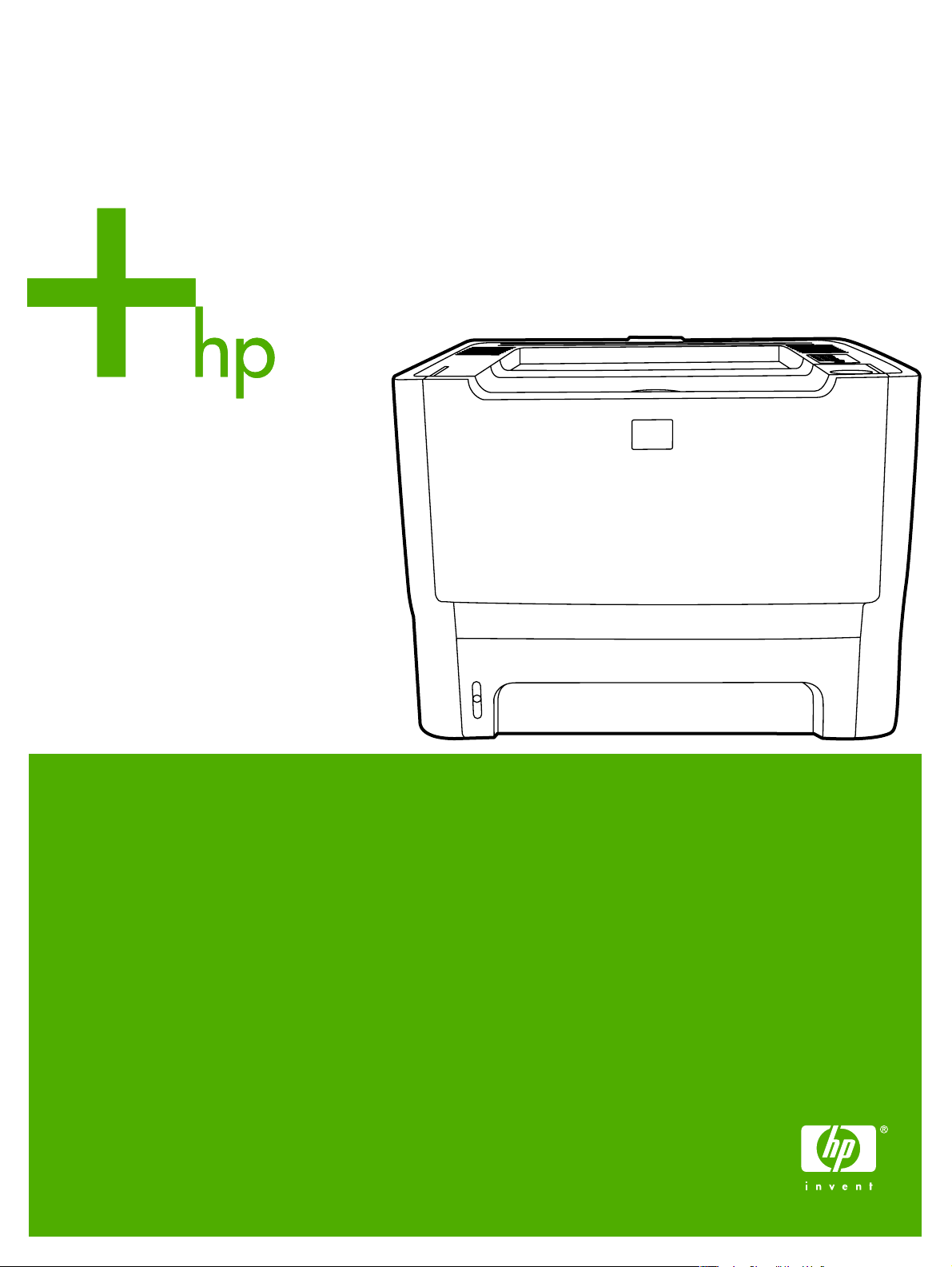
HP LaserJet P2015 Series
Page 2
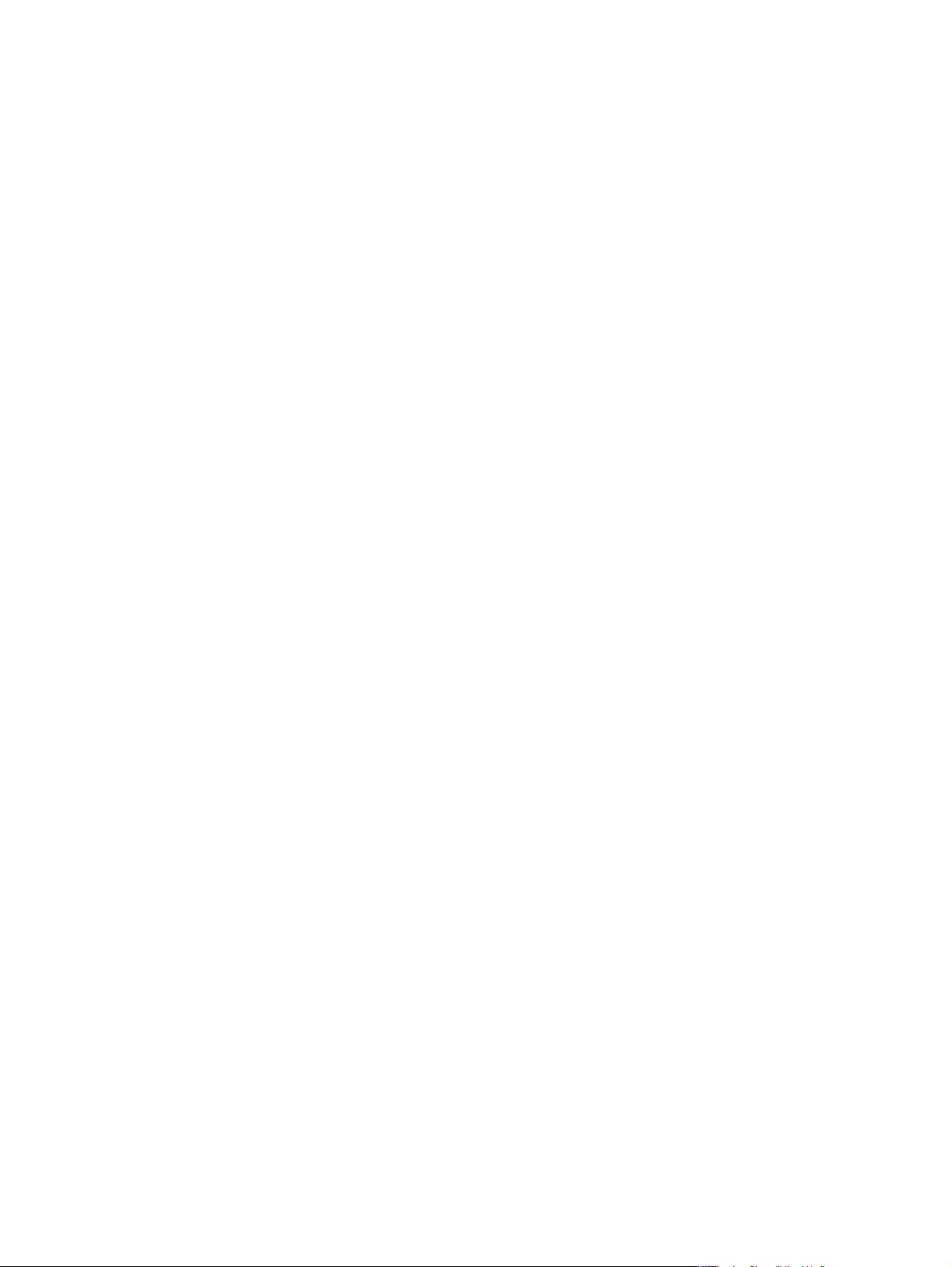
Page 3

HP LaserJet P2015 Series
Ръководство за потребителя
Page 4
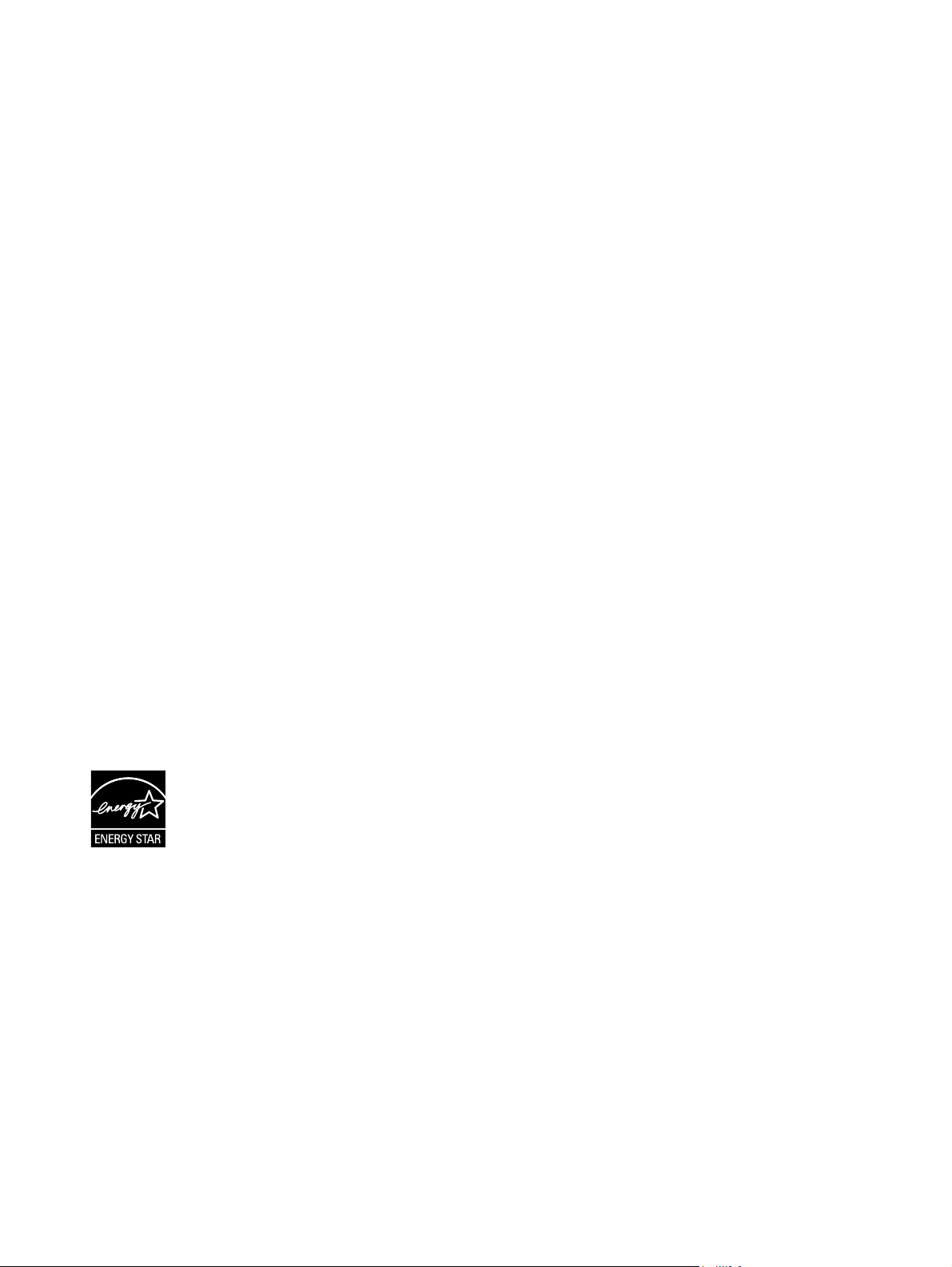
Информация за авторското право
© 2006 Copyright Hewlett-Packard
Development Company, L.P.
Забранява се всяко възпроизвеждане,
адаптация или превод без предварително
писмено разрешение, освен в случаите,
когато съответните действия са в
съответствие със законите за авторските
права.
Част номер: CB366-90963
Edition 1, 09/2006
Информацията, съдържаща се в
настоящия документ, подлежи на
промяна без предварително известие.
Единствените гаранции за продуктите и
услугите на HP са изложени в
изключителните
гаранции, съпътстващи
тези продукти и услуги. Нищо от тук
изложеното не би следвало да се тълкува
като част от допълнителна гаранция. HP
не носи отговорност за технически или
редакционни грешки или пропуски,
съдържащи се в настоящия документ.
Търговски марки
Microsoft
®
и Windows® са регистрирани
търговски марки на Microsoft Corporation.
PostScript
®
е регистрирана търговска
марка на Adobe Systems Incorporated.
Energy Star
®
и марката Energy Star® са
регистрирани в САЩ търговски марки на
Американската агенция за защита на
околната среда.
Page 5
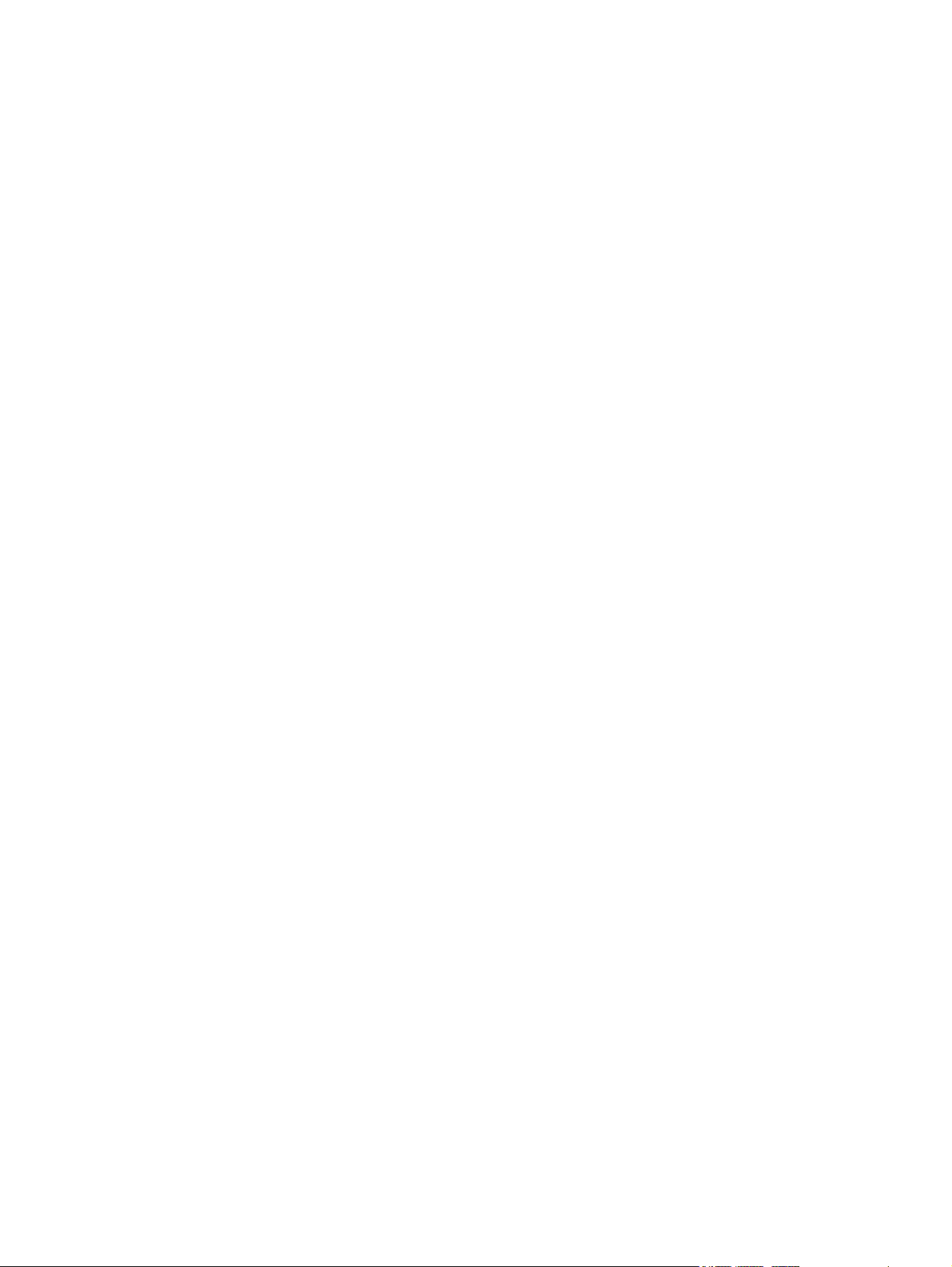
Съдържание
1 Информация за продукта
Характеристики на продукта .............................................................................................................. 2
HP LaserJet P2015 Series .................................................................................................. 2
Принтер HP LaserJet P2015d ............................................................................................ 2
Принтер HP LaserJet P2015n ............................................................................................ 3
Принтер HP LaserJet P2015dn .......................................................................................... 3
Принтер HP LaserJet P2015x ............................................................................................. 3
Идентифициране на частите на продукта ........................................................................................ 4
2 Панел за управление
3 Софтуер на продукта
Поддържани операционни системи ................................................................................................ 10
Връзки на принтера .......................................................................................................................... 11
USB връзки ....................................................................................................................... 11
Мрежови връзки ............................................................................................................... 11
Свързване на принтера към мрежата ............................................................ 11
Инсталиране на софтуера за принтера за мрежови принтер ...................... 12
Софтуер за Windows ........................................................................................................................ 13
Принтерски драйвер за Windows .................................................................................... 13
Видове драйвери
Инсталиране на софтуера за принтера за Windows .................................... 13
Конфигуриране на принтерския драйвер за Windows .................................. 13
HP ToolboxFX ................................................................................................................... 14
Вграден уеб сървър ......................................................................................................... 14
Софтуер за Macintosh ...................................................................................................................... 15
Принтерски драйвери за Macintosh ................................................................................ 15
Инсталиране на принтерския драйвер за Macintosh .................................... 15
Конфигуриране на принтерския драйвер
PostScript Printer Description файлове (PPDs) (Файлове за описание на
принтера) .......................................................................................................................... 16
за Windows ......................................................................... 13
Как да инсталирате софтуер за принтер за Windows XP (64-bit)
и Windows Server 2003 ................................................................... 13
Как да инсталирате софтуер за принтера за Windows 98 (само
драйвер), Me (само драйвер), 2000 и XP (32–bit) ......................... 13
за Macintosh ................................ 15
4 Поддържани видове хартия и друга медия
Оптимизиране на качеството на печат за видовете медия .......................................................... 18
Указания за използване на медията ............................................................................................... 19
BGWW iii
Page 6

5 Задачи за печат
Зареждане на медия ........................................................................................................................ 26
Настройки за качество на печат ...................................................................................................... 29
Отпечатване върху специална медия ............................................................................................ 30
Отпечатване върху двете страни на страницата (двустранно) .................................................... 35
Отпечатване на много страници върху един лист хартия (печатане на n страници върху
една) .................................................................................................................................................. 43
Отпечатване на брошури ................................................................................................................. 44
Отпечатване на
Отмяна на задание за печат ............................................................................................................ 46
HP медия .......................................................................................................................... 19
Медия, която да избягвате .............................................................................................. 19
Медия, която може да повреди принтера ...................................................................... 19
Хартия ............................................................................................................................... 20
Етикети .............................................................................................................................. 20
Структура на етикетите ................................................................................... 20
Прозрачни фолиа ............................................................................................................. 20
Пликове ............................................................................................................................. 20
Структура на плика .......................................................................................... 21
Пликове с шевове от двете страни ................................................................ 21
Пликове със залепващи ленти или капаци ................................................... 21
Съхранение на пликовете .............................................................................. 22
Карти и тежка медия ........................................................................................................ 22
Структура на картите ...................................................................................... 22
Указания за картите ........................................................................................ 22
Бланка и
Тава 1 ................................................................................................................................ 26
Тава 2 и допълнителна тава 3 ........................................................................................ 27
Път за директно излизане на хартията .......................................................................... 27
Ръчно подаване ............................................................................................................... 28
Отпечатване върху плик .................................................................................................. 30
Отпечатване върху прозрачно фолио или етикети ....................................................... 31
Отпечатване върху бланки и предварително отпечатани формуляри ....................... 32
Отпечатване върху медия
Ръчно двустранно печатане ............................................................................................ 35
Автоматично двустранно печатане ................................................................................ 41
предварително отпечатани формуляри ......................................................... 22
с потребителски размер и карти ........................................ 33
Ръчно двустранно отпечатване чрез горната изходна тава ........................ 35
Ръчно двустранно отпечатване чрез вратичката за директно
излизане ........................................................................................................... 38
водни знаци ........................................................................................................... 45
6 Управление и поддръжка
Страници с информация за принтера ............................................................................................. 48
Пробна страница .............................................................................................................. 48
Конфигурационна страница ............................................................................................ 48
Страница за състоянието на консумативите ................................................................. 48
Страница за конфигурация на мрежата ......................................................................... 48
HP ToolboxFX .................................................................................................................................... 49
Преглед на HP ToolboxFX ............................................................................................... 49
Състояние ......................................................................................................................... 50
iv BGWW
Page 7

Предупреждения .............................................................................................................. 51
Настройване на предупреждения за състоянието ....................................... 51
Настройване на предупреждения по електронната поща ........................... 51
Помощ ............................................................................................................................... 51
Настройки на устройството ............................................................................................. 52
Информация за устройството ........................................................................ 52
Боравене с хартията ....................................................................................... 53
Качество на печат ........................................................................................... 53
Видове хартия ................................................................................................. 53
Настройване на системата ............................................................................. 54
Обслужване ..................................................................................................... 54
Настройки за печат .......................................................................................................... 54
Печат ................................................................................................................ 54
PCL 5e .............................................................................................................. 54
PCL 6 ................................................................................................................ 54
Postscript .......................................................................................................... 55
Настройки на мрежата ..................................................................................................... 55
Вграден уеб сървър ......................................................................................................................... 56
Отваряне на вградения уеб сървър ............................................................................... 57
Раздел "Състояние" ......................................................................................................... 57
Раздел "
Раздел "Мрежа" ................................................................................................................ 58
Връзки ............................................................................................................................... 58
Замяна на печатащата касета ......................................................................................................... 59
Преразпределяне на тонера ........................................................................................................... 61
Почистване на принтера .................................................................................................................. 63
Почистване на областта на печатащата касета ............................................................ 63
Почистване на пътя на медията в принтера .................................................................. 64
Почистване на придърпващата ролка (тава 1) .............................................................................. 66
Почистване на придърпващата ролка (тава 2) .............................................................................. 70
Икономичен режим ........................................................................................................................... 77
Настройки" ......................................................................................................... 57
7 Разрешаване на проблеми
Търсене на решение ........................................................................................................................ 80
Стъпка 1: Принтерът настроен ли е
Стъпка 2: Включена ли е лампичката за готовност? .................................................... 80
Стъпка 3: Можете ли да отпечатате пробна страница? ............................................... 81
Стъпка 4: Приемливо ли е качеството на печата? ........................................................ 81
Стъпка 5: Комуникират ли принтерът и компютърът? .................................................. 81
Стъпка 6: Изглежда ли отпечатаната страница, както очаквахте? .............................. 82
Свързване с поддръжката на HP .................................................................................... 82
Цветове на лампичката за състоянието ......................................................................................... 83
Често срещани проблеми при Macintosh ........................................................................................ 90
Грешки на HP емулация
Разрешаване на проблеми с медията ............................................................................................ 94
Отпечатаната страница е различна от това, което се появява на екрана .................................. 96
Изопачен, неверен или непълен текст ........................................................................... 96
Липсващи изображения или текст или празни страници .............................................. 96
Форматът на страниците се различава от този на друг принтер HP LaserJet ............ 97
Качество на изображенията ............................................................................................ 97
BGWW v
на посткрипт ниво 3 ................................................................................ 93
правилно? ............................................................ 80
Page 8
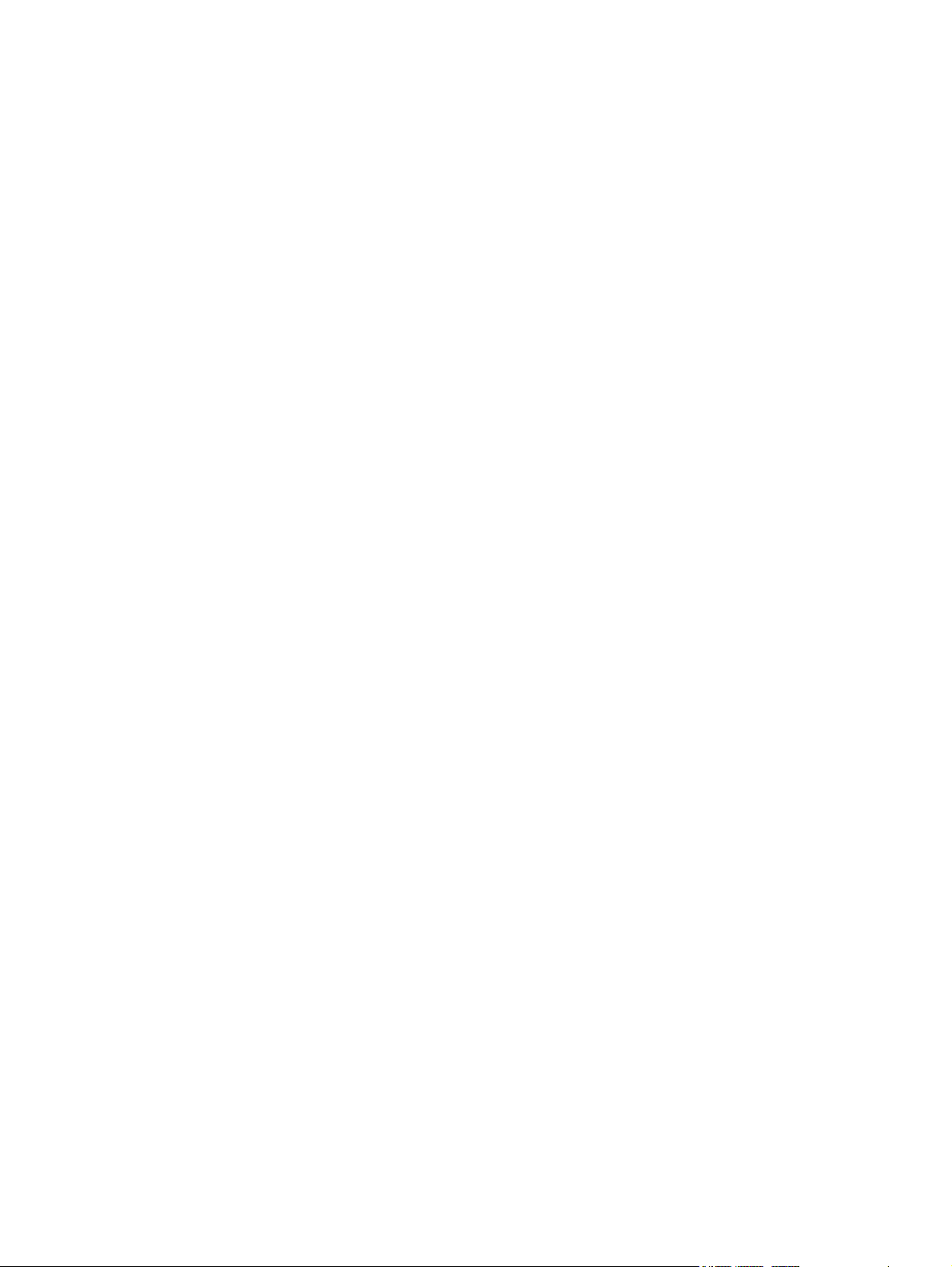
Проблеми със софтуера на принтера ............................................................................................ 98
Подобряване на качеството на печат ........................................................................................... 100
Светъл печат или избледняване .................................................................................. 100
Петна от тонера ............................................................................................................. 100
Неотпечатани букви ....................................................................................................... 100
Вертикални линии .......................................................................................................... 101
Сив фон .......................................................................................................................... 101
Зацапване на тонера ..................................................................................................... 101
Неизпечен тонер ............................................................................................................ 102
Вертикални повтарящи се дефекти .............................................................................. 102
Безформени символи .................................................................................................... 102
Изкривена страница ....................................................................................................... 103
Нагъване или набръчкване ........................................................................................... 103
Гънки или чупки .............................................................................................................. 103
Пръски от тонера ........................................................................................................... 104
Почистване на заседнала хартия ................................................................................................. 105
Област на
Входни тави .................................................................................................................... 107
Изходна касета ............................................................................................................... 111
Път за директно излизане на хартията ........................................................................ 111
Път за автоматично двустранно печатане .................................................................. 113
Решаване на проблеми при настройка на мрежата .................................................................... 118
печатащата касета ...................................................................................... 105
Приложение A Приложение за принадлежности/консумативи
Поръчка на консумативи и принадлежности ................................................................................ 120
10/100 мрежови сървъри за принтер ............................................................................................ 122
Печатащи касети HP ...................................................................................................................... 123
Политика на HP за печатащи касети, които не са с марка HP ................................... 123
Съхраняване на печатащи касети ................................................................................ 123
Очаквания за продължителността на жизнения цикъл на печатащата касета ........ 123
Пестене на тонер ........................................................................................................... 123
DIMM модули (памет или шрифт) ................................................................................................. 124
Инсталиране на DIMM с памет .................................................................................... 124
Тестване на инсталацията на DIMM ............................................................................ 126
Отстраняване на DIMM ................................................................................................. 126
Приложение B Обслужване и поддръжка
Обслужване на хардуера ............................................................................................................... 130
Удължена гаранция ........................................................................................................................ 130
Указания за повторно опаковане на принтера ............................................................................. 131
Как да се свържете с HP ................................................................................................................ 132
Приложение
C Спецификации на принтера
Спецификации по опазване на околната среда .......................................................................... 134
Звукови емисии ............................................................................................................................... 13 4
Електрически спецификации ......................................................................................................... 135
Физически спецификации .............................................................................................................. 137
Капацитет и производителност на принтера ................................................................................ 138
Спецификации на паметта ............................................................................................................ 138
vi BGWW
Page 9
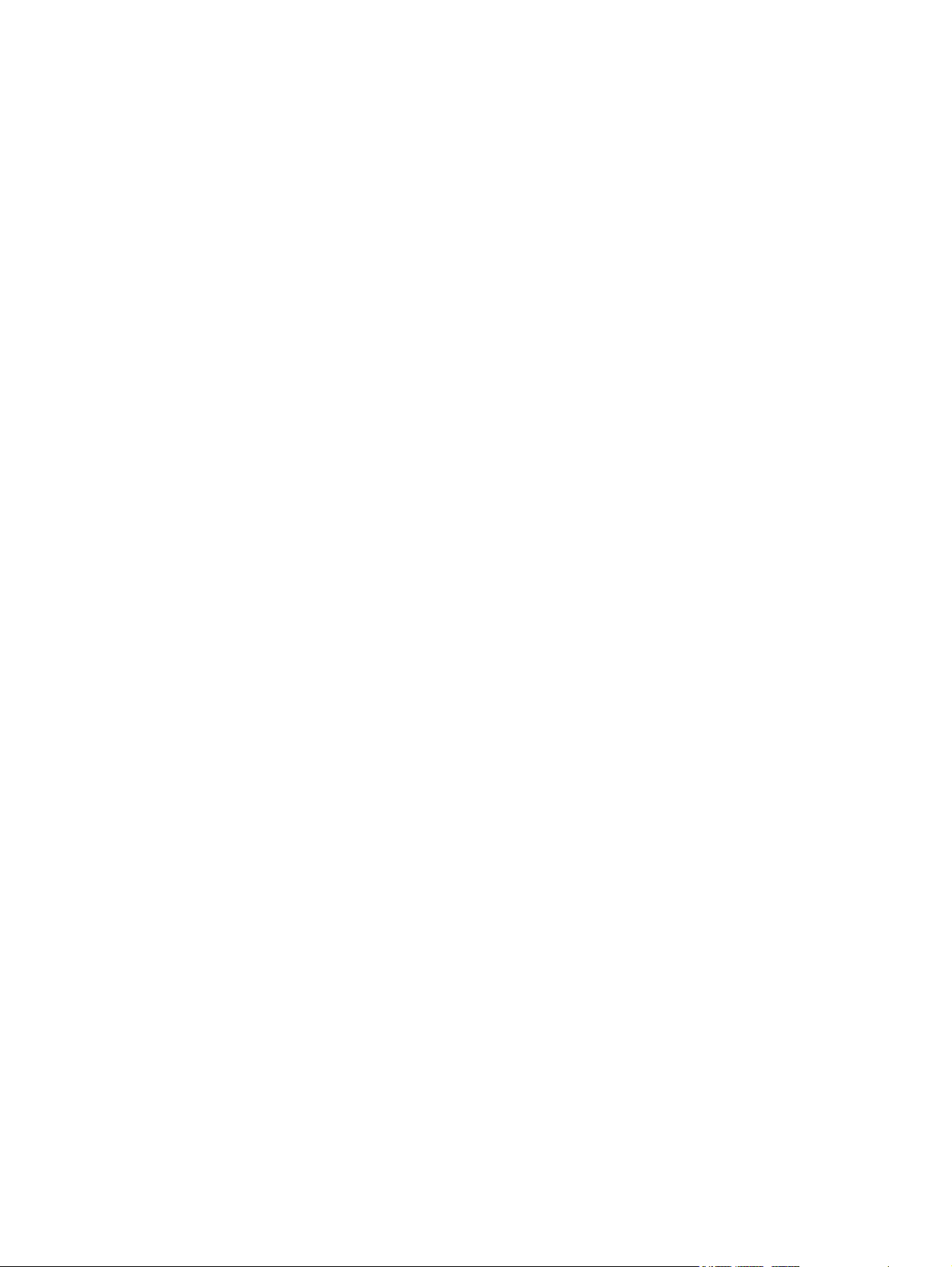
Наличност на портове .................................................................................................................... 139
Приложение D Нормативна информация
Съответствие с FCC ....................................................................................................................... 142
Съдържание на Декларацията за съответствие .......................................................................... 143
Нормативни условия ...................................................................................................................... 144
Декларация за безопасност на лазера ........................................................................ 144
Условия на канадската Декларация за съответствие ................................................. 144
Корейска декларация за електромагнитни смущения ................................................ 144
Декларация за лазера от Финландия ........................................................................... 145
Програма за екологично стопанисване на продукта ................................................................... 146
Опазване на околната среда ........................................................................................ 146
Производство на озон .................................................................................................... 146
Потребление на
Консумация на тонер ..................................................................................................... 146
Използване на хартия .................................................................................................... 146
Пластмаси ...................................................................................................................... 146
Консумативи за печат за HP LaserJet .......................................................................... 147
Информация за програмата на HP за връщане и рециклиране на консумативи за
печат ............................................................................................................................... 147
Хартия ............................................................................................................................. 148
Ограничения за използвани материали ....................................................................... 148
Депониране на отпадъчно оборудване от потребителите в частни домакинства в
Европейския съюз .......................................................................................................... 148
Данни за безопасността на материалите .................................................................... 148
За още информация ...................................................................................................... 148
енергия ............................................................................................... 146
Приложение E
Декларация за ограничена гаранция на Hewlett-Packard ............................................................ 152
Лицензионно споразумение за софтуера на Hewlett-Packard .................................................... 154
Ограничена гаранция за жизнения цикъл на печатащата касета .............................................. 156
Азбучен указател .......................................................................................................................................... 157
Гаранция и лицензиране
BGWW vii
Page 10
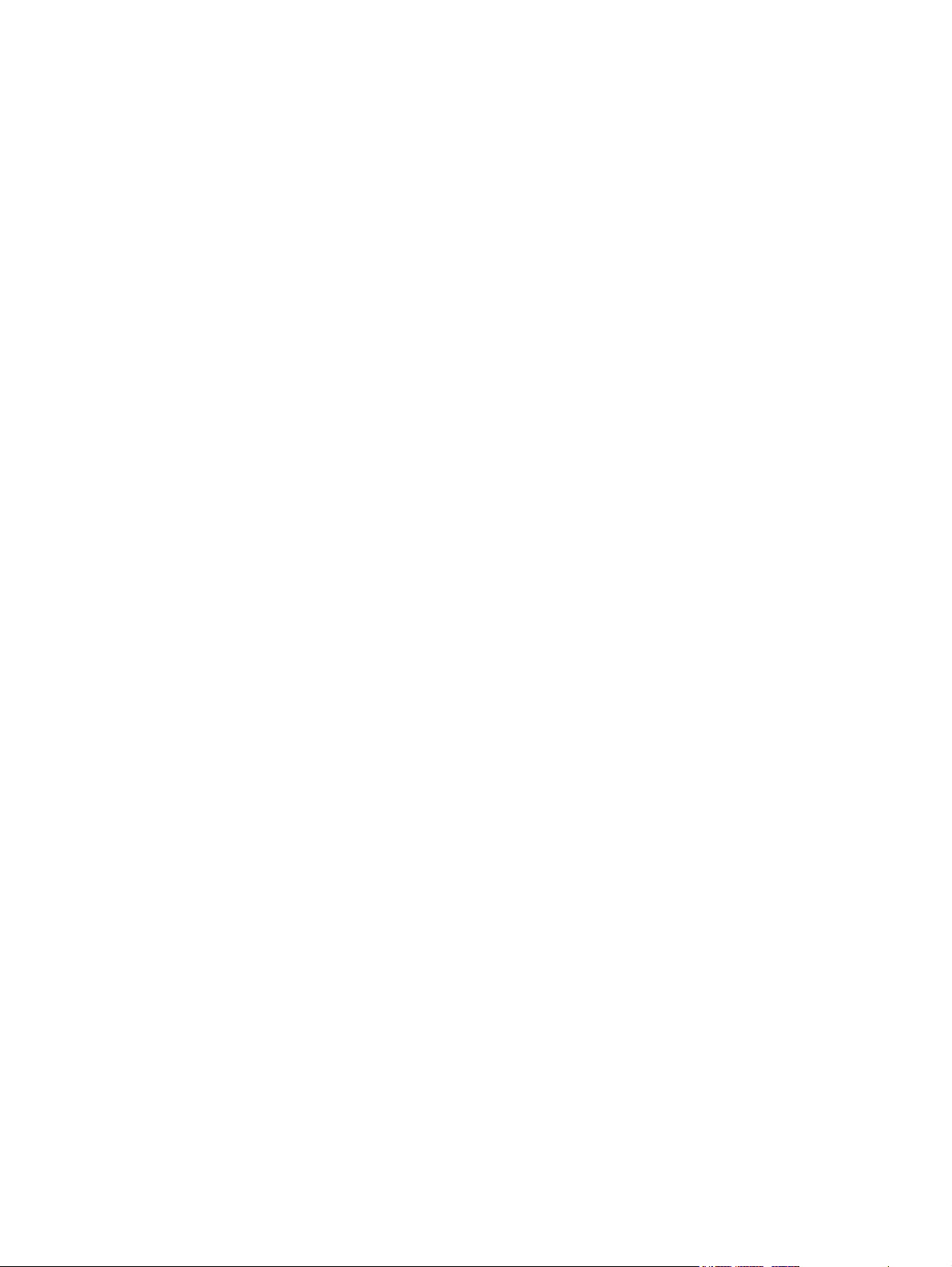
viii BGWW
Page 11
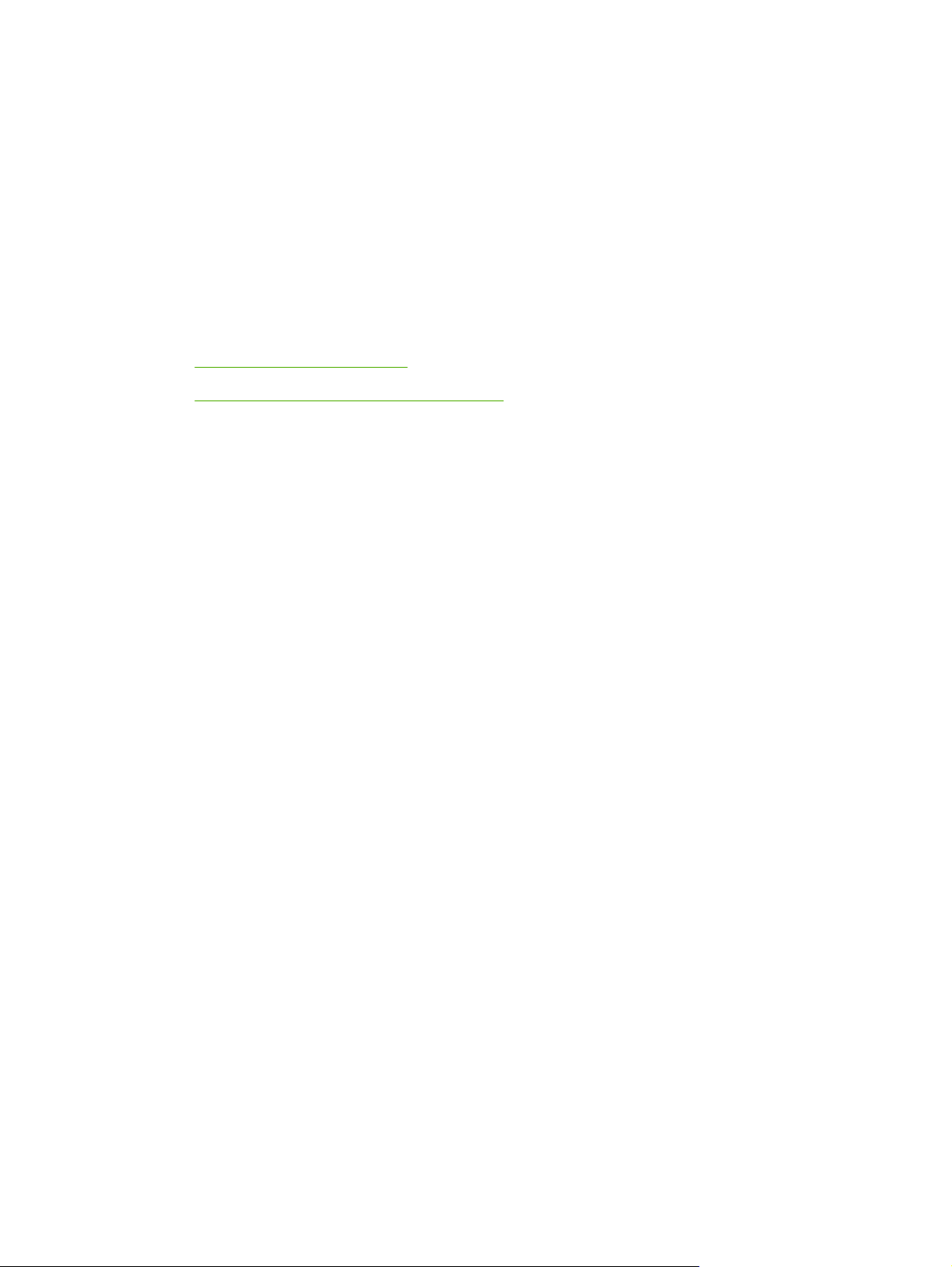
1 Информация за продукта
Тази глава съдържа информация по следните теми:
Характеристики на продукта
●
Идентифициране на частите на продукта
●
BGWW 1
Page 12
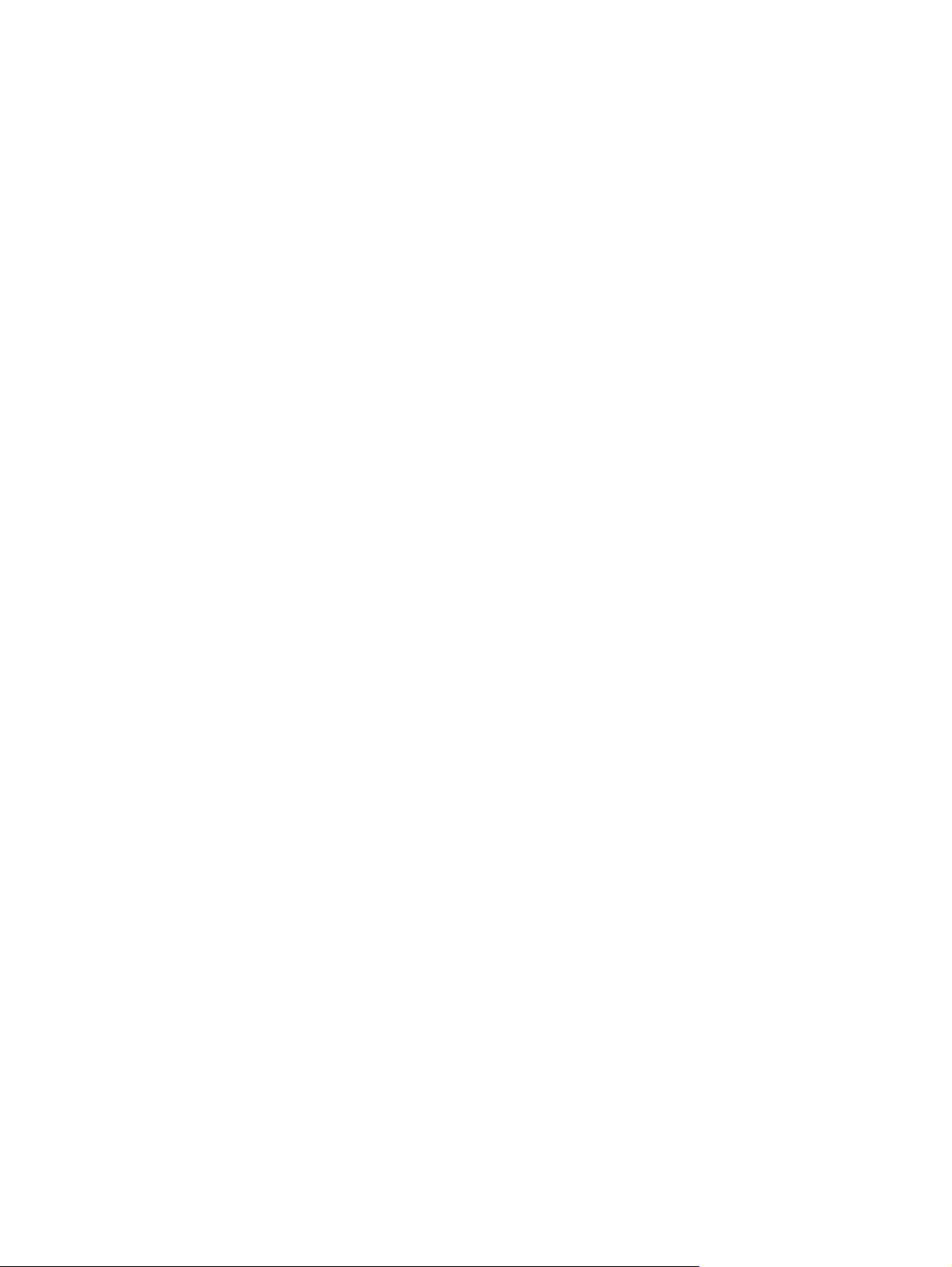
Характеристики на продукта
Следните са стандартни конфигурации за принтерите HP LaserJet P2015 Series.
HP LaserJet P2015 Series
27 ppm (формат letter), 26 ppm (формат A4)
●
Първата страница е готова за по-малко от 8,5 секунди
●
ProRes 1200 (гарантира видимост на най-фините линии при 1200 x 1200 dpi)
●
600 dpi (осигурява 600 x 600 dpi на изхода с Resolution Enhancement technology (технология
●
за подобряване на разделителната способност) (REt) за по-добро качество на текста.
Универсална тава за хартия за 50 листа (тава 1)
●
Отделна входна тава за 250 листа (тава 2)
●
Допълнителна входна тава по избор за 250 листа (тава 3)
●
Икономичен режим
●
Отпечатвайте водни знаци, брошури, много страници на един лист (n страници) и първата
●
страница на друга медия за разлика от останалата част на документа
32 MB RAM
●
Паметта може да се актуализира до 288 MB
●
Печатаща касета за 3 000 или 7 000 страници
●
PCL 6, PCL 5e и HP postscript level 3 emulation (принтерът автоматично определя
●
превключва на подходящия език)
Съвместимост със спецификациите на USB 2.0
●
Поддържа се от Windows® 98 (само за принтерен драйвер), Me (само за принтерен
●
драйвер), 2000, Server 2003 (само за принтерен драйвер), XP 32-bit, XP 64-bit (само за
принтерен драйвер)
Поддържа се от Macintosh OS X V10.2.8, V10.3.9, V10.4.3
●
Копче за включване/изключване
●
HP ToolboxFX (дава информация за състоянието на принтера, информация за отстраняване
●
на неизправности и информация за конфигурацията
Вграден уеб сървър (EWS) с вътрешни страници, локализирани на 16 езика
●
46 шрифта на HP
●
35 шрифта на HP postscript emulation level 3
●
на принтера)
Принтер HP LaserJet P2015d
и
Принтерът HP LaserJet P2015d съдържа всички характеристики на HP LaserJet P2015 плюс
автоматичното двустранно (дуплекс) печатане.
2 Глава 1 Информация за продукта BGWW
Page 13

Принтер HP LaserJet P2015n
Принтерът HP LaserJet P2015n съдържа всички характеристики на HP LaserJet P2015 плюс
вътрешен мрежов порт на HP.
Принтер HP LaserJet P2015dn
Принтерът HP LaserJet P2015dn съдържа всички характеристики на HP LaserJet P2015d плюс
вътрешен мрежов порт на HP.
Принтер HP LaserJet P2015x
Принтерът HP LaserJet P2015x съдържа всички характеристики на HP LaserJet P2015dn плюс
допълнителна входна тава за 250 листа (тава 3).
BGWW Характеристики на продукта 3
Page 14
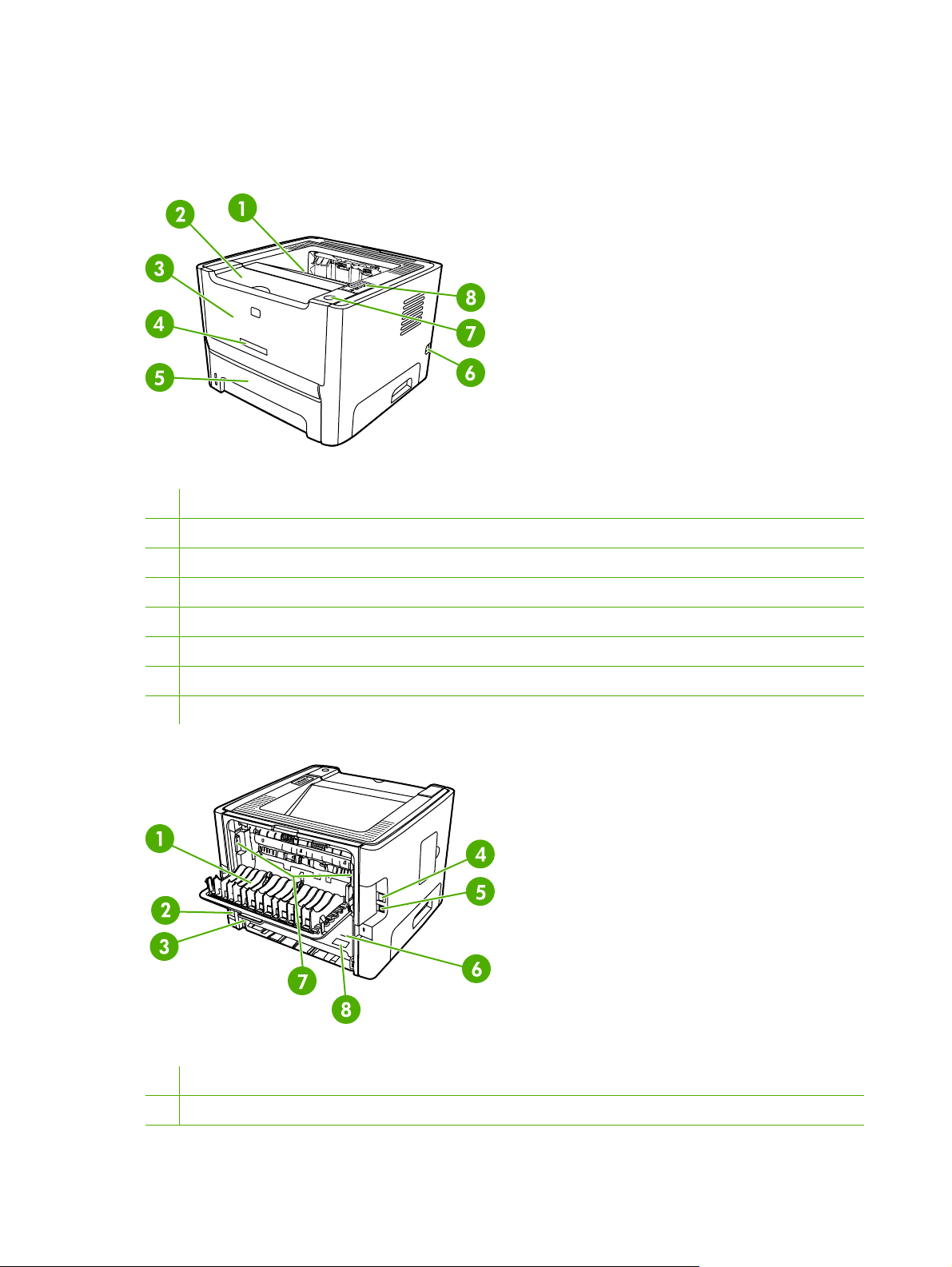
Идентифициране на частите на продукта
Следните илюстрации идентифицират компонентите на принтерите HP LaserJet P2015 Series.
Показан е моделът HP LaserJet P2015dn.
Фигура 1-1 HP LaserJet P2015dn, изглед отпред
1 Изходна касета
2 Вратичка на печатащата касета
3 Тава 1 (тава за универсална хартия 50 листа)
4 Номер на модел
5 Тава 2 (отделна входна тава за 250 листа)
6 Копче за включване/изключване
7 Бутон за отваряне на вратичката на печатащата касета
8 Панел за управление
Фигура 1-2 HP LaserJet P2015dn, изглед отзад
1 Вратичка за директно излизане
2 Гнездо за захранването
4 Глава 1 Информация за продукта BGWW
Page 15
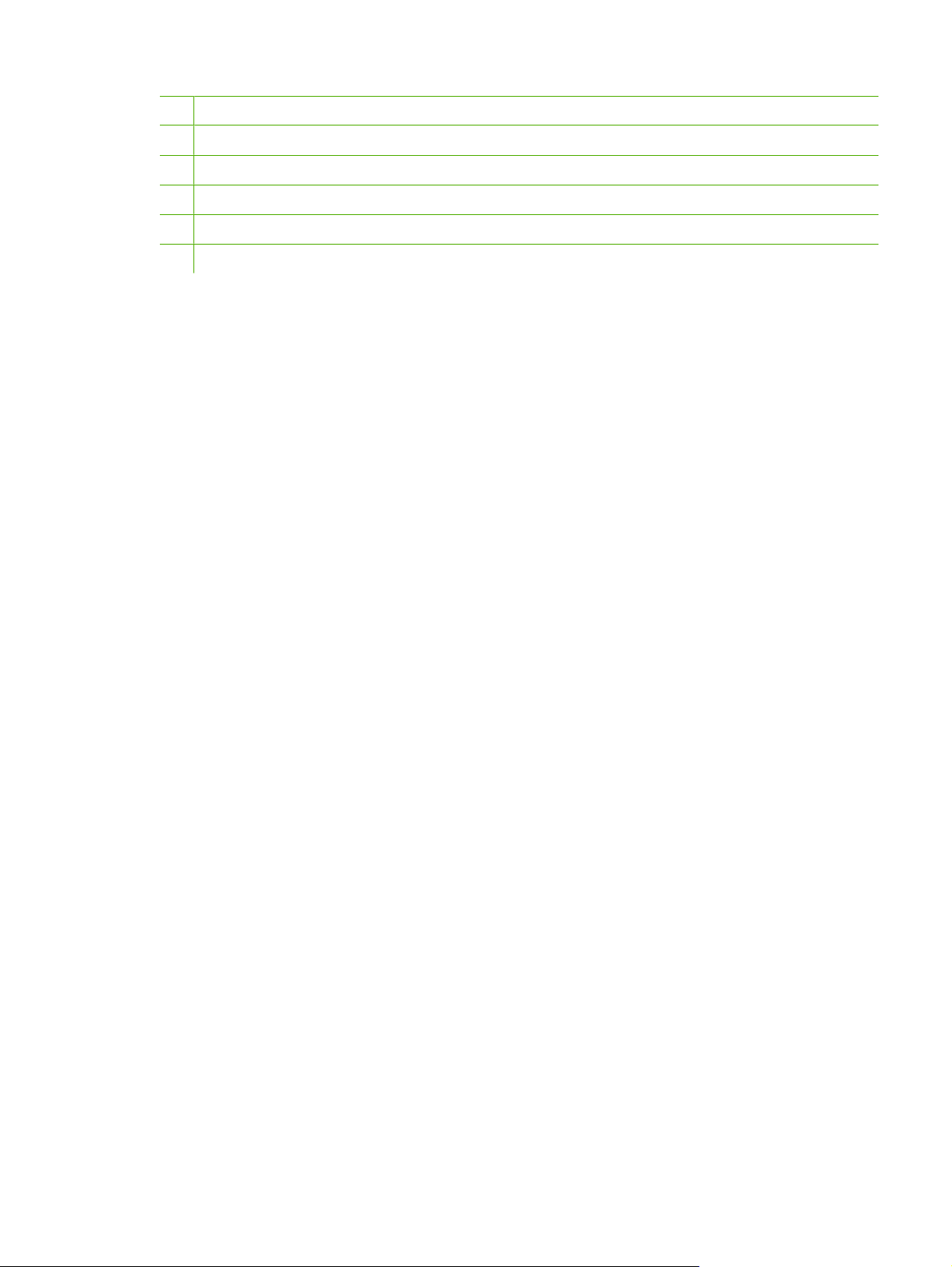
3 Селектор на размера на медията при автоматично двустранно печатане (само при дуплекс моделите)
4 HP вътрешен мрежов порт (само за моделите, предназначени за работа в мрежа)
5 USB порт
6 Задна вратичка на пътя за автоматично двустранно печатане (само при дуплекс моделите)
7 Лостове за отстраняване на засядане
8 Сериен номер
BGWW Идентифициране на частите на продукта 5
Page 16
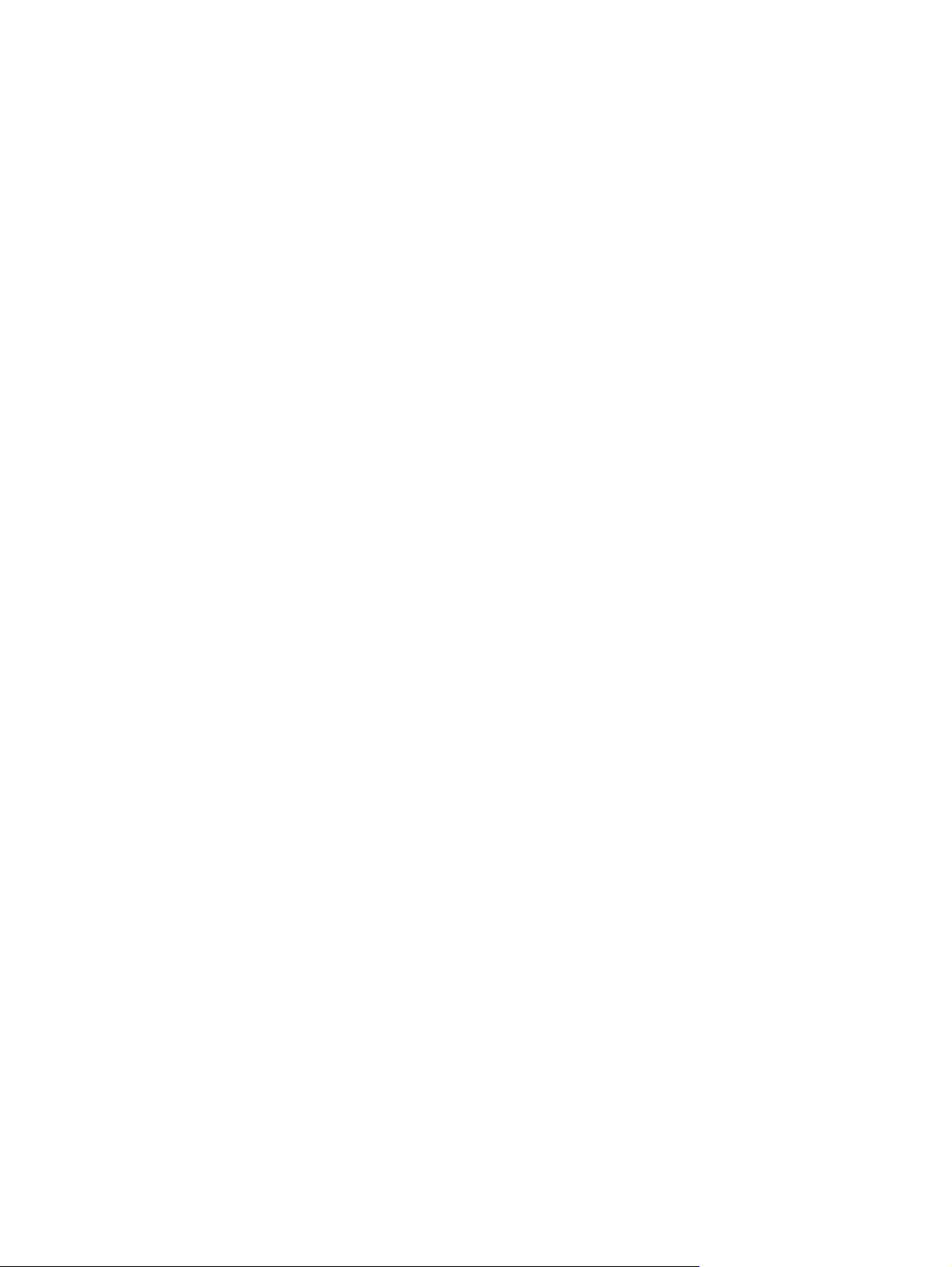
6 Глава 1 Информация за продукта BGWW
Page 17

2 Панел за управление
Панелът за управление на принтера се състои от шест лампички и два бутона. Лампичките
сменят цвета си, с което се определя състоянието на принтера.
1 Лампичка за засядане: Показва, че в принтера има заседнала хартия.
2 Лампичка за тонера: Когато тонерът в печатащата касета е на изчерпване, лампичката за тонера светва. Когато
печатащата касета е извън принтера, лампичката за тонера мига.
3 Лампичка за липса на хартия: Показва, че в принтера няма хартия.
4 Лампичка "внимание" Показва, че вратичката на печатащата касета е отворена или има други проблеми.
5 Лампичка готовност: Показва, че принтерът е готов за работа.
6 Бутон и лампичка Go (Старт).
7 Бутон Cancel (Отказ): За да отмените заданието за печат, което се отпечатва в момента, натиснете бутона
Cancel (Отказ).
Забележка Вижте Цветове на лампичката за състоянието за описание на цветовете на
лампичките.
BGWW 7
Page 18
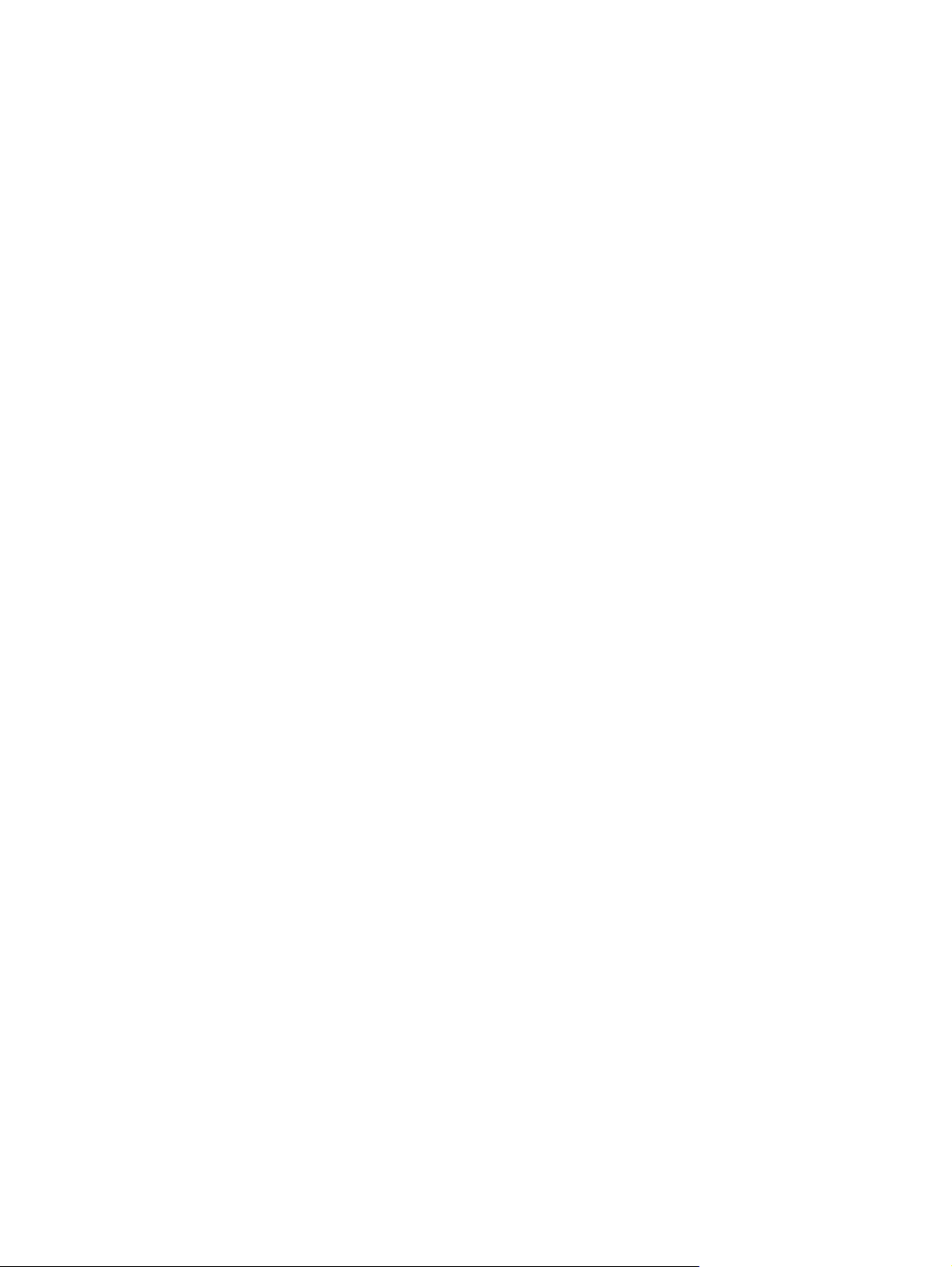
8 Глава 2 Панел за управление BGWW
Page 19
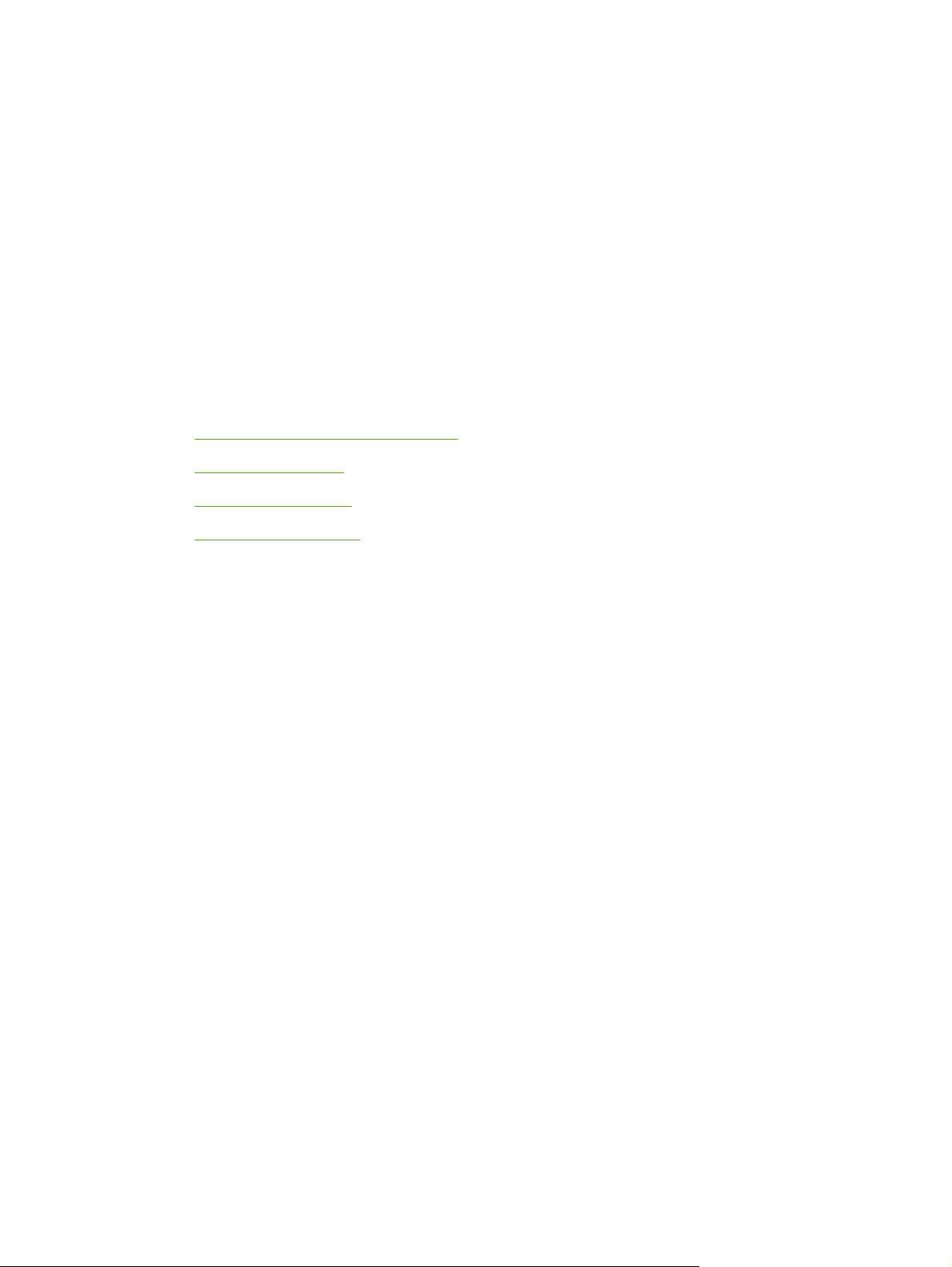
3 Софтуер на продукта
За лесно инсталиране на принтера и за достъп до пълния набор от функции на принтера HP
препоръчва да инсталирате софтуера, който е предоставен с принтера.
Следните раздели описват софтуера, който се предоставя с принтерите HP LaserJet P2015
Series:
Поддържани операционни системи
●
Връзки на принтера
●
Софтуер за Windows
●
Софтуер за Macintosh
●
BGWW 9
Page 20
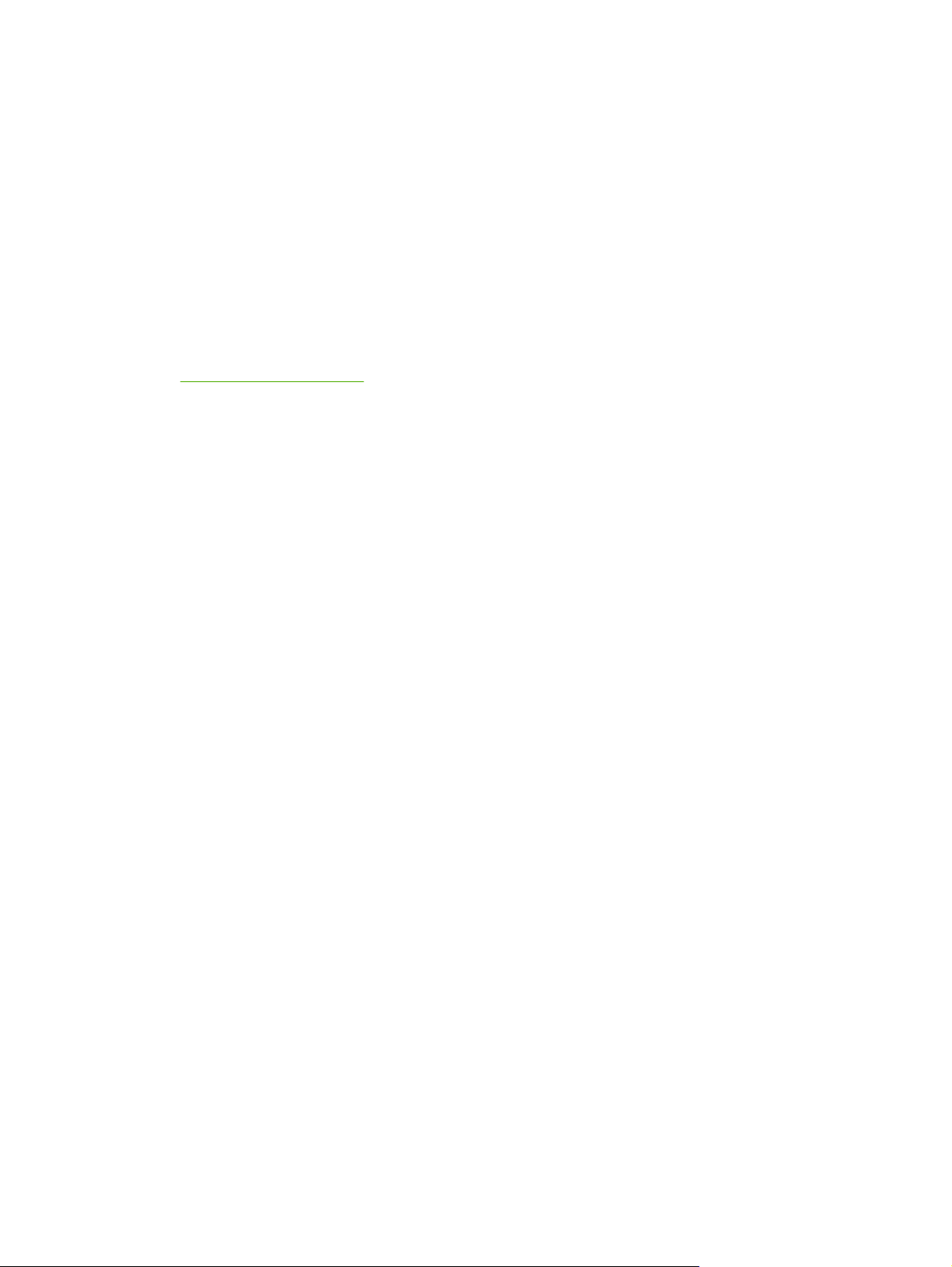
Поддържани операционни системи
Принтерът се доставя със софтуер за следните операционни системи:
Windows 98 (само на принтерския драйвер)
●
Windows Me (само на принтерския драйвер)
●
Windows 2000
●
Windows Server 2003 (само на принтерския драйвер)
●
За допълнителна информация относно обновяване на Windows 2000 Server до Windows
Server 2003; използване на Windows Server 2003 Point and Print; или използване на Windows
Server 2003 Terminal Services and Printing (Терминални услуги и Отпечатване) посетете
http://www.microsoft.com/.
Windows XP (32-bit)
●
Windows XP (64-bit) (само на принтерския драйвер)
●
Macintosh OS X V10.2.8, V10.3.9 и V10.4.3
●
10 Глава 3 Софтуер на продукта BGWW
Page 21
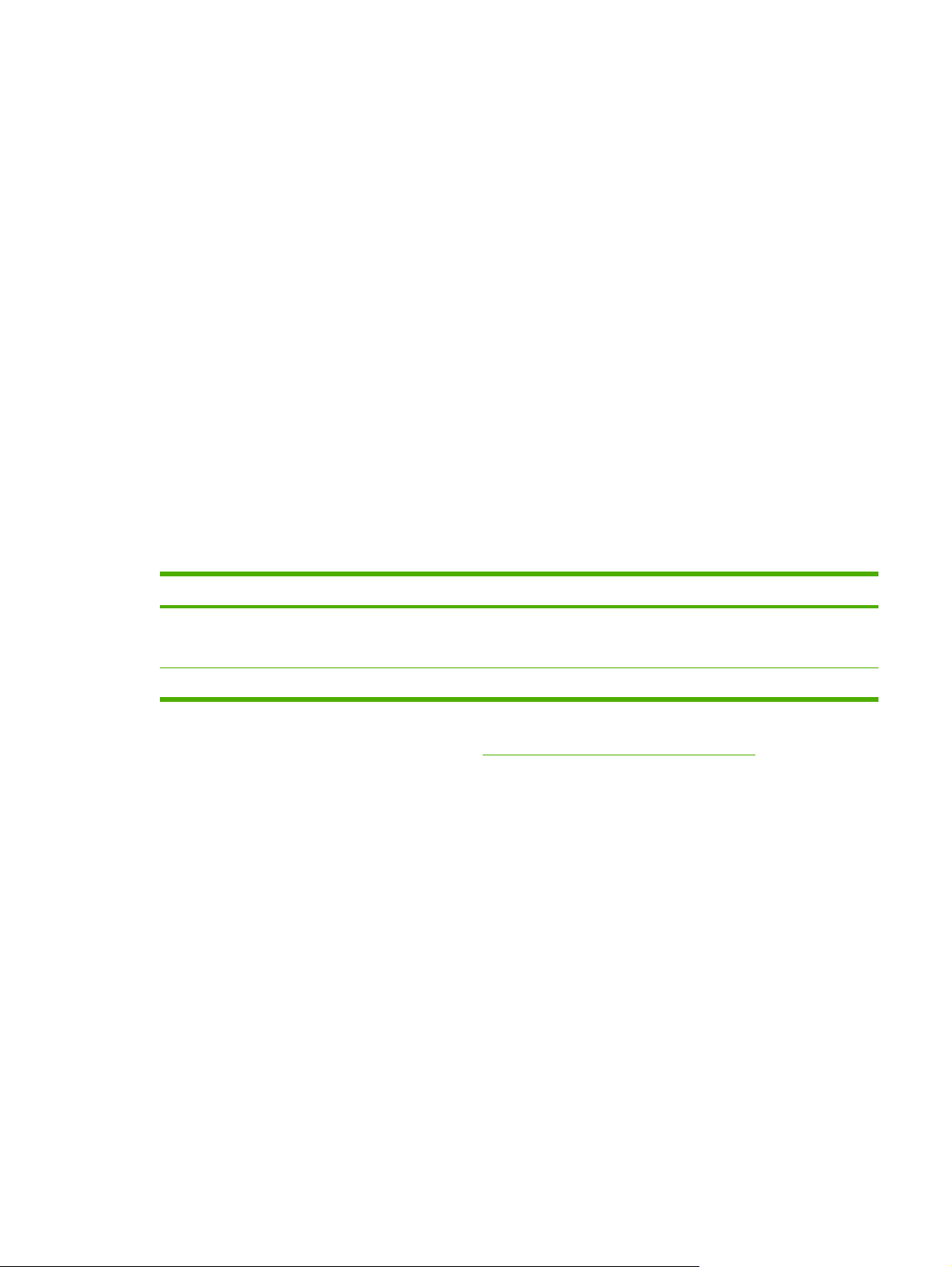
Връзки на принтера
Този раздел описва как да свържете принтера към компютъра или мрежата чрез USB или
мрежова връзка.
USB връзки
Всички принтери HP LaserJet P2015 Series поддържат USB връзки.
1. Поставете компактдиска за инсталиране на софтуера в CD-ROM устройството на
компютъра.
2. Ако инсталационната програма не стартира автоматично, потърсете в съдържанието на
компактдиска файла SETUP.EXE и го отворете.
3. Следвайте инструкциите на екрана.
Мрежови връзки
Принтерите HP LaserJet P2015n, HP LaserJet P2015dn и HP LaserJet P2015x могат да се свързват
към мрежи чрез вътрешния мрежови порт на HP. Външни принтерски сървъри са налични за
принтерите HP LaserJet P2015 и HP LaserJet P2015d. Следната таблица посочва какво е
необходимо, за да се свърже към мрежа принтер HP LaserJet P2015.
Таблица 3-1 Опции за свързване в мрежа
модел HP LaserJet 10/100Base-TX
P2015 и P2015d HP Jetdirect 75x
HP Jetdirect en3700
P2015n, P2015dn, P2015x Включено
За да поръчате принтерния сървър, вижте 10/100 мрежови сървъри за принтер.
Свързване на принтера към мрежата
За да свържете принтер HP LaserJet P2015 Series, който е оборудван за работа в мрежа, са ви
необходими следните елементи:
Функционална кабелна мрежа
●
CAT-5 Ethernet кабел
●
За да свържете принтера към мрежата, направете следното:
1. Свържете CAT-5 Ethernet кабел към наличен порт на Ethernet хъба или маршрутизатора.
BGWW Връзки на принтера 11
Page 22
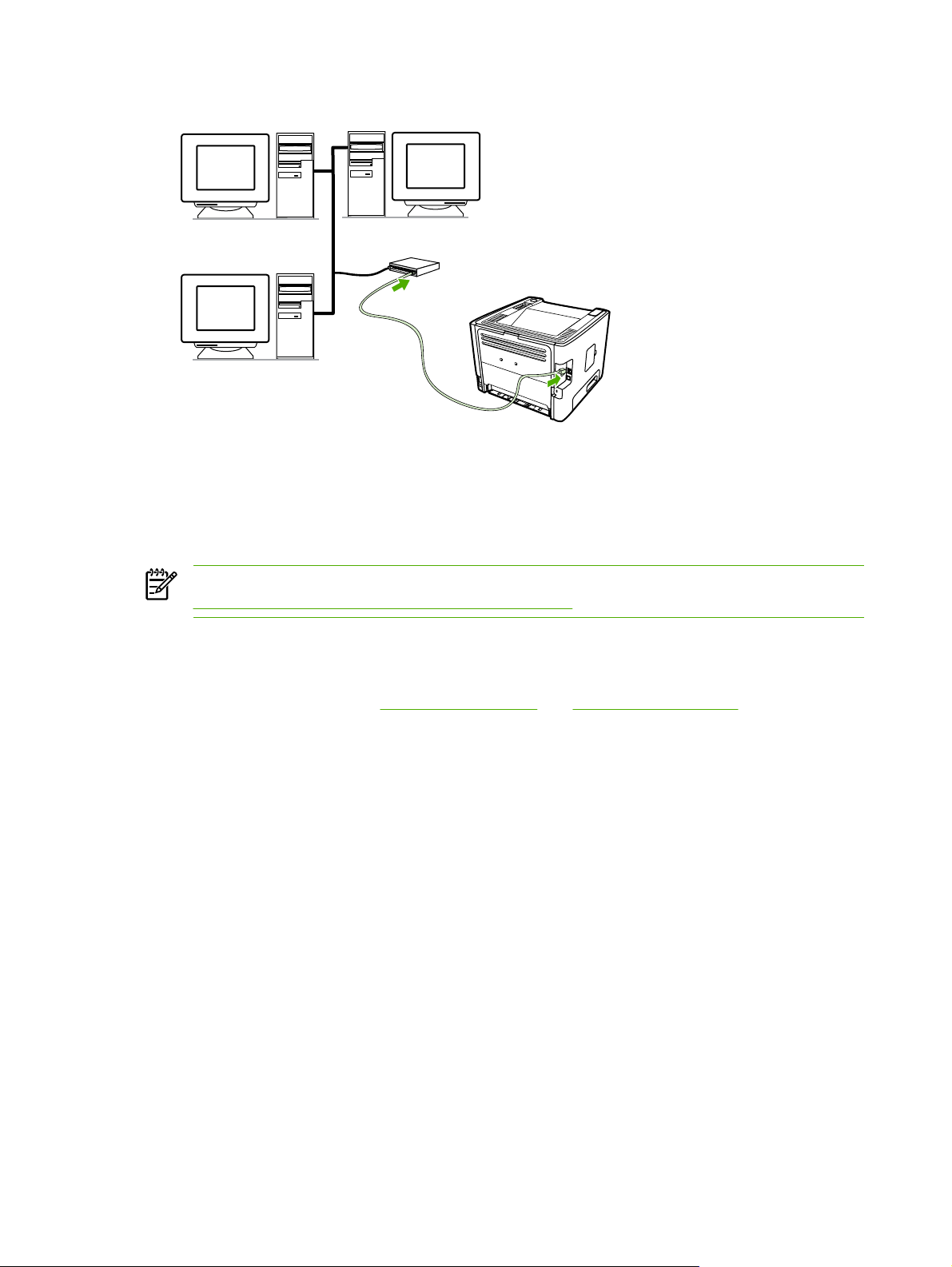
2. Свържете Ethernet кабела с Ethernet порта, намиращ се на гърба на принтера.
3. Уверете се, че една от лампичките за мрежата (10 или 100) свети върху мрежовия порт в
задната част на принтера.
4. Отпечатайте конфигурационна страница на мрежата: Когато принтерът е в състояние на
готовност, натиснете и задръжте бутона Go (Старт) за около 5 секунди. Конфигурационната
страница на мрежата се отпечатва заедно с конфигурационната страница.
Забележка За разрешаване на проблеми, свързани с мрежовите връзки, вижте
Решаване на проблеми при настройка на мрежата.
Инсталиране на софтуера за принтера за мрежови принтер
За да използвате принтера в мрежа, инсталирайте софтуера на принтера на компютъра, който
е свързан към мрежата. Вижте
за инсталирането на софтуера за принтера.
Софтуер за Windows или Софтуер за Macintosh за информация
12 Глава 3 Софтуер на продукта BGWW
Page 23
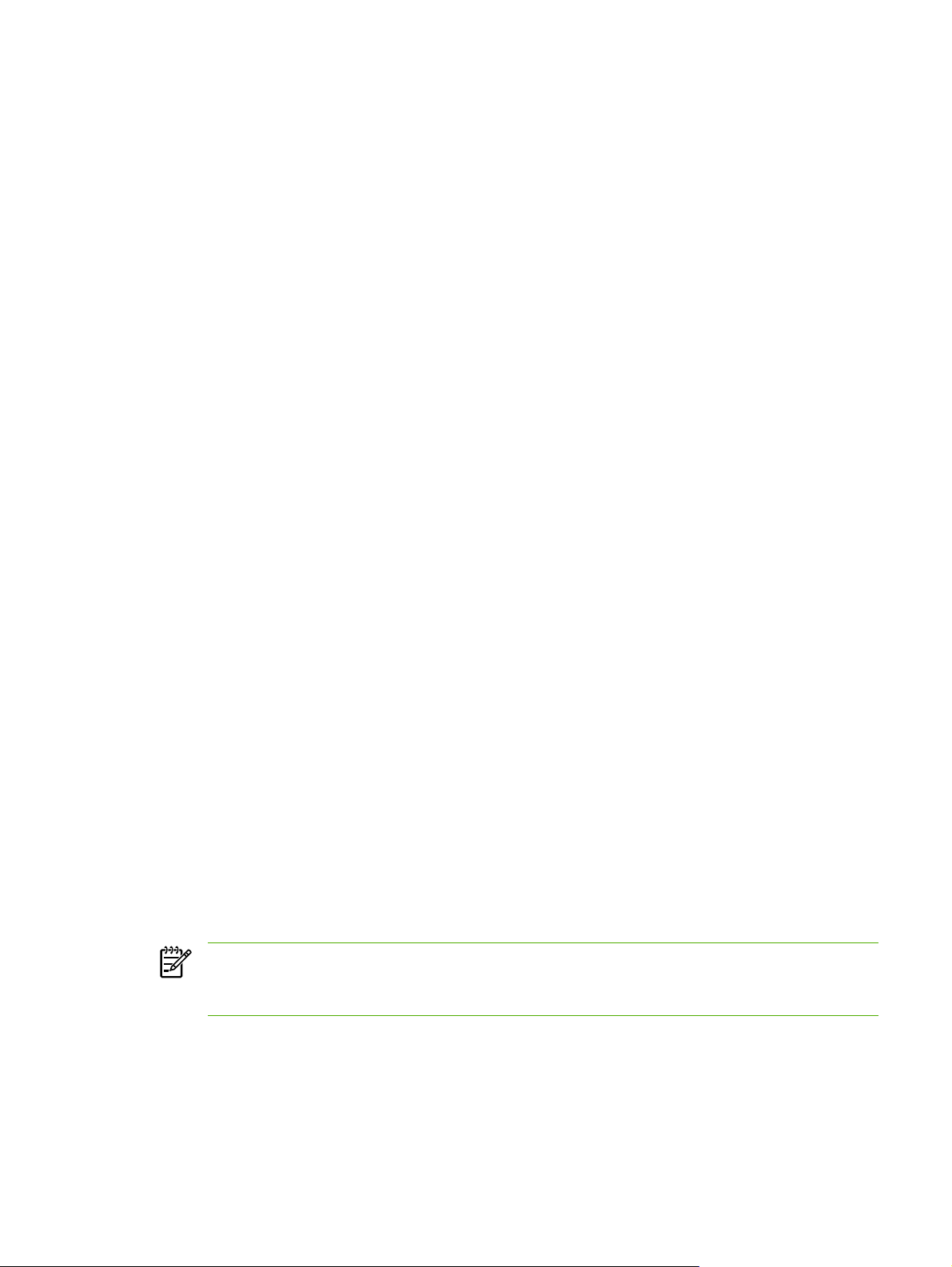
Софтуер за Windows
Следните раздели описват софтуера за Windows, който е наличен за принтерите
HP LaserJet P2015 Series.
Принтерски драйвер за Windows
Принтерският драйвер е софтуерът, който осигурява достъп до функциите на принтера
и осигурява начина за отпечатване от компютъра на принтера.
Видове драйвери за Windows
Налични са три принтерски драйвера за Windows: PCL 5e, PCL 6 и HP емулация на посткрипт
ниво 3. Изберете принтерски драйвер в зависимост от начина, по който използвате принтера.
Използвайте принтерски драйвер PCL 5e за по-оптимална работа на принтера и бързо
●
отпечатване на първа страница с качество 600 dpi.
●
Използвайте принтерски драйвер PCL 6 за по-високо качество на печат. С
6 можете да се възползвате изцяло от предимствата на патентованите от HP технологии
ProRes 1200 и FastRes 1200. Използването на този драйвер може да забави работата на
принтера и времето за отпечатване на първата страница.
Използвайте принтерския драйвер HP емулация на посткрипт ниво 3 за емулация от трето
●
ниво на HP постскрипт. Определени функции
драйвер.
Принтерът автоматично превключва между езиците на принтера HP емулация на посткрипт ниво
3 и PCL, в зависимост от драйвера, който сте избрали.
на принтера не са налични за този принтерски
драйвера PCL
Инсталиране на софтуера за принтера за Windows
Следните раздели съдържат указания за инсталирането на принтерски драйвер върху
операционните системи Windows.
Как да инсталирате софтуер за принтер за Windows XP (64-bit) и Windows Server 2003
Вижте документацията на операционната система за указания как да инсталирате принтерски
драйвер.
Как да инсталирате софтуер за принтера за Windows 98 (само драйвер), Me (само драйвер),
2000 и XP (32–bit)
Поставете компактдиска със софтуера, предоставен с принтера,
компютъра. Следвайте инструкциите за инсталиране от екрана.
в CD-ROM устройството на
Забележка Ако екранът Welcome не се отваря, щракнете Start (Старт) от лентата със
задачи на Windows, щракнете Run (Изпълнение), напишете Z:\setup (където Z е буквата
за вашето CD устройство) и щракнете OK.
Конфигуриране на принтерския драйвер за Windows
Използвайте един от следните методи, за да отворите принтерския драйвер за Windows от
компютъра:
BGWW Софтуер за Windows 13
Page 24

Операционна
система
За да смените настройките
за всички задания за печат,
докато софтуерната
програма е затворена
За да смените настройките
по подразбиране за
заданията за печат
(например, включване на
функцията по подразбиране
Отпечатване върху двете
страни)
За да промените
конфигурационните
настройки (например, да
добавите тава или да
активирате/деактивирате
Ръчно двустранно печатане)
Windows 98, Me,
2000, XP (32–bit и
64–bit) и Server
2003
1. В менюто File (Файл) в
софтуерната програма
щракнете върху Print
(Печат).
2. Изберете името на
принтера, а след това
щракнете върху
Properties (Свойства)
или Preferences
(Предпочитания).
Стъпките могат да се
различават; тази процедура е
най-често прилаганата.
1. Щракнете върху Start
(Старт), щракнете върху
Settings (Настройки), а
след това върху Printers
(Принтери) или Printers
and Faxes (Принтери и
факсове).
2. С десния бутон щракнете
върху иконата на
принтера, а след това
изберете Printing
Preferences
(Предпочитания за
печат).
1. Щракнете върху Start
(Старт), щракнете върху
Settings (Настройки), а
след това върху Printers
(Принтери) или Printers
and Faxes (Принтери и
факсове).
2. С десния бутон щракнете
върху иконата на
принтера, а след това
изберете Properties
(Свойства).
3. Щракнете върху раздела
Device Settings
(Настройки на
устройството).
HP ToolboxFX
HP ToolboxFX е софтуер, който можете да използвате за изпълнението на следните задачи:
Проверка на състоянието на принтера.
●
Конфигуриране на настройките на принтера.
●
Преглед на информацията за отстраняване на неизправности.
●
Преглед на онлайн документация.
●
За повече информация вижте
HP ToolboxFX.
Вграден уеб сървър
Можете да използвате вградения уеб сървър, за да конфигурирате принтера, да прегледате
информацията за състоянието и да получите информация за разрешаване на проблеми.
За повече информация вижте
Вграден уеб сървър.
14 Глава 3 Софтуер на продукта BGWW
Page 25
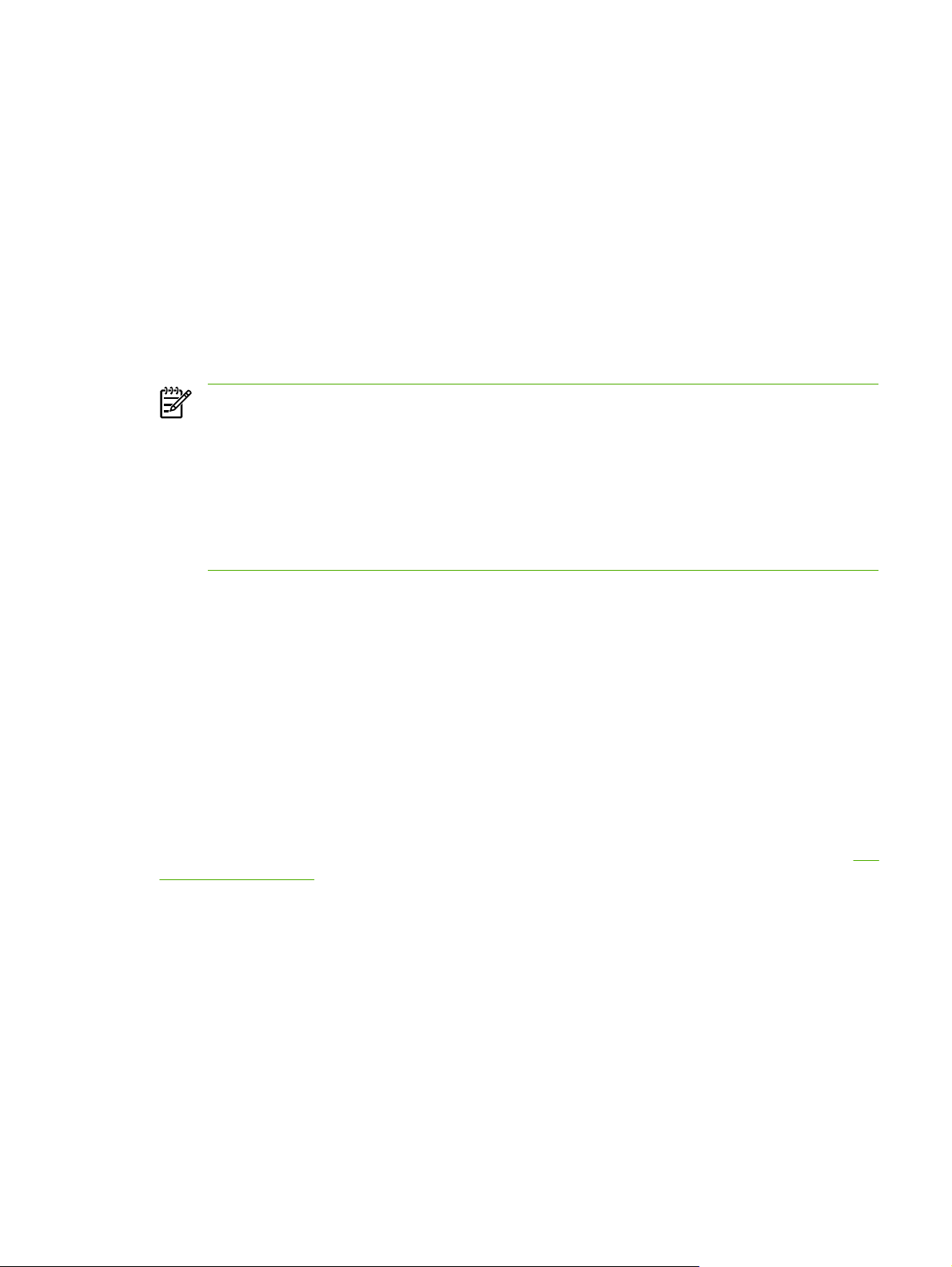
Софтуер за Macintosh
Следните раздели описват софтуера за Macintosh, който е наличен за принтерите
HP LaserJet P2015 Series.
Принтерски драйвери за Macintosh
Принтерският драйвер е софтуерен компонент, който осигурява достъп до функциите на
принтера и осигурява начина за комуникация между компютъра и принтера.
Инсталиране на принтерския драйвер за Macintosh
Този раздел обяснява как да инсталирате системния софтуер за принтер за
Macintosh OS X V10.2.8, V10.3.9 и V10.4.3.
Забележка USB опашките се създават автоматично, когато принтерът се прикачи към
компютъра. Въпреки това опашката ще използва общ PPD файл, ако инсталиращата
програма не е била стартирана преди свързването на USB кабела. За да промените PPD
на опашката, отворете Print Center (Център за печат) или Printer Setup Utility (Програма за
настройка на принтера), изберете правилната опашка за принтера, а след това
върху Show Info (Покажи информация), за да отворите диалоговия прозорец Printer Info
(Информация за принтера). В изскачащото меню изберете Printer Model (Модел принтер),
а след това, в изскачащото меню, в което сте избрали Generic (Общ), изберете
правилния PPD файл за принтера.
щракнете
Използвайте следната процедура, за да инсталирате принтерския драйвер за Macintosh:
1. Поставете компактдиска на принтера в CD-ROM устройството и стартирайте инсталатора.
2. Кликнете двукратно върху иконата на компактдиска върху основния екран.
3. Кликнете два пъти върху иконата Installer (Инсталатор).
4. Следвайте указанията на компютърния екран.
5. Отпечатайте пробна страница или страница от някоя софтуерна програма,
че софтуерът на принтера е инсталиран правилно.
Ако инсталацията е неуспешна, инсталирайте софтуера отново. Ако пак е неуспешна,
прегледайте раздела "Най-нова информация" в "Бележки за инсталиране". "Бележки за
инсталиране" се намират в компактдиска на принтера или на уеб сайта за поддръжка (вижте
да се свържете с HP за уеб адреса).
за да се уверите,
Как
Конфигуриране на принтерския драйвер за Macintosh
Използвайте един от следните методи, за да отворите принтерския драйвер за Macintosh от
компютъра:
BGWW Софтуер за Macintosh 15
Page 26

Операционна
система
За да смените настройките
за всички задания за печат,
докато софтуерната
програма е затворена
За да смените настройките
по подразбиране за
заданията за печат
(например, включване на
функцията по подразбиране
Отпечатване върху двете
страни)
За да промените
конфигурационните
настройки (например, да
добавите тава или да
активирате/деактивирате
Ръчно двустранно печатане)
Macintosh OS X
V10.2.8, V10.3.9 и
V10.4.3
1. В менюто File (Файл)
щракнете върху Print
(Печат).
2. Променете настройките,
които искате, от
различните изскачащи
менюта.
1. В менюто File (Файл)
щракнете върху Print
(Печат).
2. Променете настройките,
които искате, от
различните изскачащи
менюта.
3. В изскачащото меню
Presets (Предварително
зададени схеми)
щракнете върху Save as
(Запамети като) и
въведете името на
предварително
зададената схема.
Тези настройки се
запаметяват в менюто
Presets (Предварително
зададени схеми). За да
използвате новите настройки,
трябва да избирате
запаметената опция
предварително зададена
схема всеки път, когато
отваряте програма и
отпечатвате.
за
1. Отворете Printer Setup
Utility (Програма за
настройка на принтера),
като изберете твърдия
диск, щракнете върху
Applications
(Приложения), щракнете
върху Utilities (Помощни
програми), след това
щракнете два пъти
върху Printer Setup
Utility (Програма за
настройка на принтера).
2. Щракнете върху
опашката за печат.
3. В менюто Printers
(Принтери) щракнете
върху Show Info (Покажи
информация).
4. Щракнете върху менюто
Installable Options
(Опции за инсталиране).
PostScript Printer Description файлове (PPDs) (Файлове за
описание на принтера)
PPD файловете, заедно с драйвера HP емулация на посткрипт ниво 3, осъществяват достъп до
функциите на принтера и позволяват на компютъра да комуникира с принтера. В компактдиска
на принтера HP LaserJet P2015 Series можете да намерите инсталационна програма за PPD
файловете.
16 Глава 3 Софтуер на продукта BGWW
Page 27
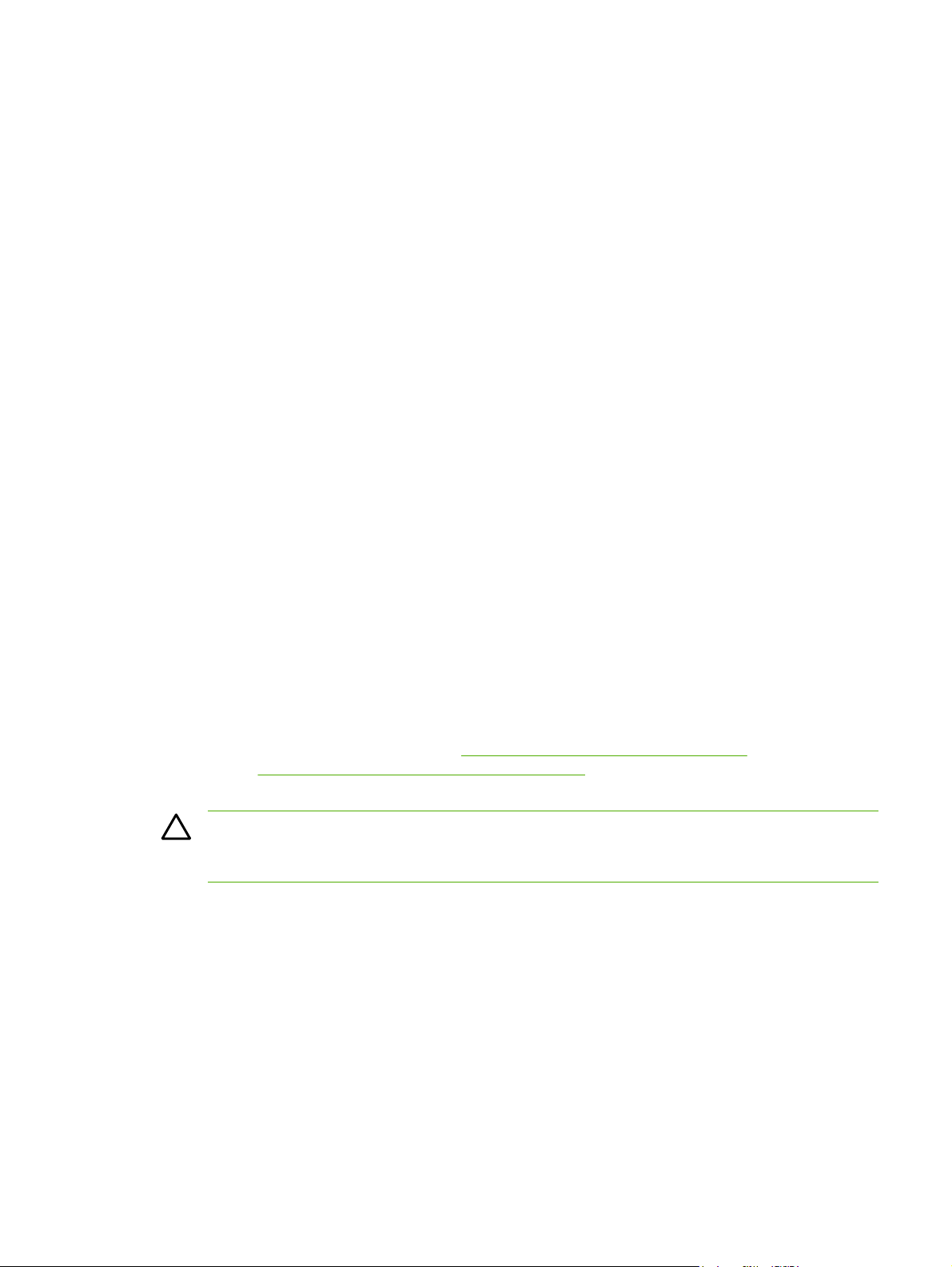
4 Поддържани видове хартия и друга
медия
Принтерът HP LaserJet P2015 Series може да използва различни видове хартия и друга медия
за печат в съответствие с указанията в това ръководство за потребителя. Медия, която не
отговаря на указанията, може да причини следните проблеми:
Лошо качество на печат
●
Повишен брой засядания
●
Предварително износване на принтера, което налага ремонт
●
За най-добри резултати използвайте само
Company не може да препоръча използването на други марки. Тъй като това не са продукти
на HP, HP не е в състояние да влияе върху или да контролира качеството им.
Възможно е дадена медия да отговаря на всички изисквания в това ръководство за потребителя
и въпреки това
боравене, неподходяща температура и нива на влажност или други фактори, върху които HewlettPackard не може да оказва влияние.
Преди да закупите голямо количество медия, пробвайте медията и се уверете, че отговаря на
изискванията, посочени в това ръководство за потребителя
guide. Указанията може да изтеглите от
прегледайте
поръчате.
ВНИМАНИЕ Използването на медия, която не отговаря на спецификациите на Hewlett-
Packard, може да предизвика проблеми в принтера, които налагат ремонт. Такъв ремонт
не се покрива от гаранцията на Hewlett-Packard или от договорите за обслужване.
да не дава задоволителни резултати. Това може да е в резултат на неправилно
Поръчка на консумативи и принадлежности за повече информация как да ги
хартия и медия за печат с марката HP. Hewlett-Packard
и в HP LaserJet printer family media
http://www.hp.com/support/ljpaperguide/ или
BGWW 17
Page 28
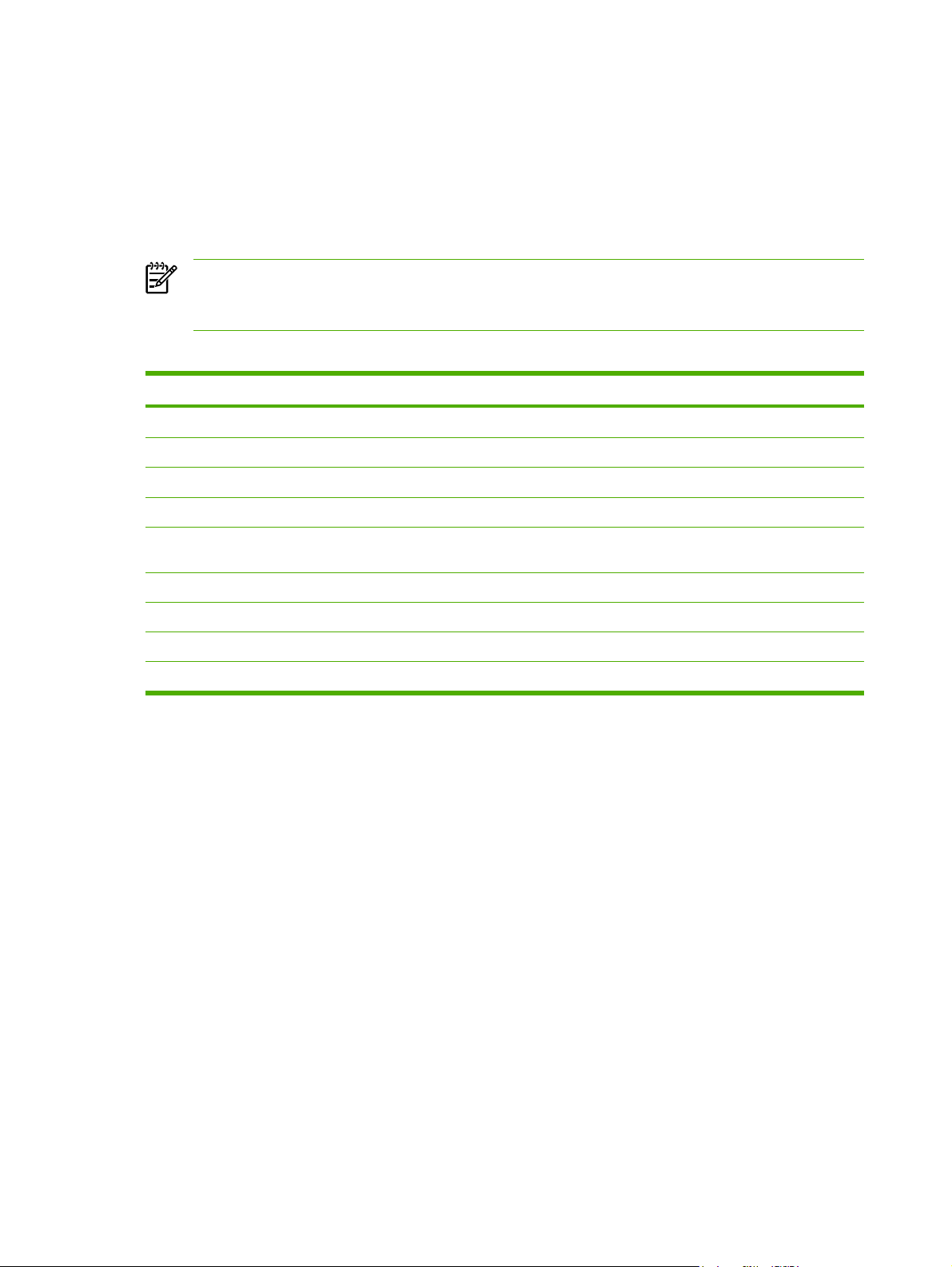
Оптимизиране на качеството на печат за видовете
медия
Принтерите HP LaserJet P2015 Series предлагат редица режими за печат, които позволяват на
устройството да се адаптира към различни видове медия. Можете да промените режимите за
печат в раздела Paper (Хартия) в принтерския драйвер, в HP ToolboxFX или във вградения уеб
сървър.
Забележка Когато използвате режимите за печат на КАРТИ, ПЛИКОВЕ, ЕТИКЕТИ и
ГРУБ ПЕЧАТ, принтерът прави пауза между страниците и броя на страници в минута
намалява.
Таблица 4-1 Режими на драйвера за печат
Режим Вид медия
ОБИКНОВЕНА
ЛЕКА
ТЕЖКА
КАРТИ Карти или плътна медия
ПРОЗРАЧНО ФОЛИО 4-mil, 0,1 Едноцветно прозрачно фолио за шрайбпроектор
ПЛИК Стандартни пликове на HP LaserJet
ЕТИКЕТ Стандартни етикети на HP LaserJet
ДОКУМЕНТНА Документна хартия
ГРУБА Груба хартия
75 до 104 g/m
По-малко от 75 g/m
90 до 105 g/m
(OHTs)
2
2
2
18 Глава 4 Поддържани видове хартия и друга медия BGWW
Page 29
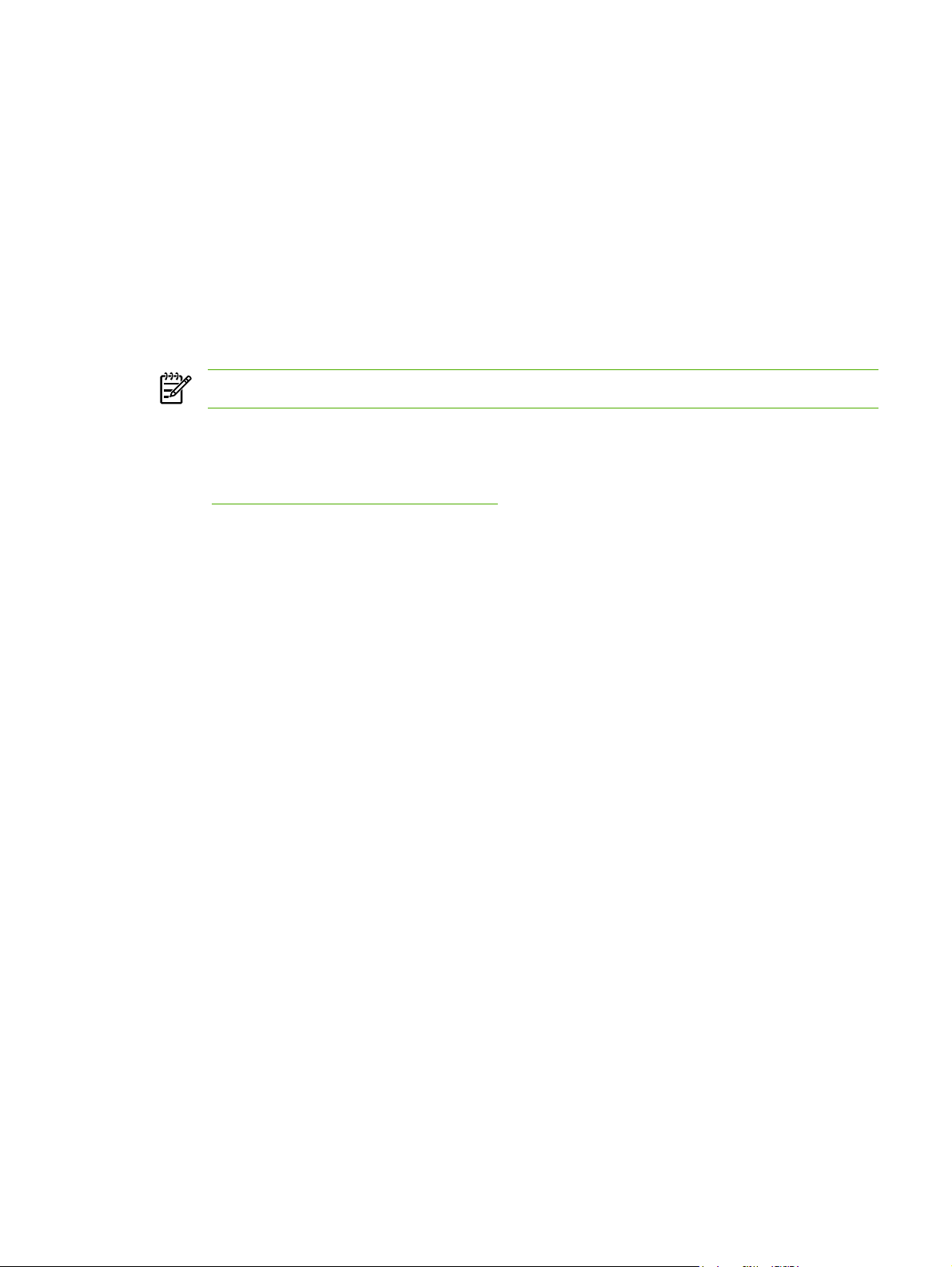
Указания за използване на медията
Можете да отпечатвате върху различен вид медия, като хартия (включително хартия с до
100% рециклирана целулоза), пликове, етикети, прозрачно фолио и медия с потребителски
размер. Поддържат се следните размери медия:
Минимални: 76 на 127 мм
●
Максимални: 216 на 356 мм
●
Свойства като тегло, грапавост и съдържание на влага са важни фактори, които се отразяват на
работата на
качество на печат, използвайте само висококачествена медия, която е разработена за лазерни
принтери.
HP медия
HP препоръчва различни видове медия. Прегледайте HP LaserJet Printer Family Print Media
Guide (
Медия, която да избягвате
Медия, която не отговаря на спецификациите на принтера, ще причини влошаване на качеството
и ще увеличи случаите на засядане.
принтера и на качеството. За да постигнете възможно най-високите резултати на
Забележка Винаги пробвайте мостра от медията, преди да закупите големи количества.
http://www.hp.com/support/ljpaperguide/) за пълния списък.
Не използвайте хартия, която е твърде груба.
●
Не използвайте хартия с контури или перфорации, различна от стандартната перфорирана
●
на три места хартия.
Не използвайте формуляри, състоящи се от повече части или
●
Не използвайте хартия с воден знак, ако отпечатвате плътни цветове.
●
страници.
Медия, която може да повреди принтера
Избягвайте медия, която може да повреди принтера.
Не използвайте медия, захваната с телбод.
●
Не използвайте прозрачно фолио, предназначено за мастилено-струйни принтери или други
●
принтери, работещи при ниска температура. Използвайте прозрачно фолио, което е
предназначено за употреба на принтери HP LaserJet.
Не използвайте фотохартия, предназначена за мастилено-струйни принтери.
●
Не използвайте хартия
●
температурата на фюзера за изображението на принтера. Изберете медия, която може да
понесе температура от 200°C за 0,1 секунда. HP произвежда набор от медия, която е
предназначена за принтерите HP LaserJet P2015 Series.
, която е релефна или с покритие и не е разработена за
BGWW Указания за използване на медията 19
Page 30
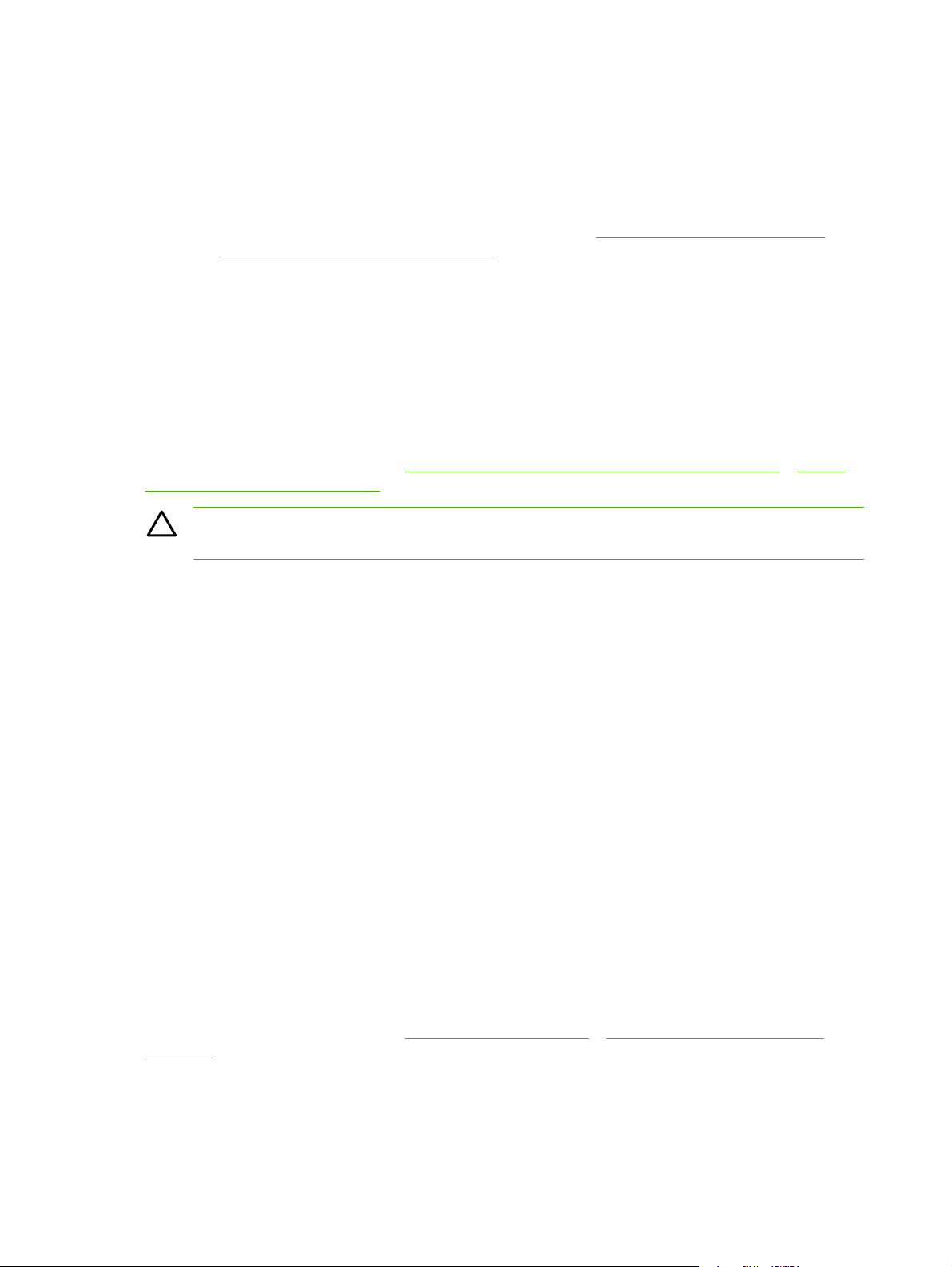
Не използвайте бланки с оцветяване, което издържа само на ниска температура, нито
●
термография. Предварително отпечатаните формуляри или бланки трябва да използват
мастило, което издържа на температура от 200°C за 0,1 секунда.
Не използвайте медия, която отделя вредни емисии или която се топи, образува петна, или
●
се обезцветява, когато е изложена на 200°C за 0,1 секунда.
За да поръчате печатни консумативи HP LaserJet, посетете http://www.hp.com/go/ljsupplies/ за
САЩ или
http://www.hp.com/ghp/buyonline.html/ за света.
Хартия
За най-добри резултати използвайте стандартна хартия 75 g/m2. Уверете се, че хартията е
с добро качество и няма разрези, белези, скъсани участъци, петна, ронливи частици, прах,
набръчквания, празни пространства и нагънати или превити краища.
Етикети
Отпечатвайте етикети от тава 1, като използвате директния път за излизане на хартията. За
допълнителна информация вижте
директно излизане на хартията.
ВНИМАНИЕ Не подавайте лист с етикети през принтера повече от веднъж. Лепилото се
разтопява и може да повреди принтера.
Отпечатване върху прозрачно фолио или етикети и Път за
Структура на етикетите
Когато избирате етикети, имайте предвид качеството на следните компоненти:
Лепила: Лепилото трябва да е устойчиво на 200°C, максималната температура на принтера.
●
Подредба: Използвайте само етикети, които нямат открита основа помежду си. Етикетите,
●
които имат пространство помежду си, могат да се отлепят от листа и да причинят сериозно
засядане.
Нагъване: Преди отпечатването
●
13 мм нагъване в дадена посока.
Състояние: Не използвайте етикети, които са набръчкани, с балончета или друга индикация
●
за отделяне.
етикетите трябва да лежат равномерно без повече от
Прозрачни фолиа
Прозрачните фолиа трябва да могат да издържат на 200°C, максималната температура на
принтера.
Пликове
Отпечатвайте пликове от тава 1, като използвате директния път за излизане на хартията. За
допълнителна информация вижте
хартията.
Отпечатване върху плик и Път за директно излизане на
20 Глава 4 Поддържани видове хартия и друга медия BGWW
Page 31

Структура на плика
Структурата на плика е от съществена важност. Линиите на сгъване на плика могат да се
различават значително, не само между отделните производители, но и в една кутия от същия
производител. Когато избирате пликове, имайте предвид следните компоненти:
Тегло: Теглото на хартията на плика не бива да надвишава 90 g/m
●
2
или е възможно
образуването на засядания.
Структура: Преди отпечатване пликовете трябва да лежат хоризонтално с по-малко от 6 мм
●
огъване и не трябва да съдържат въздух. Пликове, които събират въздух, могат да
предизвикат проблеми. Не използвайте пликове, които съдържат клипсове, закопчалки,
ластици, прозрачни прозорчета, отвори, перфорации, контури, синтетични материали,
щампи или
релефни изображения. Не използвайте пликове с лепило, което не изисква
навлажняване, а натиск при залепването.
Състояние: Уверете се, че пликовете не са набръчкани, белязани или повредени по някакъв
●
начин. Уверете се, че по пликовете няма излишно лепило.
Размери: От 90 x 160 мм до 178 x 254 мм.
●
Пликове с шевове от двете страни
Един плик със структура с двустранни шевове има вертикални шевове в двата края на плика, а
не диагонални шевове. При този тип има по-голяма вероятност от нагъване. Уверете се, че шевът
продължава до края на ръба на плика, както е показано на следната илюстрация:
1 Приемлива структура на плика
2 Неприемлива структура на плика
Пликове със залепващи ленти или капаци
Пликове с отлепваща се лепяща лента или с повече от един капак, който се прегъва, за да се
залепи пликът, трябва да използват лепило, което е съвместимо с топлината и налягането в
принтера: 200°C. Допълнителните капаци и ленти могат да предизвикат набръчкване, начупване
или засядане.
BGWW Указания за използване на медията 21
Page 32

Съхранение на пликовете
Правилното съхранение на пликовете допринася за доброто качество на печат. Трябва да
съхранявате пликовете в хоризонтално положение. Ако в плика има събран въздух, който
образува балонче, пликът може да се набръчка по време на печат.
Карти и тежка медия
Можете да отпечатвате различни видове карти от входната тава за хартия, включително и
каталожни картончета и пощенски картички. С някои карти се работи по-добре от други, защото
структурата им е по-подходяща за подаване през лазерен принтер.
За оптимална работа на принтера не използвайте хартия по-тежка от 157 g/m
хартия може да предизвика неправилно подаване, проблеми с тестето, засядане на хартия, лошо
изпичане на тонера, лошо качество на печат или прекомерно механично износване.
Забележка Може да отпечатвате върху по-тежка хартия, ако не пълните входната тава
докрай и ако използвате хартия с коефициент на Шефилд около 100-180.
2
. Твърде тежката
Структура на картите
2
Гладкост: Карти с тегло 135-157 g/m
●
100-180. Карти с тегло 60-135 g/m
100-250.
Структура: Картите трябва да лежат хоризонтално с по-малко от 5 мм нагъване.
●
Състояние: Уверете се, че картите не са набръчкани, белязани или повредени по някакъв
●
начин.
Размери: Използвайте само карти със следните размери:
●
Минимални: 76 х 127 мм
●
Максимални: 216 x 356 мм
●
трябва да имат коефициент на гладкост по Шефилд
2
трябва да имат коефициент на гладкост по Шефилд
Указания за картите
Настройте полетата на поне 2 мм от ръбовете.
Бланка и предварително отпечатани формуляри
Много производители днес предлагат хартия с отлично качество, препоръчвана като съвместима
с лазерен принтер или разработена за лазерен принтер. Някои видове хартия с по-грубо
покритие, като гънки, верже или лен, изискват специалните режими на фюзера, които са налични
само при някои модели принтери, за да се получи адекватно изпичане на тонера.
Забележка При отпечатване с лазерен принтер е нормално да има различия между
страниците. Това различие не може да се наблюдава, когато се използва обикновена
хартия. То, обаче, се наблюдава, когато се печата върху предварително отпечатани
формуляри, защото линиите и квадратчетата вече са разположени на страницата.
22 Глава 4 Поддържани видове хартия и друга медия BGWW
Page 33

За да избегнете проблеми, когато използвате предварително отпечатани формуляри, релефна
хартия или бланка, спазвайте следните инструкции:
Не използвайте нискотемпературни мастила (от типа, който се използва при някои видове
●
термография).
Използвайте предварително отпечатани формуляри, които се правят с офсетова
●
литография или щамповане.
Използвайте формуляри, създадени с топлоустойчиви мастила, които не се топят
●
изпаряват или отделят нежелани емисии, когато се загряват до 200°C за 0,1 секунда.
Обикновено фиксираните с оксидация или на маслена основа мастила отговарят на тези
изисквания.
Когато формулярът е предварително отпечатан, внимавайте да не промените влажността
●
на хартията и не използвайте материали, които променят електрическите и свойствата на
манипулиране на хартията. Опаковайте формулярите
избегнете промяна на съдържанието на влажност по време на съхранението.
Избягвайте обработването на предварително отпечатани формуляри, които имат гланц или
●
покритие.
Избягвайте използването на релефна хартия или бланка с изпъкнало лого.
●
Избягвайте използването на хартия, чиято повърхност е с тежка текстура.
●
Избягвайте използването на офсетна
●
отпечатаните формуляри от залепване един за друг.
пудра или друг материал, които предпазват
във влагоустойчива опаковка, за да
,
BGWW Указания за използване на медията 23
Page 34

24 Глава 4 Поддържани видове хартия и друга медия BGWW
Page 35

5 Задачи за печат
Тази глава съдържа информация по следните теми:
Зареждане на медия
●
Настройки за качество на печат
●
Отпечатване върху специална медия
●
Отпечатване върху двете страни на страницата (двустранно)
●
Отпечатване на много страници върху един лист хартия ( печатане на n страници върху една)
●
Отпечатване на брошури
●
Отпечатване на водни знаци
●
Отмяна на задание за печат
●
BGWW 25
Page 36

Зареждане на медия
Следните раздели описват как да зареждате медия в различните входни тави.
ВНИМАНИЕ Ако се опитвате да печатате върху медия, която е набръчкана, прегъната
или повредена по някакъв начин, може да предизвикате засядане. За повече информация
вижте
Тава 1
Достъпът до тава 1 е от предната част на принтера. Принтерът печата от тава, 1 преди да направи
опит да печата от други тави.
Почистване на заседнала хартия.
Тава 1 събира до 50 листа хартия от 75 g/m2 или десет плика, десет листа прозрачно фолио или
десет картончета. Можете да използвате тава 1 за отпечатване на първата страница върху
медия, различна от останалата част от документа.
Водачите на медията гарантират, че медията се подава правилно в принтера и че отпечатъкът
не е изкривен (разкривен върху медията). Когато зареждате медия, регулирайте водачите
медията, за да съвпаднат с ширината на медията, която използвате.
на
26 Глава 5 Задачи за печат BGWW
Page 37

Тава 2 и допълнителна тава 3
Тава 2 и допълнителната тава 3 събират до 250 листа хартия от 75 g/m2 или по-малко листа от
по-тежка хартия (25 mm или по-малка височина на тестето). Заредете медията с горната част
напред, а страната, върху която ще се печата, обърната надолу.
Водачите на медията гарантират, че медията се подава правилно в принтера и че отпечатъкът
не е изкривен. Тава 2 има странични и задни водачи
регулирайте водачите на медията, за да съвпаднат с дължината и ширината на медията, която
използвате.
на медията. Когато зареждате медия,
Забележка Когато добавяте нова медия, винаги проверявайте дали сте отстранили
напълно медията, която е във входната тава, и подравнявайте тестето с новата медия.
Това намалява случаите на засядане чрез предотвратяване на поемането на няколко
листа от медията наведнъж.
Път за директно излизане на хартията
Използвайте пътя за директно излизане на хартията за отпечатване на пликове, прозрачно
фолио, тежка медия или медия, която има тенденция да се нагъва при отпечатване. Ако отворите
вратичката за директно излизане, преди да започнете да печатате с медия от тава 1, тава 2 или
допълнителната тава 3, медията излиза от принтера през пътя за директно
Забележка Отпечатаната медия не се натрупва накуп, когато използвате пътя за
директно излизане. Медията пада на повърхността отдолу, освен ако не отстранявате
ръчно всеки лист, който излиза от принтера.
излизане.
BGWW Зареждане на медия 27
Page 38

Ръчно подаване
Можете да използвате ръчното подаване, когато отпечатвате на различна медия. Можете,
например, да използвате ръчно подаване при отпечатването на плик, след това на писмо, после
пак плик и т.н. Заредете пликове в тава 1 и бланки в тава 2.
За да отпечатвате чрез ръчно подаване, отворете "Свойства на принтера" или "Настройка на
принтера
списък Source Tray (Източник на подаване). За указания вижте
драйвер за Windows или Конфигуриране на принтерския драйвер за Macintosh. След като сте
активирали ръчното подаване, натиснете бутона Go (Старт), за да печатате.
", след това изберете Manual Feed (tray 1) (Ръчно подаване (тава 1)) от падащия
Конфигуриране на принтерския
28 Глава 5 Задачи за печат BGWW
Page 39
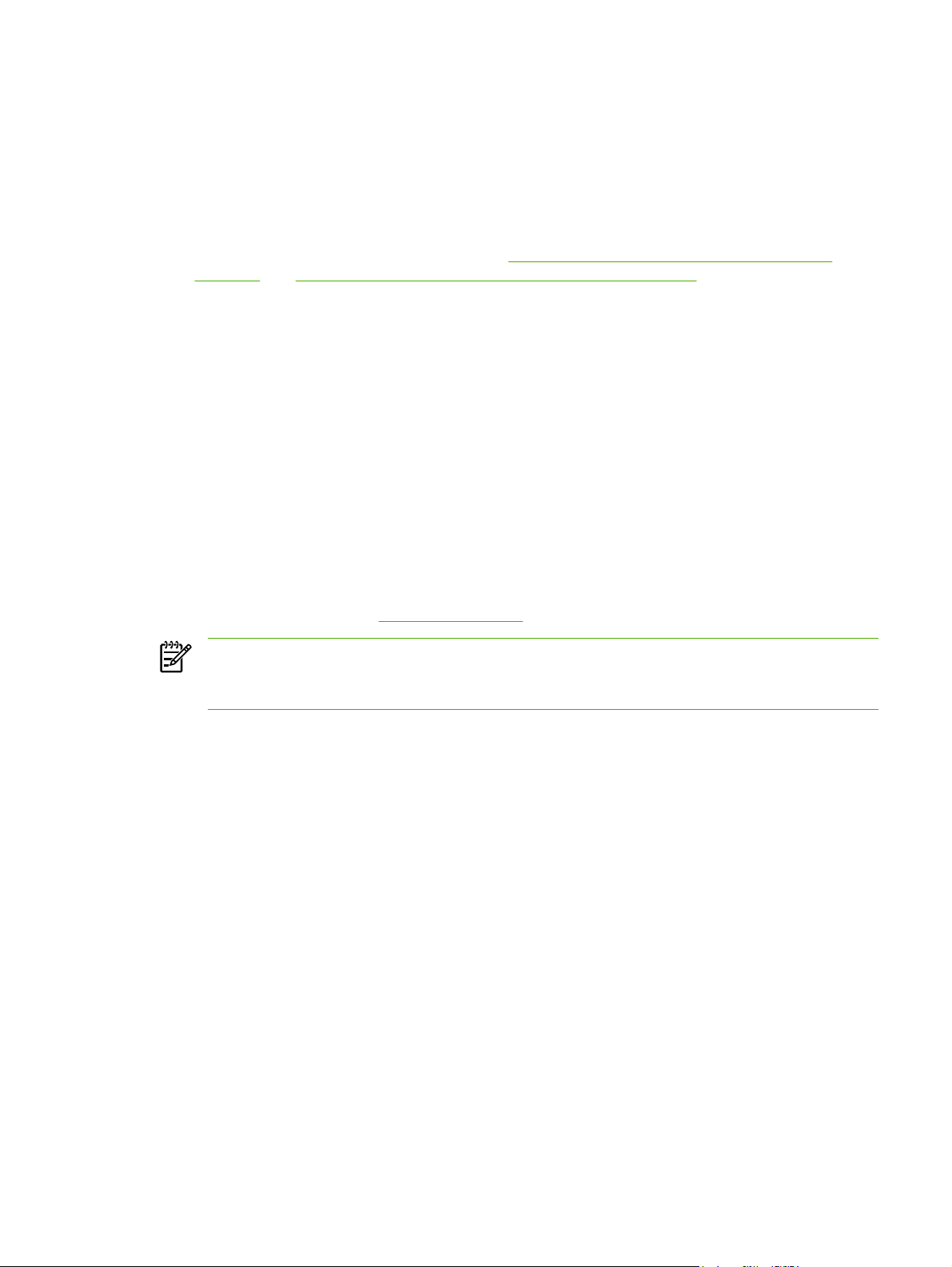
Настройки за качество на печат
Настройките за качество на печат влияят на разделителната способност на печата и на
използването на тонер.
Използвайте следната процедура, за да промените настройките за качество на печат:
1. Отворете "Свойства на принтера" (или Printing Preferences (Предпочитания за печат)
в Windows 2000 и XP). За указания вижте
Windows или Конфигуриране на принтерския драйвер за Macintosh.
2. В раздела Хартия/Качество или в Завършване (раздел Тип хартия/Качество за някои Mac
драйвери), изберете настройката за качество на печат, която искате да използвате. Налични
са следните опции:
1200 dpi: Тази настройка използва ProRes 1200, за да се видят и най-фините линии на
●
очертанията при 1200 x 1200 dpi.
Конфигуриране на принтерския драйвер за
1200 dpi ефективно качество на получения резултат: Тази
●
ефективно качество на получения резултат при 1200 dpi, като използва FastRes 1200.
600 dpi: Тази настройка осигурява 600 x 600 dpi на изхода с Resolution Enhancement
●
technology (технология за подобряване на разделителната способност) (REt) за подобро качество на текста.
EconoMode (Икономичен режим): Текстът се отпечатва с по-малко количество тонер.
●
Тази настройка е полезна, когато отпечатвате чернови. Можете да
настройка независимо от другите настройки за качество на печата. За повече
информация вижте
Забележка Не всички функции на принтера са налични за всички драйвери или
операционни системи. Вижте онлайн помощ за "Свойства на принтера (драйвер)"
за информация относно наличието на функции за този драйвер.
Икономичен режим.
настройка осигурява
включите тази
BGWW Настройки за качество на печат 29
Page 40

Отпечатване върху специална медия
Следните раздели описват как да отпечатвате върху различен вид медия.
Отпечатване върху плик
Използвайте само пликове, които се препоръчват за лазерни принтери. За повече информация
Указания за използване на медията.
вижте
1. Отворете вратичката за директно излизане на хартия.
2. Отворете тава 1 и регулирайте водачите на медията спрямо ширината на плика.
30 Глава 5 Задачи за печат BGWW
Page 41
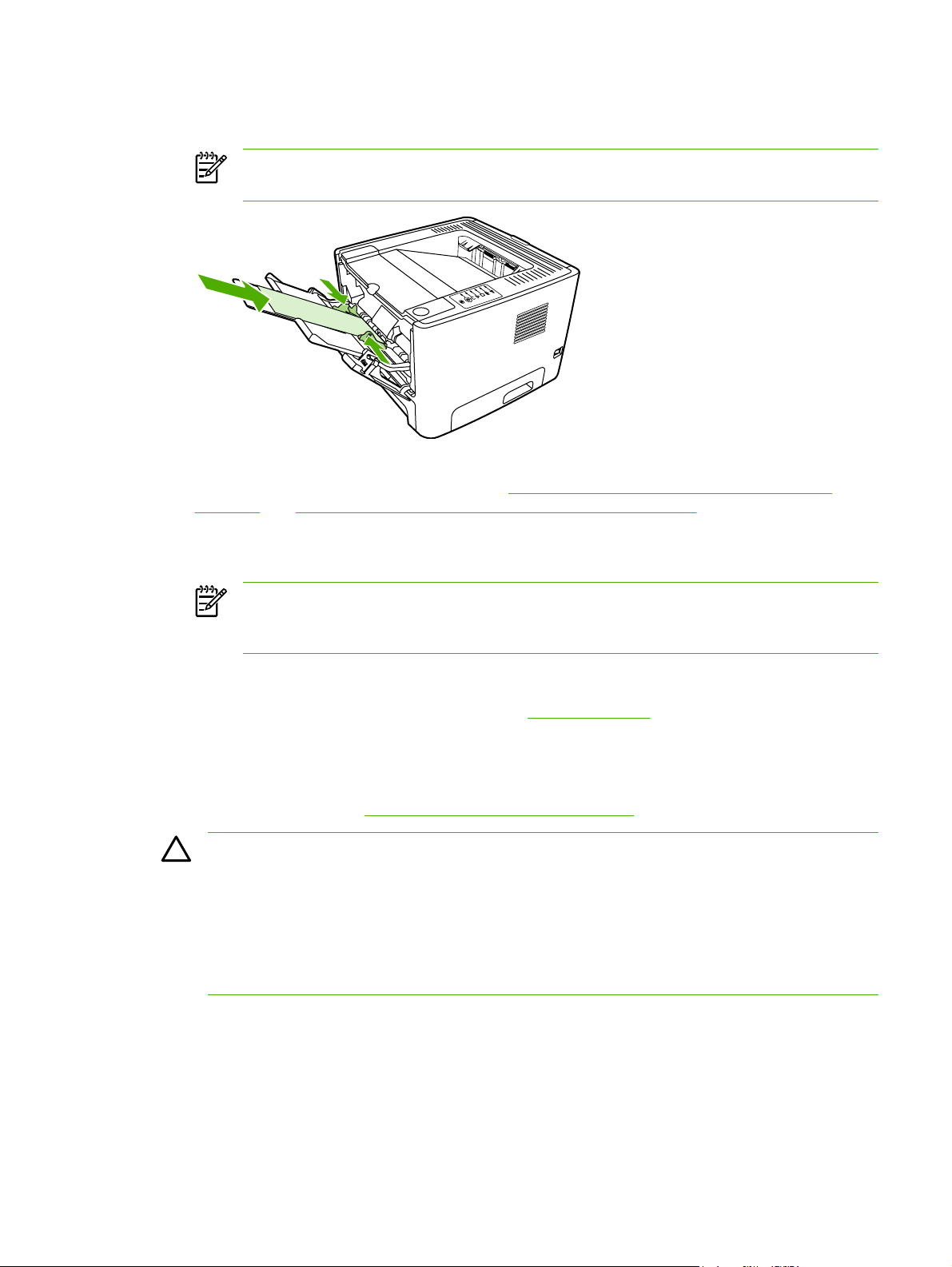
3. Поставете плика със страната, върху която ще печатате, обърната нагоре и горния ръб по
дължината на левия водач на медията.
Забележка Ако пликът има капаче на късата страна, първо подайте страната с
капачето в принтера.
4. Отворете "Свойства на принтера" (или Printing Preferences (Предпочитания за печат)
в Windows 2000 и XP). За указания вижте
Windows или Конфигуриране на принтерския драйвер за Macintosh.
5. В раздела Paper/Quality (Хартия/Качество) или в Paper (Хартия) (раздел Paper Type/
Quality (Тип хартия/Качество) за някои Mac драйвери), изберете правилния тип медия.
Конфигуриране на принтерския драйвер за
Забележка Не всички функции на принтера са налични за всички драйвери или
операционни системи. Вижте онлайн помощ за "Свойства на принтера (драйвер)"
за информация относно наличието на функции за този драйвер.
6. Отпечатайте документа.
За да печатате чрез ръчно подаване, вижте
Ръчно подаване.
Отпечатване върху прозрачно фолио или етикети
Използвайте прозрачно фолио или етикети, които се препоръчват за лазерни принтери. За
повече информация вижте
ВНИМАНИЕ Не забравяйте да зададете подходящ тип медия в настройките на принтера,
както е указано по-долу. Принтерът регулира температурата на фюзера в съответствие с
настройката за типа медия. Когато отпечатвате на специална медия като прозрачно фолио
или етикети, тази настройка не позволява на фюзера да повреди медията, докато минава
през принтера.
ВНИМАНИЕ Проверете медията, за да сте сигурни, че не е набръчкана или нагъната и
че няма разкъсани ръбове или липсващи етикети.
1. Отворете вратичката за директно излизане на хартия.
2. Отворете тава 1 и регулирайте водачите на медията спрямо ширината на медията.
Указания за използване на медията.
3. Заредете медия в тава 1. Уверете се, че горният край на медията е насочен напред, а
страната, върху която ще се отпечатва (грубата страна), е насочена нагоре.
BGWW Отпечатване върху специална медия 31
Page 42

Забележка Прозрачни фолиа може да отпечатвате от тава 2, но скоростта при
печатане е по-ниска. Прозрачните фолиа не трябва да се отпечатват от
допълнителната тава 3.
4. Отворете "Свойства на принтера" (или Printing Preferences (Предпочитания за печат)
в Windows 2000 и XP). За указания вижте
Windows или Конфигуриране на принтерския драйвер за Macintosh.
5. В раздела Paper/Quality (Хартия/Качество) или в Paper (Хартия) (раздел Paper Type/
Quality (Тип хартия/Качество) за някои Mac драйвери), изберете правилния тип медия.
Забележка Не всички функции на принтера са налични за всички драйвери или
операционни системи. Вижте онлайн Помощ за "Свойства на принтера (драйвер)"
за информация относно наличието на функции за тези драйвери.
6. Отпечатайте документа. Отстранете медията от задната част на принтера по време на
печат, за да не позволите страниците да залепнат помежду си, и поставете отпечатаните
страници върху равна повърхност.
Конфигуриране на принтерския драйвер за
Отпечатване върху бланки и предварително отпечатани
формуляри
За спецификациите на медията вижте Указания за използване на медията.
1. Отворете тава 1 и регулирайте водачите на медията спрямо ширината на медията.
32 Глава 5 Задачи за печат BGWW
Page 43
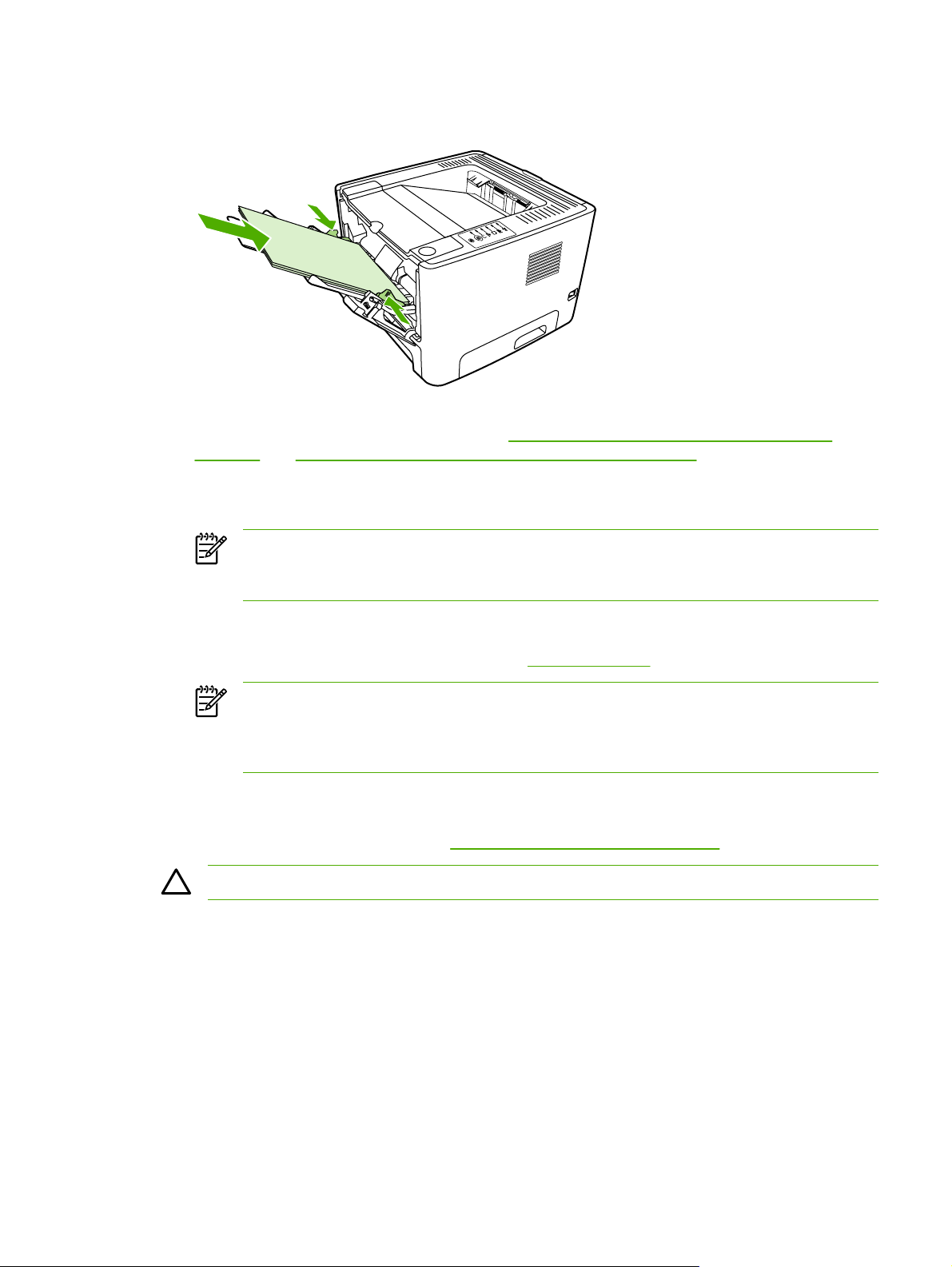
2. Подайте медията с горната част напред, а страната, върху която ще се печата, обърната
нагоре.
3. Отворете "Свойства на принтера" (или Printing Preferences (Предпочитания за печат)
в Windows 2000 и XP). За указания вижте
Windows или Конфигуриране на принтерския драйвер за Macintosh.
4. В раздела Paper/Quality (Хартия/Качество) или в Paper (Хартия) (раздел Paper Type/Quality
(Тип хартия/Качество) за някои Mac драйвери), изберете правилния тип медия.
Забележка Не всички функции на принтера са налични за всички драйвери или
операционни системи. Вижте онлайн помощ за "Свойства на принтера (драйвер)"
за информация относно наличието на функции за тези драйвери.
Конфигуриране на принтерския драйвер за
5. Отпечатайте документа.
За да печатате чрез ръчно подаване, вижте
Забележка За да отпечатате една страница придружително писмо върху бланка,
съпътствано от документ, състоящ се от много страници, заредете бланката с лице
нагоре в тава 1, а след това заредете хартия за другите страници в тава 2. Принтерът
автоматично печата първо от тава 1.
Ръчно подаване.
Отпечатване върху медия с потребителски размер и карти
За спецификациите на медията вижте Указания за използване на медията.
ВНИМАНИЕ Уверете се, че листата не са слепени, преди да ги заредите.
1. Отворете вратичката за директно излизане на хартия.
BGWW Отпечатване върху специална медия 33
Page 44

2. Отворете тава 1 и регулирайте водачите на медията спрямо ширината на медията.
3. Заредете медия в тава 1 с тясната страна напред, а страната, върху която ще печатате,
обърната нагоре.
4. Отворете "Свойства на принтера" (или Printing Preferences (Предпочитания за печат)
в Windows 2000 и XP). За указания вижте
Windows или Конфигуриране на принтерския драйвер за Macintosh.
5. В раздела Paper/Quality (Хартия/Качество) или в Paper (Хартия) (раздел Paper Type/
Quality (Тип хартия/Качество) за някои Mac драйвери), изберете опцията за потребителски
размер. Задайте параметрите на медията с потребителски размер.
Конфигуриране на принтерския драйвер за
Забележка Не всички функции на принтера са налични за всички драйвери или
операционни системи. Вижте онлайн помощ за "Свойства на принтера (драйвер)"
за информация относно наличието на функции за този драйвер.
6. Отпечатайте документа.
За да печатате чрез ръчно подаване, вижте
Ръчно подаване.
34 Глава 5 Задачи за печат BGWW
Page 45

Отпечатване върху двете страни на страницата
(двустранно)
Разделът разяснява ръчните и автоматични методи за печатане върху двете страни на листа.
Ръчно двустранно печатане
За да печатате ръчно върху двете страни на листа, хартията трябва да премине през принтера
два пъти. Можете да печатате, използвайки някоя от опциите:
Горна изходна касета (за хартия с леко тегло)
●
Вратичка за директно излизане (за тежка медия или медия, която се нагъва)
●
Забележка Ръчното двустранно отпечатване може да доведе до замърсяване на
принтера, а оттам и до намаляване на качеството на печат. Вижте
принтера за указания, ако принтерът се замърси.
Ръчно двустранно отпечатване чрез горната изходна тава
Следните раздели съдържат указания за различните операционни системи.
Windows
1. Затворете вратичката за директно излизане на хартия.
Почистване на
2. От основния екран на Windows щракнете върху Start (Старт), Settings (Настройки), а след
това Printers (Принтери) (или Printers and Faxes (Принтери и факсове) при някои версии
на Windows).
3. Щракнете върху принтера HP LaserJet P2015 Series и изберете Properties (Свойства).
4. Щракнете върху раздела Device Settings (Настройки на устройството).
BGWW Отпечатване върху двете страни на страницата (двустранно)35
Page 46

5. В раздела Installable Options (Опции за инсталиране) изберете Not Installed (Не е
инсталиран) от падащия списък Duplex Unit (for 2–Sided Printing) (Дуплекс устройство (за
двустранно отпечатване)).
6. Щракнете върху OK.
7. Отворете диалоговия прозорец Print (Печат) в софтуерната програма, от която отпечатвате.
В повечето програми това става чрез щракване върху File (Файл), а след това върху Print
(Печат).
8. Изберете принтера HP LaserJet P2015 Series.
9. Щракнете върху Properties (Свойства) или Preferences (Предпочитания). Точното име на
опцията зависи от софтуерната програма, от която
10. Щракнете върху раздела Finishing (Завършване).
11. Щракнете, за да изчистите отметката в квадратчето Correct Order for Straight Paper Path
(Правилен ред за път на хартията).
12. Щракнете върху отметката Print On Both Sides (Отпечатване върху двете страни).
13. Щракнете върху OK.
отпечатвате.
36 Глава 5 Задачи за печат BGWW
Page 47

14. Отпечатайте едната страна на документа през тава 1.
15. След като отпечатате едната страна, извадете оставащата хартия от тава 1 и я сложете
настрана, докато приключите с ръчното двустранно задание за печат.
16. Съберете отпечатаните страници и подравнете тестето.
in
v
e
n
t
17. Върнете тестето в тава 1 с отпечатаната страна надолу и горния край, насочен към принтера.
18. Натиснете бутона Go (Старт), за да отпечатате върху втората страна.
BGWW Отпечатване върху двете страни на страницата (двустранно)37
Page 48
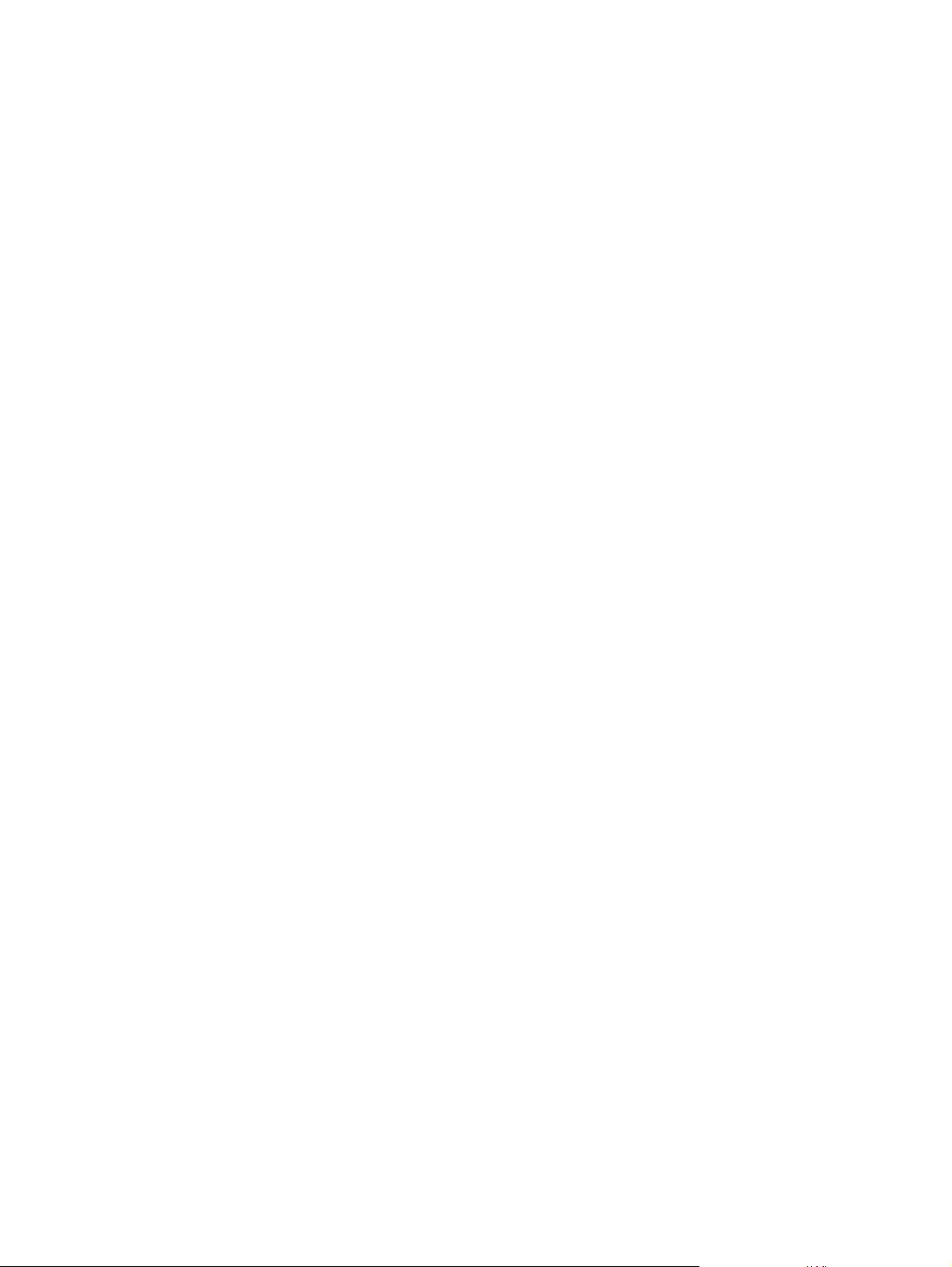
Mac OS X
1. Затворете вратичката за директно излизане на хартия.
2. Ако Manual Duplex (Ръчно двустранно) не се появява като опция на принтера, направете
следното:
a. Уверете се, че сте избрали HP Manual Duplex&Booklet (Classic) (HP Ръчно двустранно
и брошура (Класически)), когато сте инсталирали софтуерния драйвер с опция Custom
Install (Индивидуална инсталация).
b. Направете File-Print (Печат-Файл), изберете Plug-In Preferences (Plug-In
предпочитания) и
надясно, се променя в стрелка, сочеща надолу и на дисплея се извежда функцията
HP Manual Duplex&Booklet (HP ръчно двустранно и брошура).
c. Изберете Print Time Filters (Филтриране по време за печат), изберете HP Manual
Duplex&Booklet (HP ръчно двустранно и брошура) и щракнете върху Save Settings
(Запаметяване на настройките).
щракнете върху стрелката, сочеща надясно. Стрелката, сочеща
d. Изберете Manual Duplex (Ръчно двустранно), а
(Отпечатване върху двете страни).
3. Отпечатайте документа.
4. След като отпечатате едната страна, извадете оставащата хартия от тава 1 и я сложете
настрана, докато приключите с ръчното двустранно задание за печат.
5. Съберете отпечатаните страници и подравнете тестето.
6. Върнете тестето в тава 1 с отпечатаната страна надолу и горния край, насочен
7. Натиснете бутона Go (Старт) върху контролния панел, за да отпечатате върху втората
страна.
след това Print on Both Sides
към принтера.
Ръчно двустранно отпечатване чрез вратичката за директно излизане
Следните раздели съдържат указания за различните операционни системи.
38 Глава 5 Задачи за печат BGWW
Page 49

Windows
1. Отворете вратичката за директно излизане на хартия.
2. Отворете "Свойства на принтера" (или Printing Preferences (Предпочитания за печат)
в Windows 2000 и XP). За указания вижте
Windows.
3. В раздела Finishing (Завършване) поставете отметка в квадратчето Correct Order for
Straight Paper Path (Правилен ред за директен път на хартията).
Забележка Не всички функции на принтера са налични за всички драйвери или
операционни системи. Вижте онлайн помощ за "Свойства на принтера (драйвер)"
за информация относно наличието на функции за този драйвер.
Конфигуриране на принтерския драйвер за
4. В раздела Finishing (Завършване) поставете отметка в квадратчето Print On Both Sides
(Manually) (Отпечатване върху двете страни (ръчно)).
5. Щракнете върху OK.
6. Отпечатайте едната страна на документа от тава 1.
BGWW Отпечатване върху двете страни на страницата (двустранно)39
Page 50

7. Съберете отпечатаните страници и подравнете тестето.
8. Върнете тестето в тава 1 с отпечатаната страна, обърната надолу, и горния край, насочен
към принтера.
9. Натиснете бутона Go (Старт), за да отпечатате върху втората страна.
Mac OS X
1. Отворете вратичката за директно излизане на хартия.
2. Ако Manual Duplex (Ръчно двустранно) не се появява като опция на принтера, направете
следното:
a. Уверете се, че сте избрали HP Manual Duplex&Booklet (Classic) (HP Ръчно двустранно
и брошура (Класически)), когато сте инсталирали софтуерния драйвер с опция Custom
(Индивидуална инсталация).
Install
b. Направете File-Print (Файл-Печат), изберете Plug-In Preferences (Предпочитания за
вградени модули) и щракнете върху стрелката, сочеща надясно. Стрелката, сочеща
надясно, се променя в стрелка, сочеща надолу, и на дисплея се извежда функцията
HP Manual Duplex&Booklet (HP ръчно двустранно и брошура).
c. Изберете Print Time Filters (Филтриране по време за печат), изберете HP Manual
Duplex&Booklet (HP ръчно двустранно и брошура
(Запаметяване на настройките).
d. Изберете Manual Duplex (Ръчно двустранно), а след това Print on Both Sides
(Отпечатване върху двете страни).
e. Изберете Alternate output bin is open (straight through paper path) (Отворена е
допълнителна изходна касета (директен път за хартията)).
) и щракнете върху Save Settings
40 Глава 5 Задачи за печат BGWW
Page 51

3. Отпечатайте едната страна на документа от тава 1.
4. Съберете отпечатаните страници и подравнете тестето.
5. Върнете тестето в тава 2 с отпечатаната страна надолу и горния край, насочен към принтера.
6. Натиснете бутона Go (Старт), за да отпечатате върху втората страна.
Автоматично двустранно печатане
Автоматичното двустранно печатане е налично за принтерите HP LaserJet P2015d,
HP LaserJet P2015dn и HP LaserJet P2015x.
BGWW Отпечатване върху двете страни на страницата (двустранно)41
Page 52

Автоматично двустранно печатане се поддържа за следните размери медия:
А4
●
Letter
●
Legal
●
Следните раздели съдържат указания за различните операционни системи.
Windows
1. Затворете вратичката за директно излизане на хартия.
2. Отворете "Свойства на принтера" (или Printing Preferences (Предпочитания за печат)
в Windows 2000 и XP). За указания вижте
Windows.
3. В раздела Finishing (Завършване) щракнете, за да изчистите отметката в квадратчето
Correct Order for Straight Paper Path (Правилен ред за директен път на хартията).
4. Изберете отметката Print On Both Sides (Отпечатване върху двете страни).
5. Щракнете върху OK.
6. Отпечатайте документа.
Конфигуриране на принтерския драйвер за
Mac OS X
1. Направете File-Print (Файл-Принт), изберете Duplex (Двустранно) и изберете Print on Both
Sides (Отпечатване върху двете страни).
2. Ако
квадратчето за отмятане Print on Both Sides (Отпечатване върху двете страни) не се
появява, направете следното:
a. В Print Center (Център за печат) [Printer Setup Utility (Програма за настройка на
принтера) за Mac OS X v10.3] щракнете върху Printer queue (Опашка за печат).
b. В лентата Menu (Меню) изберете Printers-Show Info (Принтери-Покажи информация).
c. В менюто Installable Options (Опции за инсталиране) отметнете Duplex Unit (Дуплекс
устройство).
Щракнете върху Apply Changes (Приложи промените).
d.
e. Затворете менюто.
42 Глава 5 Задачи за печат BGWW
Page 53

Отпечатване на много страници върху един лист
хартия (печатане на n страници върху една)
Използвайте функцията Печатане на n страници върху една, за да разположите документ от
много страници върху една отпечатана страница.
1. Отворете "Свойства на принтера" (или Printing Preferences (Предпочитания за печат)
в Windows 2000 и XP). За указания вижте
Windows или Конфигуриране на принтерския драйвер за Macintosh.
2. В раздела Finishing (Завършване) (раздел Layout (Оформление) при някои Mac драйвери)
изберете желания брой страници на лист.
Забележка Не всички функции на принтера са налични за всички драйвери или
операционни системи. Вижте онлайн помощ за "Свойства на принтера (драйвер)"
за информация относно наличието на функции за този драйвер.
Конфигуриране на принтерския драйвер за
3. Ако предпочитате може да използвате квадратчето за отмятане за рамкиране на страницата
и падащото меню, за да посочите реда на страниците, които ще се отпечатат върху листа.
BGWW Отпечатване на много страници върху един лист хартия (печатане на n страници
върху една)
43
Page 54

Отпечатване на брошури
Можете да отпечатвате брошури върху хартия формат letter, legal или A4.
Забележка Тази функция не е налична за всички версии на Macintosh OS X.
1. Заредете хартия в тава 1.
2. Затворете вратичката за директно излизане на хартия.
3. Отворете "Свойства на принтера" (или Printing Preferences (Предпочитания за печат)
в Windows 2000 и XP). За указания вижте
Windows.
4. В раздела Finishing (Завършване) (раздел Paper Type/Quality (Тип хартия/качество) за
някои Mac драйвери) щракнете, за да изчистите отметката от Correct Order for Straight
Paper Path (Правилен ред за директен път на хартията).
5. Изберете отметката Print On Both Sides (Отпечатване върху двете страни).
6. Изберете Left Edge Binding (Подвързване отляво) или Right Edge Binding (Подвързване
отдясно) от падащото меню Booklet Layout (Оформление на брошура).
Задайте броя на страници на лист да е 2.
7.
8. Щракнете върху OK.
9. Отпечатайте документа.
10. Сгънете и хванете страниците с телбод.
Конфигуриране на принтерския драйвер за
44 Глава 5 Задачи за печат BGWW
Page 55
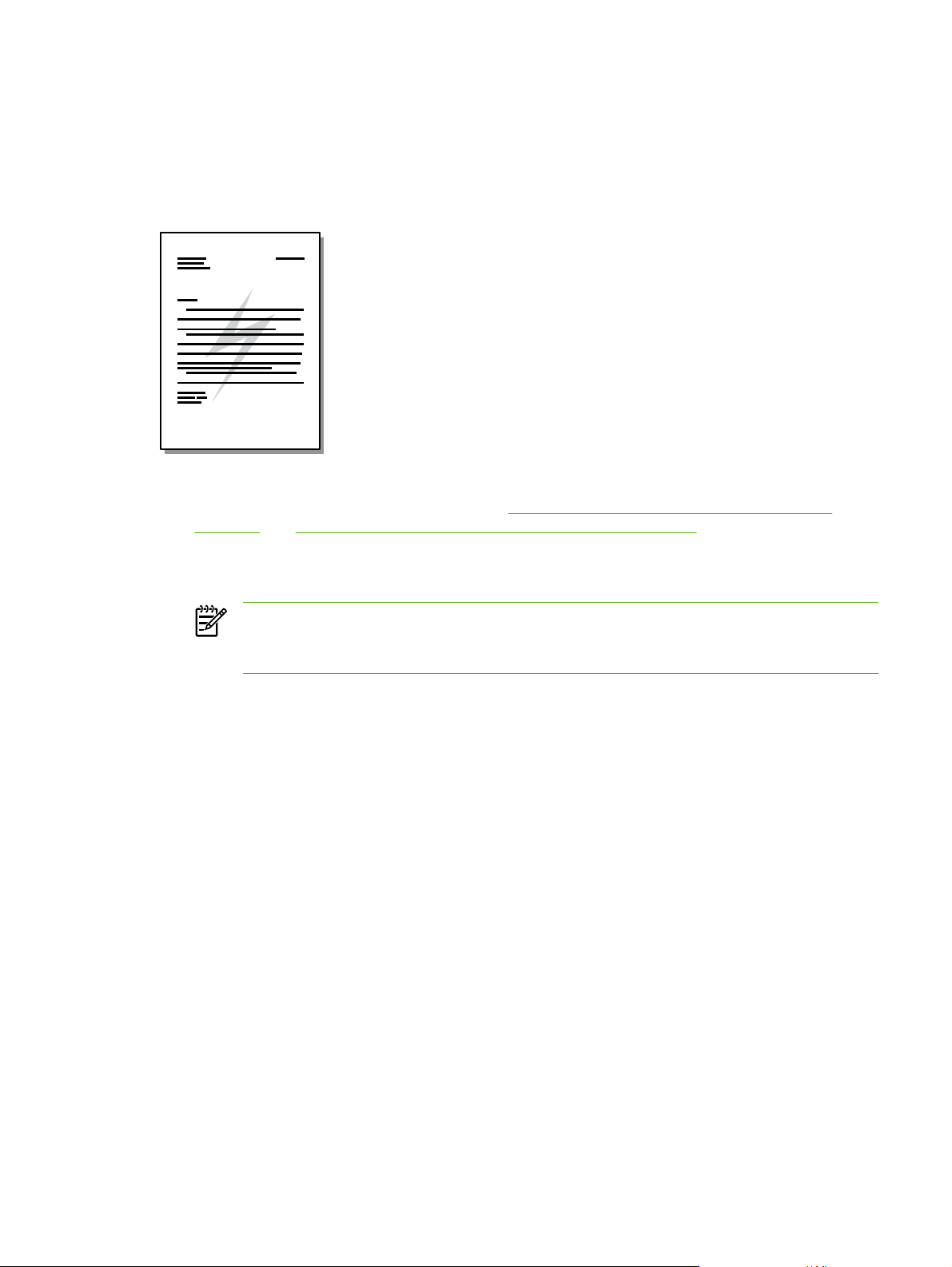
Отпечатване на водни знаци
Може да използвате опцията за водни знаци, за да отпечатате текст "под" (като фон на)
съществуващ документ. Може да искате да имате, например, написано с големи сиви букви
Чернова или Поверително, отпечатано по диагонал върху първата страница или върху всички
страници на документа.
1. Отворете "Свойства на принтера" (или Printing Preferences (Предпочитания за печат)
в Windows 2000 и XP). За указания вижте
Windows или Конфигуриране на принтерския драйвер за Macintosh.
2. В раздела Effects (Ефекти) (раздел Watermark/Overlay (Воден знак/подложка) при някои
Mac драйвери) изберете водния знак, който искате да използвате.
Конфигуриране на принтерския драйвер за
Забележка Не всички функции на принтера са налични за всички драйвери или
операционни системи. Вижте онлайн помощ за "Свойства на принтера (драйвер)"
за информация относно наличието на функции за този драйвер.
BGWW Отпечатване на водни знаци 45
Page 56

Отмяна на задание за печат
Можете да отмените задание за печат от следните места:
Контролен панел на принтера: За да отмените задание за печат, натиснете и освободете
●
бутона Cancel (Отказ) върху контролния панел на принтера.
Софтуерно приложение: Обикновено за кратко на екрана се появява диалогов прозорец,
●
който ви позволява да отмените заданието за печат.
Опашка
●
(компютърна памет) или в принтерен спулер, изтрийте го оттам. За да отидете в екрана
Printer (Принтер) в Windows 98, Me, 2000 или XP, щракнете върху Start (Старт), Settings
(Настройки) и Printers (Принтери). Щракнете два пъти върху иконата на
HP LaserJet P2015, за да отворите прозореца
върху Delete (Изтрий).
Опашка за печат в основния екран (Mac OS): В Mac OS X отворете Print Center (Център
●
за печат) (или Printer Setup Utility (Програма за настройка на принтера) в V10.3.9), щракнете
върху името на принтера, изберете заданието за печат и щракнете върху Delete (Изтрий).
HP ToolboxFX: Отворете HP ToolboxFX, потърсете страницата Device Status (Състояние
●
на устройството
информация вижте
Вграден уеб сървър: Отворете страницата на вградения уеб сървър на принтера и
●
щракнете върху Cancel Job (Отмяна на заданието). За повече информация вижте
уеб сървър.
Ако лампичките за състоянието на контролния панел продължават да мигат, след като отмените
заданието за печат, компютърът все още изпраща заданието към принтера. Изтрийте заданието
от опашката за печат или изчакайте, докато компютърът приключи с изпращането на данните.
Принтерът ще се върне в състояние на готовност.
за печат в Windows: Ако дадено задание за печат чака на опашка за печат
, изберете заданието за печат и щракнете
) и щракнете върху Cancel Job (Отмяна на заданието). За повече
HP ToolboxFX.
Вграден
46 Глава 5 Задачи за
печат BGWW
Page 57

6 Управление и поддръжка
Тази глава съдържа информация по следните теми:
Страници с информация за принтера
●
HP ToolboxFX
●
Вграден уеб сървър
●
Замяна на печатащата касета
●
Преразпределяне на тонера
●
Почистване на принтера
●
Почистване на придърпващата ролка (тава 1)
●
Почистване на придърпващата ролка (тава 2)
●
Икономичен режим
●
BGWW 47
Page 58
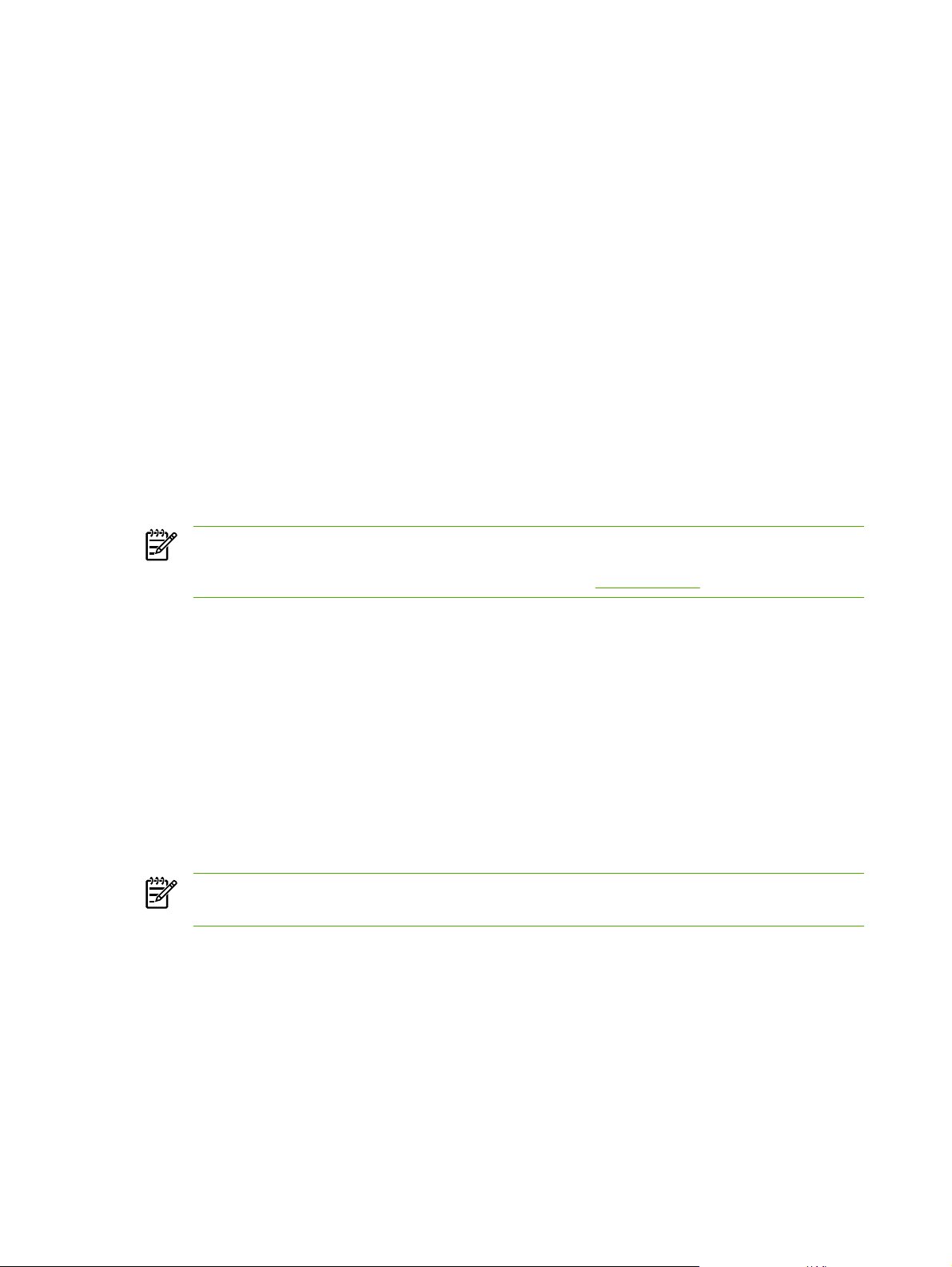
Страници с информация за принтера
Можете да отпечатате следните информационни страници.
Пробна страница
Пробната страница съдържа примери с текст и изображения. За да отпечатате пробна страница,
натиснете бутона Go (Старт), когато лампичката за Ready (Готовност) на принтера е включена и
няма други задания за печат.
Конфигурационна страница
В конфигурационната страница са посочените текущите настройки и свойства на принтера. Тя
съдържа също и отчет за състоянието на дневника. Можете да отпечатате конфигурационна
страница от следните места:
Контролния панел на принтера. Натиснете бутона Go (Старт) в продължение на пет секунди,
●
когато лампичката "готовност" на принтера свети и няма други задания
Вградения уеб сървър
●
HP ToolboxFX
●
Забележка Можете да получите също и информацията, която се съдържа в дневника за
регистриране на събития и в конфигурационната страница чрез HP ToolboxFX, без да
отпечатвате страници. За повече информация вижте
за печат.
HP ToolboxFX.
Страница за състоянието на консумативите
Страницата за състоянието на консумативите автоматично се отпечатва, когато отпечатвате
конфигурационна страница от контролния панел. Страницата за състоянието на консумативите
предоставя следната информация:
Приблизителното процентно съдържание на тонер, оставащо в печатащата касета
●
Броя на страниците и заданията за печат, които са обработени
●
Информация за доставки и рециклиране
●
Страница за конфигурация на мрежата
Забележка Страницата за конфигурация на мрежата е налична само за принтери с
вътрешен мрежов порт на HP.
Страницата за конфигурация на мрежата автоматично се отпечатва, когато отпечатвате
конфигурационна страница от контролния панел. Страницата за конфигурация на мрежата
предоставя следната информация за конфигуpацията на мрежата на принтера:
IP адрес
●
версия на фърмуера
●
статистика на мрежата
●
информация за използвания протокол
●
48 Глава 6 Управление и поддръжка BGWW
Page 59
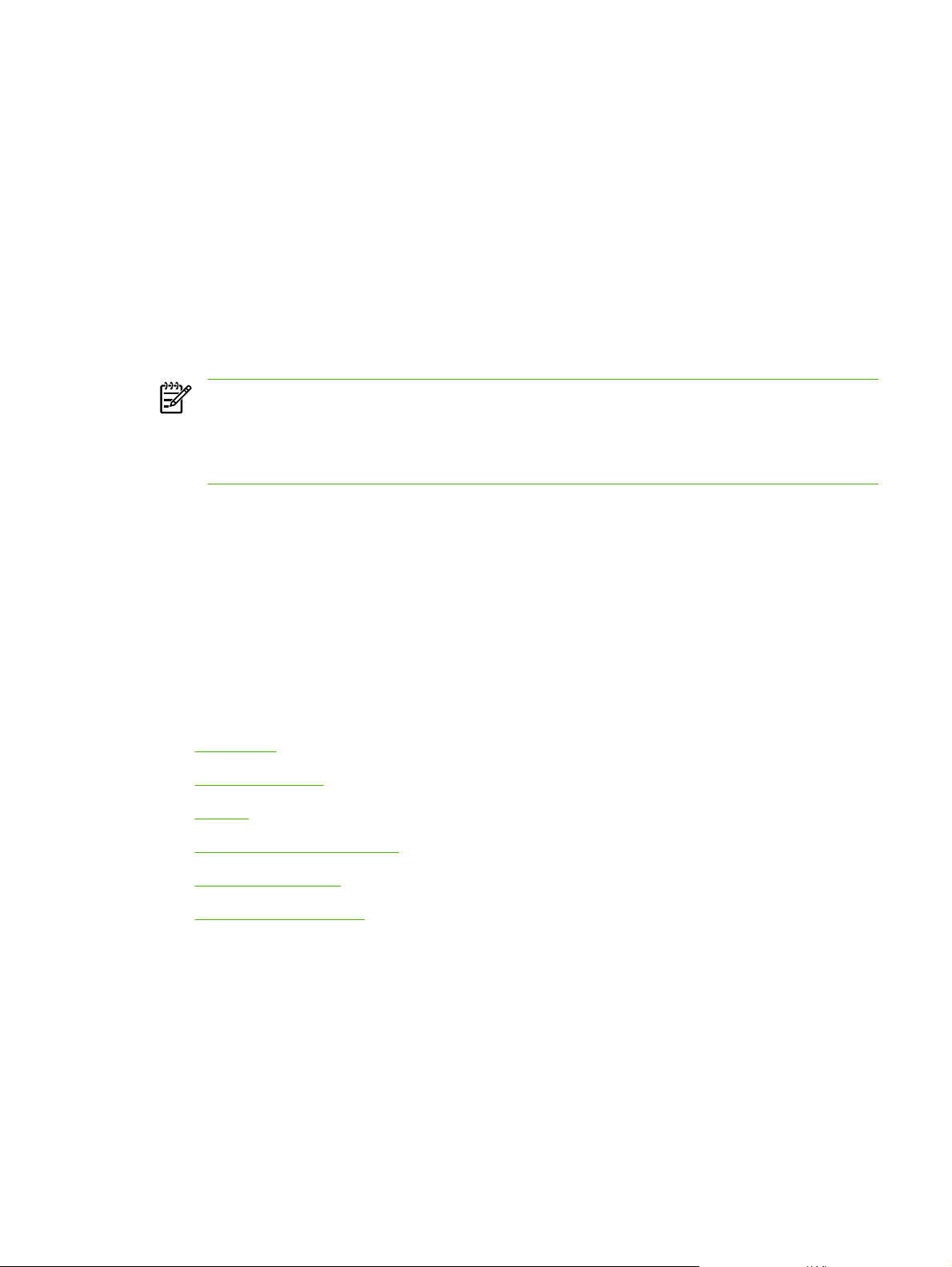
HP ToolboxFX
HP ToolboxFX е софтуер, който можете да използвате за изпълнението на следните задачи:
Проверка на състоянието на принтера.
●
Конфигуриране на настройките на принтера.
●
Преглед на информацията за отстраняване на неизправности.
●
Преглед на онлайн документация.
●
Можете да прегледате HP ToolboxFX, когато принтерът е включен директно към компютъра или
когато е свързан към мрежата. Трябва
инсталирате HP ToolboxFX.
Забележка HP ToolboxFX не се поддържа от операционните системи Windows 98 SE,
Windows Me, Windows Server 2003 или Macintosh.
Забележка Не е необходим достъп до Интернет, за да отворите и използвате
HP ToolboxFX.
Преглед на HP ToolboxFX
Отворете HP ToolboxFX по един от следните начини:
да изпълните обичайна софтуерна инсталация, за да
В системния панел на Windows или в основния екран щракнете два пъти върху иконата
●
на HP ToolboxFX.
В менюто Start (Старт) на Windows щракнете върху Programs (Програми) (или All
●
Programs (Всички програми) в Windows XP), щракнете върху HP, щракнете върху HP
LaserJet 2015 Series, а след това върху HP ToolboxFX.
Софтуерът HP ToolboxFX съдържа следните раздели:
Състояние
●
Предупреждения
●
Помощ
●
Настройки на устройството
●
Настройки за печат
●
Настройки на мрежата
●
BGWW HP ToolboxFX 49
Page 60

Състояние
Папката HP ToolboxFX Състояние съдържа връзки към следните основни страници:
Състояние на устройството. Преглед на информацията за състоянието на принтера. Тази
●
страница посочва състояния на принтера като засядане или празна тава. След като
отстраните даден проблем в принтера, щракнете върху Refresh (Обнови), за да
актуализирате състоянието на принтера.
Състояние на консумативите. Подробен преглед
●
например приблизително процентно съдържание на тонер, оставащо в печатащата касета,
и брой на страниците, които са отпечатани с тази печатаща касета. Тази страница съдържа
връзки към информация за поръчка на консумативи и за рециклиране.
Конфигуриране на устройството. Преглед на подробно описание на текущата
●
конфигурация на принтера, включващо
както и дали са инсталирани допълнителни тави.
Network Configuration (Конфигуриране на мрежата). Преглед на подробно описание на
●
текущата конфигурация на мрежата, включително и IP адреса и състоянието на мрежата.
Print Info Pages (Страници с информация за печатането). Отпечатване на
●
конфигурационна страница и различни други информационни страници за принтера, като
страница
Дневник за регистриране на събития. Преглед на таблица, състояща се от четири колони,
●
в която за ваша информация са посочени регистрирани събития и кодове на грешки. Числото
в колоната за брой на страниците указва общия брой страници, които са отпечатани на
принтера, когато е
кратко описание на грешката.
за състоянието на консумативите или пробна страница.
възникнала грешката. Дневникът за регистриране на събития съдържа и
информация за количеството инсталирана памет,
на състоянието на консумативите като
50 Глава 6 Управление и поддръжка BGWW
Page 61

Предупреждения
Папката HP ToolboxFX Предупреждения съдържа връзки към следните основни страници:
Set up Status Alerts (Настройване на предупреждения за състоянието). Настройте
●
HP ToolboxFX да изпраща изскачащи предупреждения за определени събития, като
например ниски нива на тонера.
Set up E-mail Alerts (Настройване на предупреждения по електронната поща).
●
Настройте HP ToolboxFX да изпраща предупреждения по електронната поща за определени
събития, като например ниски нива на тонера
Настройване на предупреждения за състоянието
HP ToolboxFX може да отваря изскачащи предупреждения на компютъра при появата на
определени събития. Събития, които активират предупрежденията, включват засядания, ниски
нива на тонер в печатащата касета на HP, използване на печатаща касета, която не е HP, празни
входни тави и съобщения за грешка.
Предупрежденията се появяват само когато принтерът отпечатва от компютъра, на който сте
настроили предупрежденията.
Забележка Трябва да щракнете върху Приложи, за да запаметите промените.
Настройване на предупреждения по електронната поща
.
Използвайте HP ToolboxFX, за да конфигурирате до два адреса на електронна поща, на които
да се изпращат предупреждения при възникване на определени събития. Можете да посочите
различни събития за всеки адрес на електронна поща. Въведете информацията за сървъра за
електронна поща, който ще изпраща предупрежденията по електронна поща за принтера.
Забележка Трябва да щракнете върху Приложи, за да запаметите промените.
Помощ
Папката HP ToolboxFX Help (Помощ) съдържа връзки към следните основни страници:
Отстраняване на неизправности. Отпечатване на страници за отстраняване на
●
неизправности и почистване на принтера.
How Do I (Как да...)? Преглед на помощните указания "Как да ...?" за намиране на решение
●
за определени задачи.
Animated demonstrations (Анимирани демонстрации)
●
Ръководство за потребителя. Преглед на информацията за използване
●
гаранция, спецификации и поддръжка. Ръководството за потребителя е налично във
формат HTML и PDF.
Readme (Прочети ме). Преглед на важна информация за принтера, която не е посочена в
●
ръководството за потребителя.
на принтера,
BGWW HP ToolboxFX 51
Page 62

Настройки на устройството
Папката HP ToolboxFX Device Settings (Настройки на устройството) съдържа връзки към
следните основни страници:
Информация за устройството. Преглед на информация за принтера, като описание на
●
принтера и лице за контакти.
Боравене с хартията. Смяна на настройките на принтера за боравене с хартията, като
●
размер хартия по подразбиране и тип хартия по подразбиране.
Print Quality (Качество
●
принтера.
Видове хартия. Промяна на настройките за режим на принтера за всеки тип медия, като
●
например бланки, предварително перфорирана или гланцова хартия.
System Setup (Настройване на системата). Промяна на настройките на системата на
●
принтера, като език на принтера и отстраняване на засядане
Обслужване. Даване на достъп до различни процедури, необходими за поддръжка на
●
принтера.
на печата). Промяна на настройките за качество на печат на
.
Информация за устройството
Информацията, която въвеждате в тези полета, се появява в конфигурационната страница.
Вижте
Конфигурационна страница.
Забележка Трябва да щракнете върху Приложи, за да запаметите промените.
52 Глава 6 Управление и поддръжка BGWW
Page 63
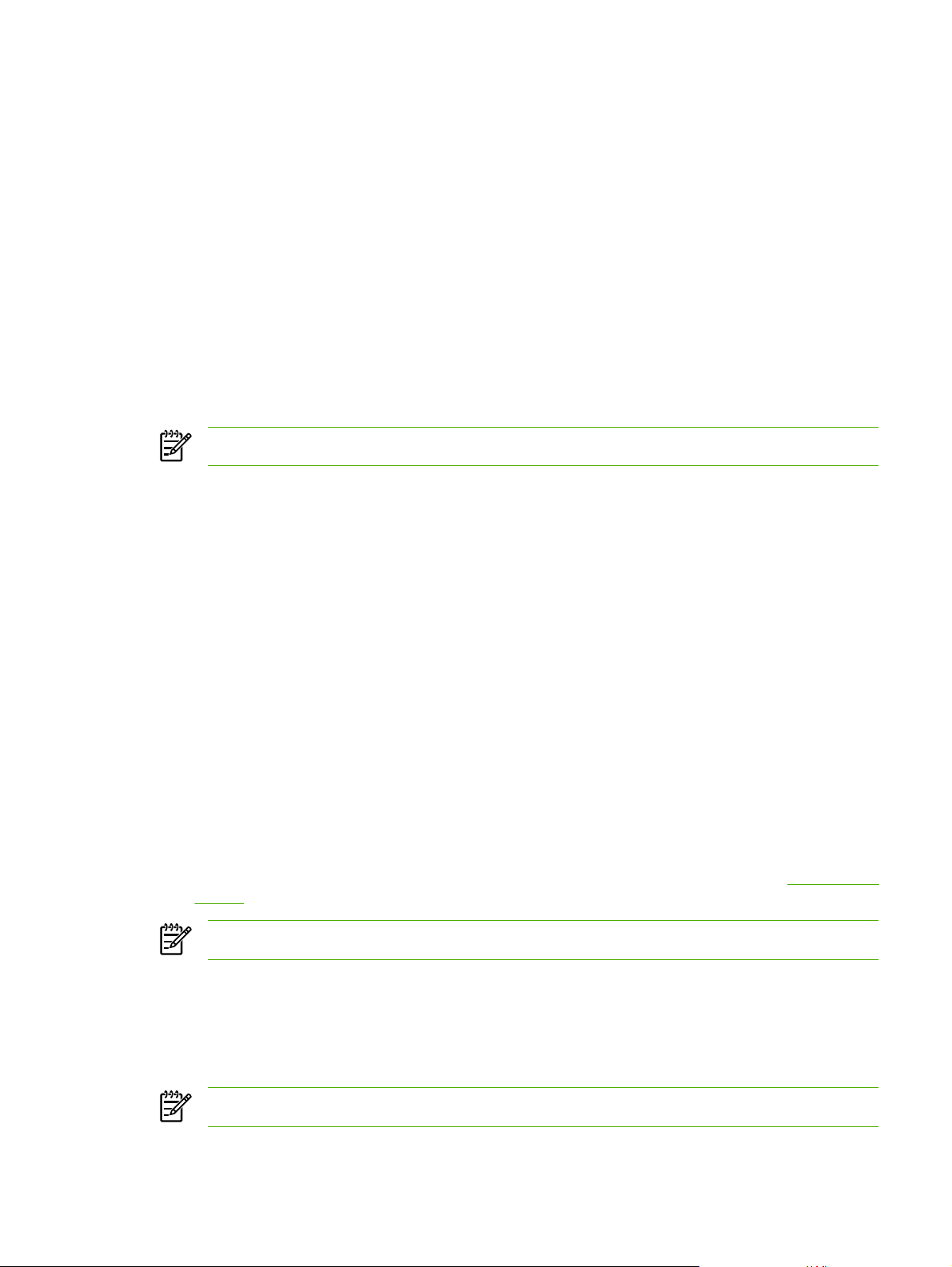
Боравене с хартията
Използвайте опциите на HP ToolboxFX за боравене с хартията, за да конфигурирате настройките
по подразбиране.
Има три опции за управление на заданията за печат, когато продуктът е без медия:
Изберете Wait For Paper To Be Loaded (Изчакайте да се зареди хартия).
●
Изберете Отказ от падащия списък Paper out action (действие Няма хартия), за да
●
отмените заданието за печат.
Изберете
●
на хартията), за да изпратите заданието за печат към друга тава с хартия.
Полето Paper out time (Време на изчерпване на хартията) определя колко дълго принтерът
изчаква, преди да започне работа според вашия избор. Можете да изберете между 0 и 3600
секунди.
Забележка Трябва да щракнете върху Приложи, за да запаметите промените.
override (заобикаляне) от падащия списък Paper out time (Време на изчерпване
Качество на печат
Използвайте опциите за качество на печата на HP ToolboxFX, за да подобрите вида на заданията
за печат.
Resolution (Разделителна способност). Изберете разделителна способност 600 за
●
качествени задания за печат и Fast Res 1200 за висококачествени задания за печат.
Изберете ProRes 1200 за най-високо качество на заданията за печат (увеличава се времето
за печат).
REt. Активирайте Ret (resolution enhancement technology – технология за подобряване
●
разделителната способност), за да подобрите качеството на печат.
Print density (Плътност на печата). За по-голяма плътност на печата изберете по-голямо
●
число. За по-малка плътност на печата изберете по-малко число.
на
EconoMode (Икономичен режим). EconoMode (Икономичен режим) е функция, която
●
позволява на принтера да използва по-малко тонер на страница.
може да удължи живота на печатащата касета и да намали разхода на страница. Това ще
намали, обаче, качеството на печат. Отпечатаното изображение е по-светло, но е
подходящо при отпечатване на чернови или коректури. HP не препоръчва постоянно
използване на EconoMode (Икономичен режим). За повече информация вижте
режим.
Забележка Трябва да щракнете върху Приложи, за да запаметите промените.
Изборът на тази опция
Икономичен
Видове хартия
Използвайте тези опции на HP ToolboxFX Видове хартия, за да конфигурирате режимите за
печат, които съответстват на различните типове медия. Когато изберете RESTORE MODES
(РЕЖИМИ ЗА ВЪЗСТАНОВЯВАНЕ), всички режими се връщат към фабрично зададените.
Забележка Трябва да щракнете върху Приложи, за да запаметите промените.
BGWW HP ToolboxFX 53
Page 64
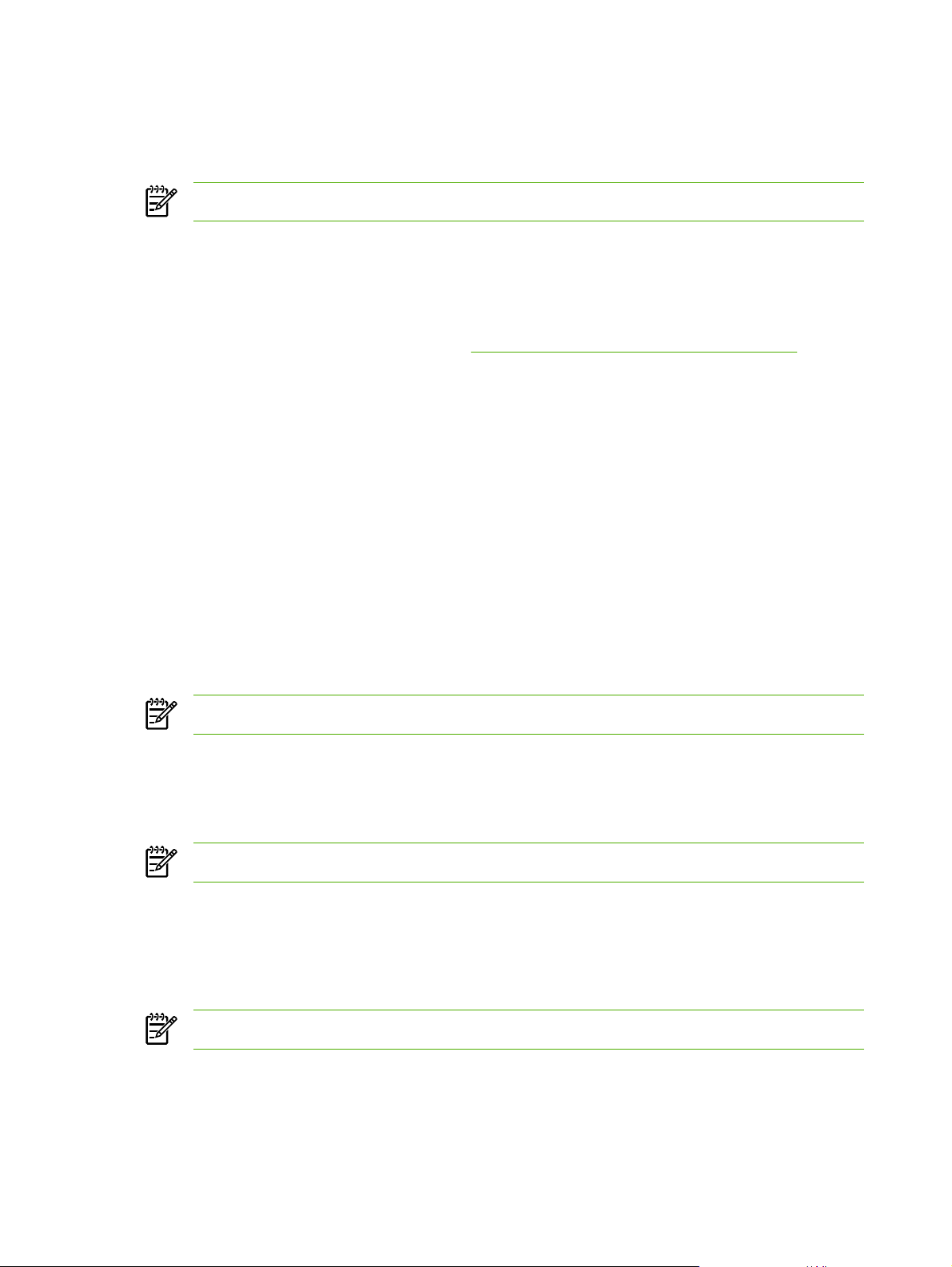
Настройване на системата
Използвайте опциите за системни настройки на HP ToolboxFX, за да конфигурирате различните
настройки за печат.
Забележка Трябва да щракнете върху Приложи, за да запаметите промените.
Обслужване
По време на процеса на отпечатване във вътрешността на принтера се събират частици хартия,
тонер и прах. С времето тези натрупвания могат да предизвикат проблеми в качеството на печат,
като петна от тонера или зацапване. HP ToolboxFX предлага лесен метод за почистване на пътя
на хартията. За повече информация вижте
Почистване на пътя на медията в принтера.
Настройки за печат
Разделът Настройки за печат на HP ToolboxFX съдържа връзки към следните основни страници:
Printing (Печат). Променя настройките за печат по подразбиране, като например брой на
●
копията и ориентация на хартията.
PCL 5e. Преглед и промяна на настройките на PCL 5e.
●
PCL 6. Преглед и промяна на настройките на PCL 6.
●
Postscript. Преглед и промяна на настройките на HP
●
за емулация за постскрипт ниво 3.
Печат
Използвайте опциите за настройка на печата на HP ToolboxFX, за да конфигурирате настройките
за всички функции на печат.
Забележка Трябва да щракнете върху Приложи, за да запаметите промените.
PCL 5e
Използвайте опциите за PCL 5e, за да конфигурирате настройките, когато при печат използвате
език PCL 5e.
Забележка Трябва да щракнете върху Приложи, за да запаметите промените.
PCL 6
Използвайте принтерския драйвер PCL 6, за да се възползвате изцяло от предимствата на всички
функции на принтера. Освен ако не е необходима пълна съвместимост с предишните PCL
драйвери или по-стари принтери, се препоръчва използването на драйвера PCL 6.
Забележка Трябва да щракнете върху Приложи, за да запаметите промените.
54 Глава 6 Управление и поддръжка BGWW
Page 65

Postscript
Използвайте опцията PostScript, когато при печат използвате HP емулация на посткрипт ниво 3.
Когато е включена опцията Print PostScript Errors (Отпечатване на грешки на PostScript),
страницата с грешки на HP за емулация на постскрипт ниво 3 автоматично се отпечатва, когато
се появят грешки в емулацията на постскрипт ниво 3 на HP.
Забележка Трябва да щракнете върху Приложи, за да запаметите промените.
Настройки на мрежата
Мрежовият администратор може да използва папката HP ToolboxFX Настройки на мрежата, за
да контролира настройките на принтера, свързани с мрежата, когато той е свързан към мрежа,
базирана на TCP/IP.
Налични са следните опции:
IP Конфигурация
●
Разширени
●
SNMP
●
Резюме на мрежата
●
BGWW HP ToolboxFX 55
Page 66

Вграден уеб сървър
Вграденият уеб сървър позволява преглед на състоянието на принтера и мрежата и управление
на функциите на печатане от компютъра вместо от контролния панел на принтера. По-долу са
посочени примери за това какво можете да направите чрез вградения уеб сървър:
Преглед на информацията за състоянието на принтера
●
Преглед и отпечатване на
●
Определяне на оставащото време до изчерпване на всички консумативи и поръчване
●
на нови
Задаване на размер и тип на медията, заредена в отделните тави
●
Преглед и промяна на конфигурацията на тавите
●
Преглед и промяна на настройките по подразбиране за конфигурация на принтера
●
Преглед и промяна на конфигурацията на мрежата
●
Вграденият
принтера" в HP ToolboxFX. Основните различия при използването на вградения уеб сървър и
HP ToolboxFX са следните:
Не е необходимо да инсталирате софтуер на компютъра. Трябва да използвате един от тези
●
поддържани уеб браузъри:
●
●
●
●
уеб сървър предлага същите функции като раздела "Разширени настройки на
Internet Explorer 6.0 (или по-нова версия)
Netscape Navigator 7.0 (или по-нова версия)
Firefox 1.0 (или по-нова версия)
Mozilla 1.6 (или по-нова версия)
вътрешни страници
Opera 7.0 (или по-нова версия)
●
Safari 1.2 (или по-нова версия)
●
Konqueror 3.2 (или по-нова версия)
●
Вграденият уеб сървър е наличен на шестнадесет езика.
●
Вграденият уеб сървър не осигурява (изпраща) предупреждения за състоянието или
●
предупреждения по електронна поща.
Вграденият уеб сървър работи
Вграденият уеб сървър не поддържа мрежово свързване, базирано на протокол IPX.
Забележка Не ви е необходим достъп до Интернет, за да отваряте и използвате
вградения уеб сървър. Въпреки това, ако щракнете върху връзка на някоя страница,
трябва да имате достъп до Интернет, за да можете да посетите сайта, асоцииран с тази
връзка.
, когато принтерът е свързан към мрежа, базирана на TCP/IP.
56 Глава 6 Управление и поддръжка BGWW
Page 67

Отваряне на вградения уеб сървър
За да отворите вградения уеб сървър, въведете IP адреса или името на хоста на принтера в
полето за адрес на поддържания уеб браузър. За да намерите IP адреса, отпечатайте
конфигурационна страница на принтера, като натиснете и задържите бутона Go (Старт) за
5 секунди.
Кратък съвет След като намерите URL адреса, запазете го, за да може в бъдеще да се
връщате лесно към него.
Вграденият уеб сървър има три раздела, които съдържат настройки и информация за принтера:
разделът Status (Състояние), разделът Settings (Настройки) и разделът Networking (Мрежа).
Раздел "Състояние"
Групата от страници на раздела "Състояние" се състои от следните страници.
Състояние на устройството. Тази страница показва състоянието на принтера и
●
консумативите на HP.
Конфигуриране на устройството. Тази страница показва информацията, която се намира
●
на конфигурационната страница на принтера.
Състояние на консумативите. Тази страница показва състоянието на консумативите на
●
HP и предоставя
върху Order Supplies (Поръчка на консумативи) в горната дясна част на прозореца.
партидните им номера. За да поръчате нови консумативи, щракнете
Дневник за регистриране на събития. Тази страница показва списък на всички
●
регистрирани на принтера събития и грешки.
Страници с информация за печатането. Тази страница има връзки, които позволяват да
●
се отпечатват
принтера.
Резюме на мрежата. Тази страница показва информацията, която се намира на страницата
●
с резюме на мрежата.
различни информационни страници, които се съхраняват в паметта на
Раздел "Настройки"
Този раздел позволява да конфигурирате принтера от компютъра си. Ако принтерът е свързан
към мрежа, винаги се консултирайте с администратора на, принтера преди да промените
настройките в този раздел.
Разделът Настройки съдържа следните страници:
Информация за устройството. Преглед и промяна на основната информация за принтера.
●
Боравене с хартията. Преглед и промяна
●
Печат. Преглед и промяна на настройките по подразбиране на заданията на принтера
●
PCL 5e. Преглед и промяна на информацията за PCL шрифта.
●
Postscript. Преглед и промяна на настройките за грешките на HP при емулация за
●
постскрипт ниво 3.
на настройките за входната тава на принтера.
Качество на печата. Преглед и промяна на настройките
●
BGWW Вграден уеб сървър 57
за качество на печата.
Page 68

Видове хартия. Преглед и промяна на режимите за печат за различните видове медия.
●
Настройване на системата. Преглед и промяна на системната информация.
●
Обслужване. Стартиране на режима за почистване.
●
Раздел "Мрежа"
Този раздел позволява на мрежовия администратор да контролира настройките за принтера,
свързани с мрежата, когато той е свързан чрез мрежа, базирана на IP.
Връзки
Връзките се намират в горната дясна част на страницата за Състоянието. Трябва да имате
достъп до Интернет, за да може да използвате тези връзки. Ако използвате комутируема връзка
и не сте се свързали при първото отваряне на вградения уеб сървър, трябва да се свържете
отново, преди да можете да посетите тези уеб
да затворите вградения уеб сървър и да го отворите отново.
Order Supplies (Поръчка на консумативи). Щракнете върху тази връзка, за да се свържете
●
с уеб сайта за сигурни консумативи и да поръчате оригинални HP консумативи от HP или
търговец по ваш избор.
сайтове. За да се свържете, може да е необходимо
Product Support (Поддръжка за
●
принтера HP LaserJet P2015 Series. Можете да търсите помощ по общи теми.
продукта). Свържете се със сайта за поддръжка на
58 Глава 6 Управление и поддръжка BGWW
Page 69

Замяна на печатащата касета
1. Натиснете бутона за отваряне на вратичката на печатащата касета, а след това извадете
печатащата касета от принтера. За информация относно рециклиране вижте във
вътрешността на кутията на печатащата касета.
ВНИМАНИЕ За да предотвратите повреда, не излагайте печатащата касета на
пряка светлина. Покрийте я с лист хартия.
2. Извадете новата печатаща касета от опаковката.
3. Огънете езичето от лявата страна на касетата, за да го освободите.
4. Дърпайте езичето, докато цялата лента бъде отстранена от касетата. Поставете лентата в
кутията от печатащата касета, за да я върнете за рециклиране.
BGWW Замяна на печатащата касета 59
Page 70

5. Разклатете леко касетата за печат от предната към задната страна, за да разпределите
равномерно тонера.
6. Поставете печатащата касета в принтера и затворете вратичката на касетата.
ВНИМАНИЕ Ако по дрехите ви попадне тонер, избършете го със суха кърпа и
изперете дрехата в студена вода. Горещата вода фиксира тонера върху тъканта.
60 Глава 6 Управление и поддръжка BGWW
Page 71

Преразпределяне на тонера
Когато тонерът е малко, върху отпечатаната страница се появяват бледи или по-светли области.
Възможно е временно да подобрите качеството на печат чрез преразпределение на тонера.
1. Натиснете бутона за отваряне на вратичката на печатащата касета, а след това извадете
печатащата касета от принтера.
ВНИМАНИЕ За да предотвратите повреда, не излагайте печатащата касета на
пряка светлина. Покрийте я с лист хартия.
2. За да преразпределите тонера, внимателно разклатете печатащата касета от предната към
задната страна.
ВНИМАНИЕ Ако по дрехите ви попадне тонер, избършете го със суха кърпа и
изперете дрехата в студена вода. Горещата вода фиксира тонера върху тъканта.
3. Поставете отново печатащата касета в принтера и затворете вратичката на касетата.
BGWW Преразпределяне на тонера 61
Page 72

Ако отпечатъкът все още е светъл, поставете нова печатаща касета. За указания вижте Замяна
на печатащата касета.
62 Глава 6 Управление и поддръжка BGWW
Page 73

Почистване на принтера
Когато е необходимо, почиствайте външната страна на принтера с чиста, мека кърпа.
ВНИМАНИЕ Не използвайте почистващи препарати с амоняк върху или около принтера.
По време на процеса на отпечатване във вътрешността на принтера се събират частици хартия,
тонер и прах. С времето тези натрупвания могат да предизвикат проблеми в качеството на печат,
като петна или зацапване от тонера или засядане на хартията. За да отстраните и предотвратите
този вид проблеми, можете да почиствате областта
принтера.
Почистване на областта на печатащата касета
Не е необходимо да почиствате често областта на печатащата касета. Въпреки това,
почистването на тази област може да подобри качеството на отпечатаните страници.
ПРЕДУПРЕЖДЕНИЕ! Преди да почистите принтера, изключете го, като извадите
захранващия кабел, и изчакайте принтерът да се охлади.
1. Натиснете бутона за отваряне на вратичката на печатащата касета, а след това извадете
печатащата касета от принтера.
на печатащата касета и пътя за медията в
ВНИМАНИЕ Не докосвайте черната попиваща трансферна ролка вътре в принтера.
Може да повреди принтера по този начин.
ВНИМАНИЕ За да предотвратите повреда, не излагайте печатащата касета на
пряка светлина. Покрийте я с лист хартия.
BGWW Почистване на принтера 63
Page 74
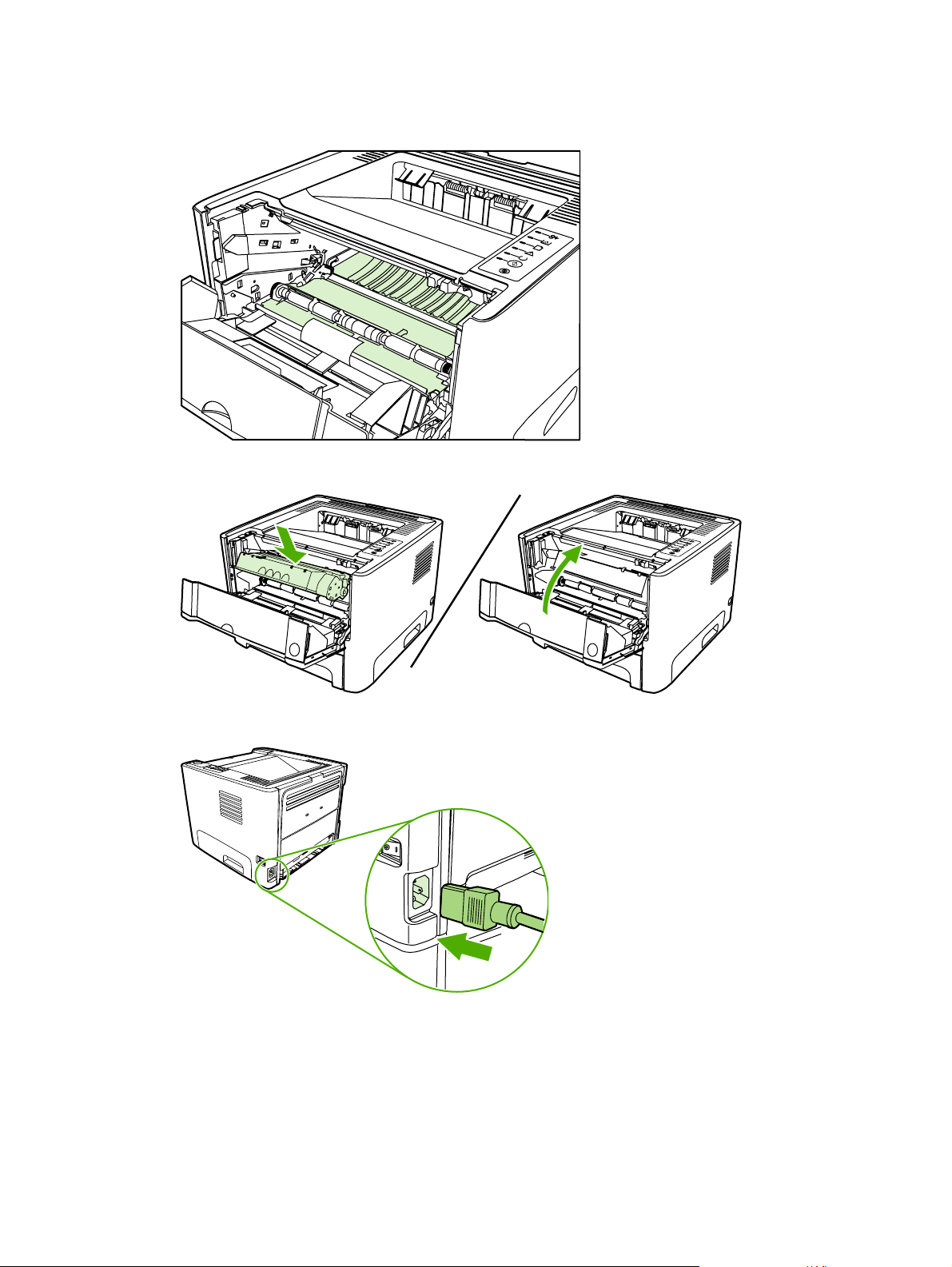
2. Със суха кърпа без мъх почистете остатъците от областта на пътя на медията и леглото на
печатащата касета.
3. Заменете печатащата касета и затворете вратичката й.
4. Включете отново кабела на захранването в принтера.
Почистване на пътя на медията в принтера
Ако наблюдавате петна или точки от мастилото в тонера, почистете пътя на медията в принтера.
За целта може да използвате прозрачно фолио, за да отстраните праха и тонера от пътя на
медията. Не използвайте документна или груба хартия.
64 Глава 6 Управление и поддръжка BGWW
Page 75
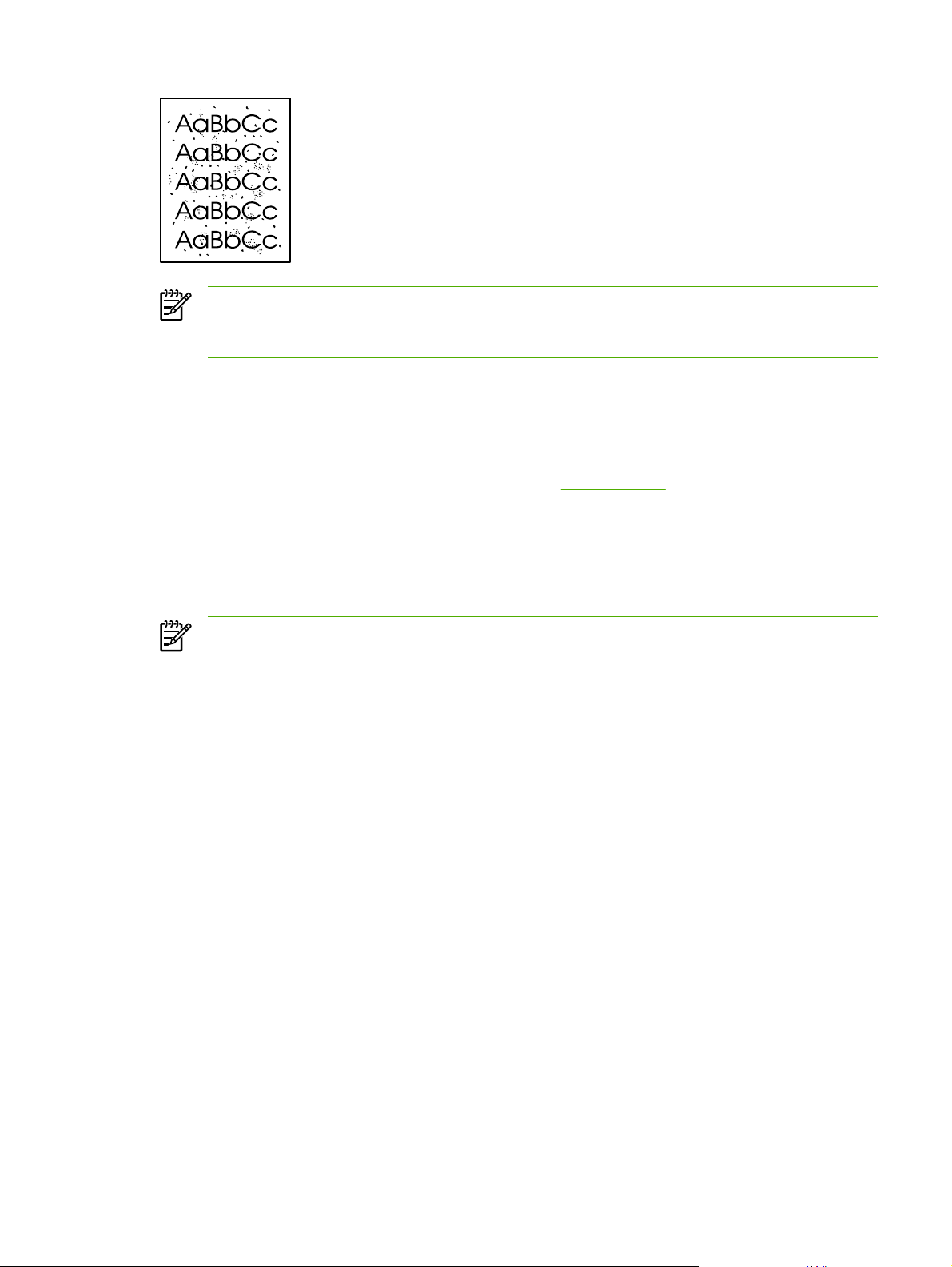
Забележка За най-добри резултати използвайте лист прозрачно фолио. Ако нямате
2
прозрачно фолио, можете да използвате медия за копирна машина (70 до 90 g/m
) с гладка
повърхност.
1. Уверете се, че принтерът е в режим на готовност и че лампичката "готовност" свети.
2. Заредете прозрачното фолио в тава 1.
3. Отпечатайте почистваща страница чрез един от следните методи:
Отворете HP ToolboxFX. За указания вижте
●
HP ToolboxFX. Щракнете върху раздела
Troubleshooting (Отстраняване на неизправности), а след това щракнете върху Print
Quality Tools (Инструменти за качество на печата). Изберете почистващата страница.
Върху контролния панел на принтера натиснете и задръжте бутона Go (Старт), докато
●
светнат лампичките "внимание", "готовност" и " старт" (около 10 секунди). Когато светнат
и трите лампички, освободете бутона Go (Старт).
Забележка Процесът на почистване отнема приблизително 2 минути. Почистващата
страница ще спира периодично по време на процеса на почистване. Не изключвайте
принтера, преди да е приключил процесът на почистване. Може да е необходимо да
повторите процеса на почистване няколко пъти, за да почистите основно принтера.
BGWW Почистване на принтера 65
Page 76

Почистване на придърпващата ролка (тава 1)
Ако искате да почистите придърпващата ролка за тава 1, следвайте указанията по-долу:
1. Изключете захранващия кабел от принтера и го оставете да се охлади.
2. Натиснете бутона на вратичката на печатащата касета, за да я отворите.
3. Отстранете капака на придърпващата ролка.
66 Глава 6 Управление и поддръжка BGWW
Page 77
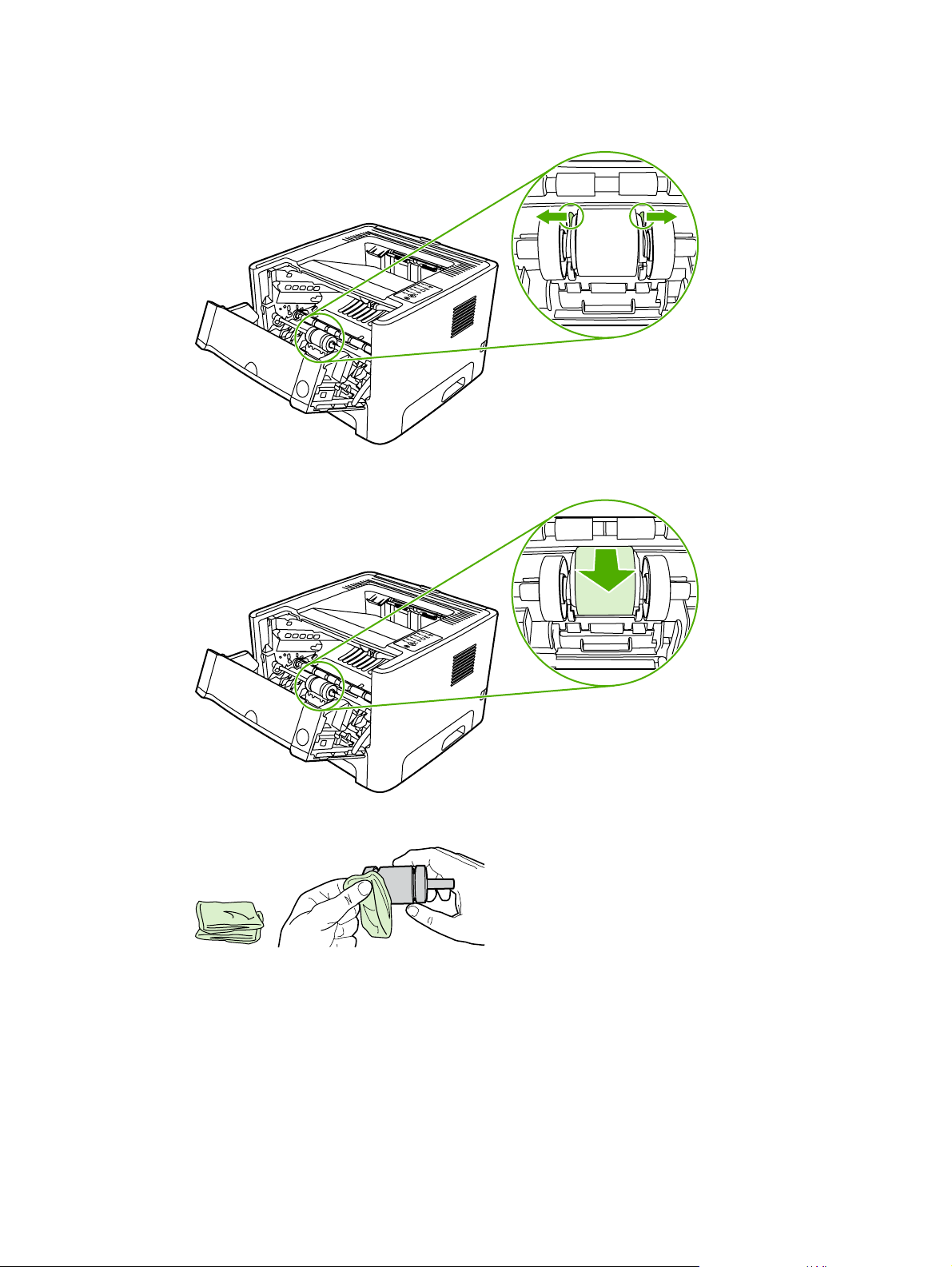
4. Натиснете двете черни придържащи езичета навън, докато освободите придърпващата
ролка от леглото й.
5. Извадете придърпващата ролка от принтера.
6. Потопете кърпа без мъх във вода и почистете ролката.
BGWW Почистване на придърпващата ролка (тава 1) 67
Page 78
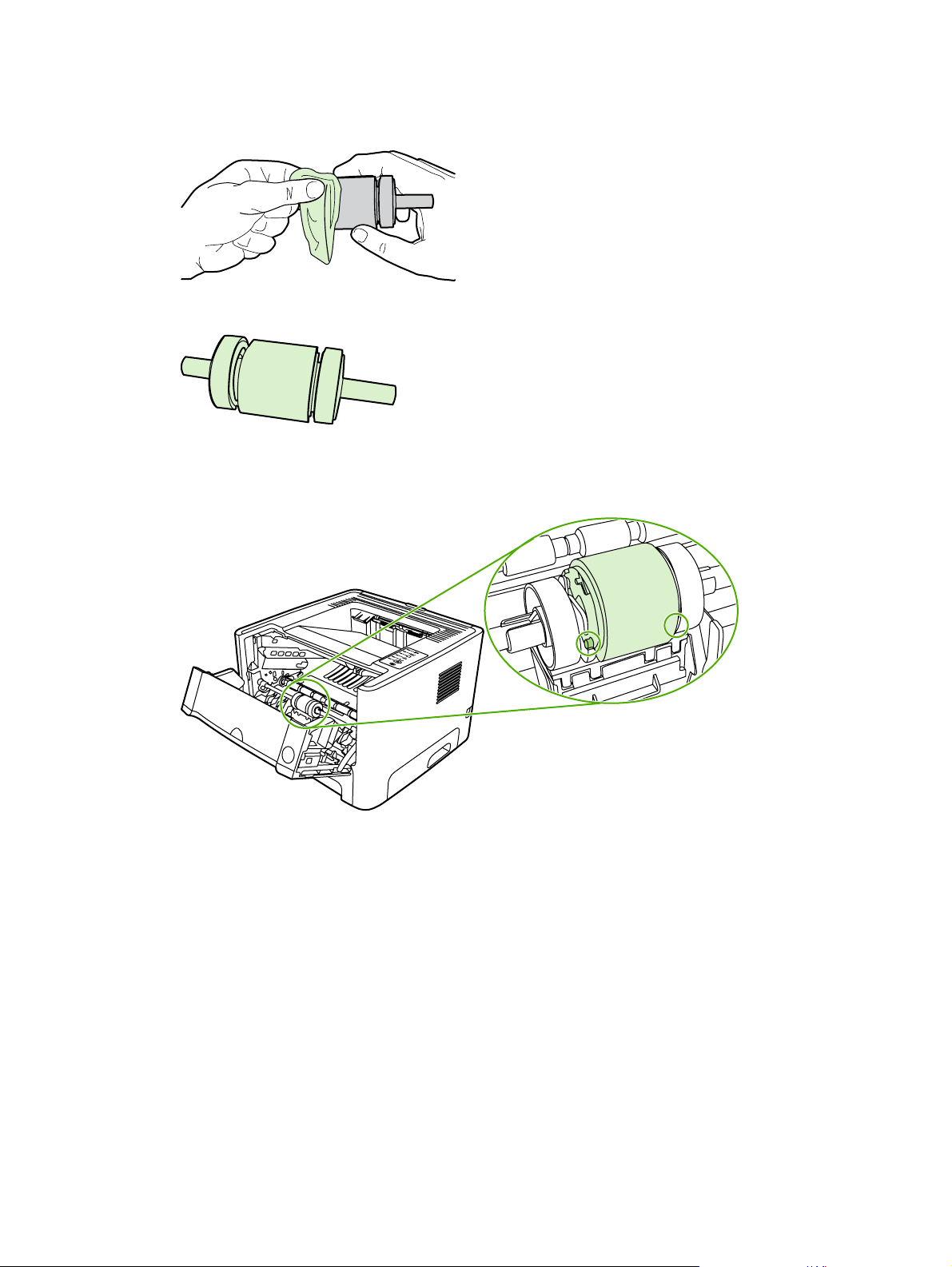
7. С помощта на суха кърпа без мъх избършете придърпващата ролка, за да отстраните
останалата мръсотия.
8. Оставете придърпващата ролка да изсъхне напълно.
9. Подравнете черните придържащи езичета в принтера с прорезите в придърпващата ролка,
а след това притиснете придърпващата ролка в леглото й, докато придържащите езичета
щракнат.
68 Глава 6 Управление и поддръжка BGWW
Page 79

10. Поставете обратно капака на придърпващата ролка.
11. Затворете вратичката на печатащата касета.
BGWW Почистване на придърпващата ролка (тава 1) 69
Page 80

Почистване на придърпващата ролка (тава 2)
Ако искате да почистите придърпващата ролка за тава 2, следвайте указанията по-долу:
1. Изключете захранващия кабел от принтера и го оставете да се охлади.
2. Натиснете бутона за отваряне на вратичката на печатащата касета, а след това извадете
печатащата касета от принтера.
3. Отстранете тава 2.
70 Глава 6 Управление и поддръжка BGWW
Page 81
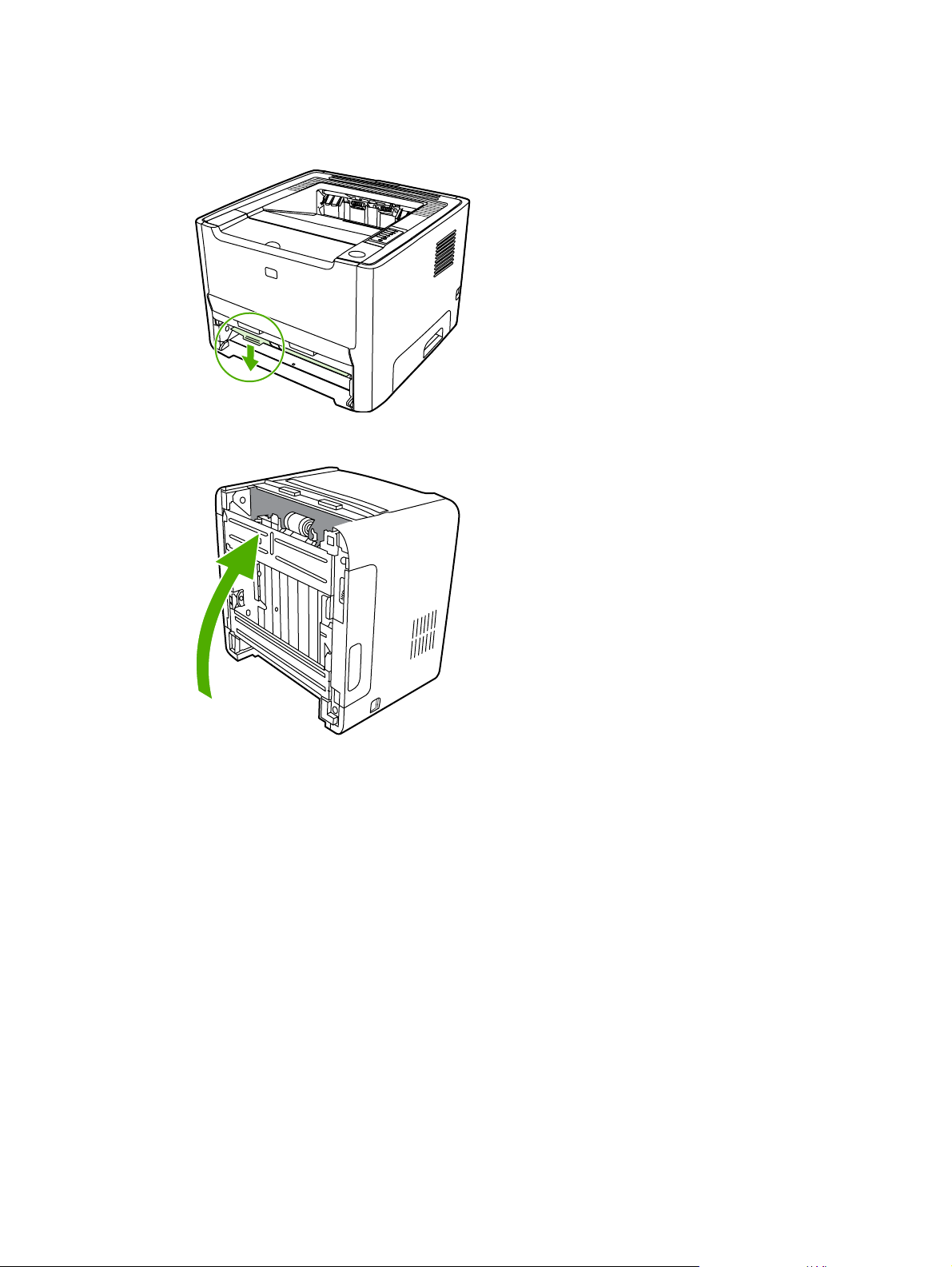
4. Отворете вратичката на пътя за автоматично двустранно печатане в предната част на
принтера (само за принтерите HP LaserJet P2015d, HP LaserJet P2015dn и HP LaserJet
P2015x).
5. Поставете принтера върху работната повърхност с предната част насочена, нагоре.
BGWW Почистване на придърпващата ролка (тава 2) 71
Page 82

6. Издърпайте белите езичета навън и ги завъртете нагоре.
7. Плъзнете дясното езиче надясно и го оставете в тази позиция, докато трае процедурата.
72 Глава 6 Управление и поддръжка BGWW
Page 83

8. Плъзнете модула на придърпващата ролка надясно и отстранете капачето в левия край.
9. Отстранете придърпващата ролка.
10. Потопете кърпа без мъх във вода и почистете ролката.
BGWW Почистване на придърпващата ролка (тава 2) 73
Page 84

11. С помощта на суха кърпа без мъх избършете придърпващата ролка, за да отстраните
останалата мръсотия.
12. Оставете придърпващата ролка да изсъхне напълно.
13. Вмъкнете лявата част на придърпващата ролка в левия слот (1), а дясната част (тази, която
има прорези в оста) в десния слот (2).
74 Глава 6 Управление и поддръжка BGWW
Page 85

14. Поставете крайното капаче над оста в лявата част, натиснете го надясно и завъртете
езичето надолу, докато застане на мястото си.
15. Завъртете оста, докато прорезите съвпаднат и оста застане на мястото си.
16. Натиснете дясното езиче наляво и го завъртете надолу, докато застане на мястото си.
17. Поставете принтера върху работната повърхност с горната част, насочена нагоре.
18. Затворете вратичката на пътя за автоматично двустранно печатане.
BGWW Почистване на придърпващата ролка (тава 2) 75
Page 86

19. Поставете обратно печатащата касета и затворете вратичката й.
20. Свържете захранващия кабел, за да включите отново принтера.
76 Глава 6 Управление и поддръжка BGWW
Page 87

Икономичен режим
EconoMode (Икономичен режим) е функция, която позволява на принтера да използва по-малко
тонер на страница. Изборът на тази опция може да удължи живота на печатащата касета и да
намали разхода на страница. Това ще намали, обаче, качеството на печат. Отпечатаното
изображение е по-светло, но е подходящо при отпечатване на чернови или
HP не препоръчва постоянно използване на EconoMode (Икономичен режим). Ако използвате
непрекъснато EconoMode (Икономичен режим), когато средното покритие на тонера е значително
по-малко от 5%, е възможно тонерът да издържи по-дълго от механичните части на печатащата
касета. Ако при тези обстоятелства качеството на печат започне да намалява, трябва да
поставите нова печатаща касета
1. За да използвате EconoMode (Икономичен режим), отворете Свойства на принтера (или
Printing Preferences (Предпочитания за печат) в Windows 2000 и XP). За указания вижте
Конфигуриране на принтерския драйвер за Windows или Конфигуриране на принтерския
драйвер за Macintosh.
2. В раздела Хартия/Качество или в Завършване (раздел Тип хартия/Качество за някои Mac
драйвери), изберете отметка EconoMode (Икономичен режим).
Забележка Не всички функции на принтера са налични за всички драйвери или
операционни системи. За да получите информация относно наличните функции на даден
драйвер, вижте онлайн помощта за драйвера или за параметрите на принтера.
коректури.
, дори и да има останал тонер в касетата.
BGWW Икономичен режим 77
Page 88

78 Глава 6 Управление и поддръжка BGWW
Page 89

7 Разрешаване на проблеми
Тази глава съдържа информация по следните теми:
Търсене на решение
●
Цветове на лампичката за състоянието
●
Често срещани проблеми при Macintosh
●
Грешки на HP емулация на посткрипт ниво 3
●
Разрешаване на проблеми с медията
●
Отпечатаната страница е различна от това, което се появява на екрана
●
Проблеми със софтуера на принтера
●
Подобряване на качеството на печат
●
Почистване на заседнала хартия
●
Решаване на проблеми при настройка на мрежата
●
BGWW 79
Page 90
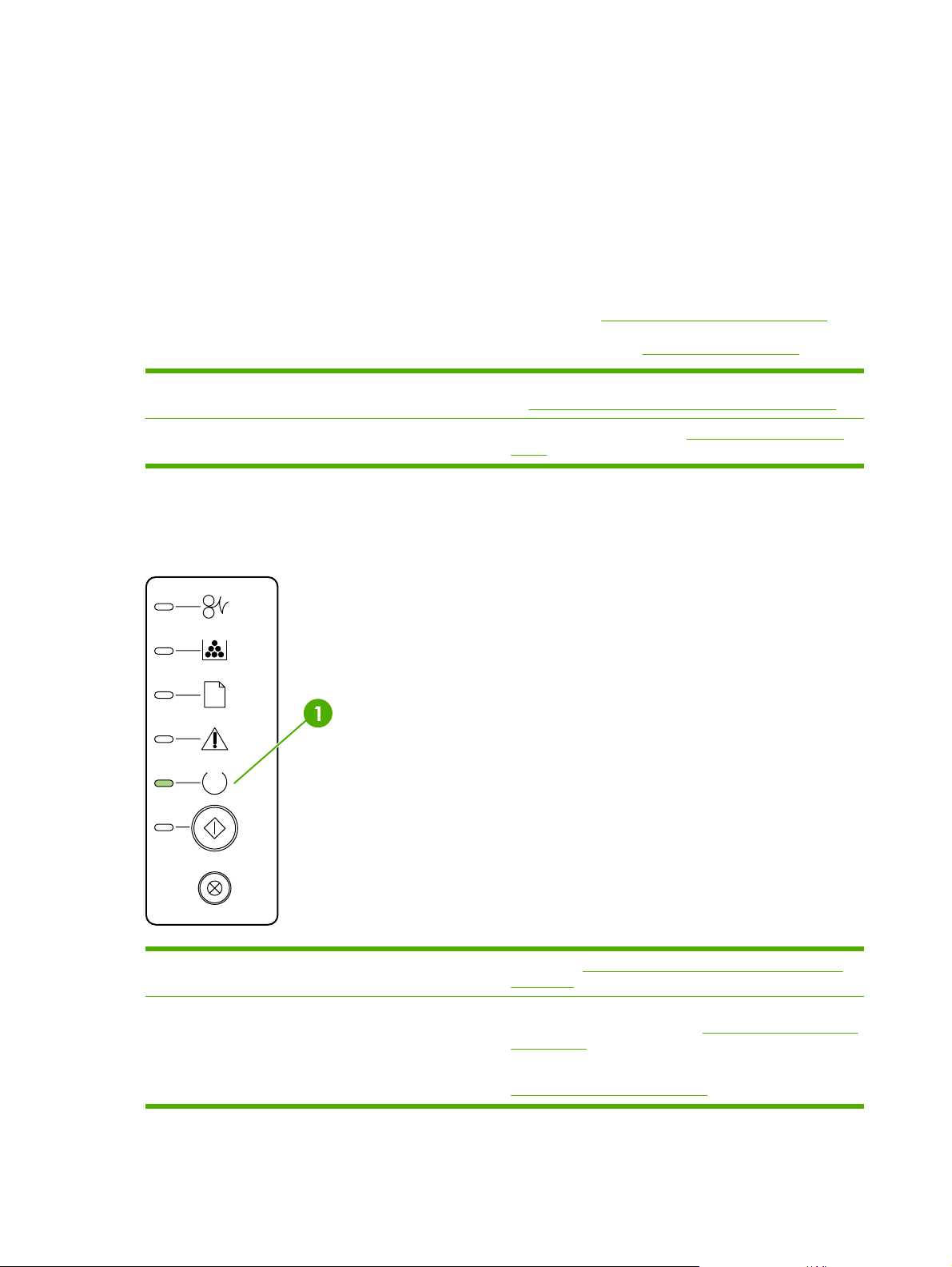
Търсене на решение
Може да използвате този раздел, за да намерите решение на често срещани проблеми с
принтера.
Стъпка 1: Принтерът настроен ли е правилно?
Включен ли е принтерът в контакт, за който е сигурно, че работи?
●
Бутонът за включване/изключване поставен ли е в позиция "включено"?
●
Печатащата касета инсталирана ли е правилно? Вижте
●
Хартията във входната тава заредена ли е правилно? Вижте
●
Да Ако сте отговорили с "да" на въпросите по-горе, отидете
Не Ако принтерът не се включи, Свързване с поддръжката
Стъпка 2: Включена ли е лампичката за готовност?
на
на HP.
Замяна на печатащата касета.
Зареждане на медия.
Стъпка 2: Включена ли е лампичката за готовност?
Уверете се, че лампичката за готовност (1) свети на панела за управление.
Да Отидете на Стъпка 3: Можете ли да отпечатате пробна
Не Ако лампичките на панела за управление не изглеждат
страница?
като на снимката по-горе, вижте
състоянието.
Ако не сте в състояние да решите проблема, вижте
Свързване с поддръжката на HP.
Цветове на лампичката за
80 Глава 7 Разрешаване на проблеми BGWW
Page 91

Стъпка 3: Можете ли да отпечатате пробна страница?
Натиснете бутона Go (Старт), за да отпечатате пробна страница.
Да Ако пробната страница е отпечатана, отидете на Стъпка 4:
Приемливо ли е качеството на печата?
Не Ако не излезе никакъв лист хартия, вижте Разрешаване на
проблеми с медията.
Ако не сте в състояние да решите проблема,
поддръжката на HP.
Свързване с
Стъпка 4: Приемливо ли е качеството на печата?
Да Ако качеството на печата е приемливо, отидете на
Стъпка 5: Комуникират ли принтерът и компютърът?
Не Ако качеството на печата е лошо, вижте Подобряване на
качеството на печат.
Проверете дали настройките за печат са подходящи за
медията, която използвате. Вижте Оптимизиране на
качеството на печат за видовете медия за информация как
да регулирате настройките за различните видове медия.
Ако не сте в състояние да решите проблема, Свързване с
поддръжката на HP.
Стъпка 5: Комуникират ли принтерът и компютърът?
Опитайте да отпечатате документ от софтуерно приложение.
Да Ако документът се отпечатва, отидете на Стъпка 6:
Не Ако документът не се отпечатва, вижте Проблеми със
Изглежда ли отпечатаната страница, както очаквахте?
софтуера на принтера.
Ако използвате компютър Macintosh, вижте
проблеми при Macintosh.
Ако използвате драйвер на HP за емулация на постскрипт
ниво 3, вижте
3.
Ако не сте в състояние да решите проблема,
поддръжката на HP.
Грешки на HP емулация на посткрипт ниво
Често срещани
Свързване с
BGWW Търсене на решение 81
Page 92

Стъпка 6: Изглежда ли отпечатаната страница, както
очаквахте?
Да Проблемът трябва да се отстрани. Ако не е отстранен,
Не Вижте Отпечатаната страница е различна от това, което
Свързване с поддръжката на HP.
се появява на екрана.
Ако не сте в състояние да решите проблема,
поддръжката на HP.
Свързване с
Свързване с поддръжката на HP
В Съединените щати вижте
●
HP LaserJet P2015.
В други страни/региони вижте
●
http://www.hp.com/support/ljP2015/ за принтера
http://www.hp.com/.
82 Глава 7 Разрешаване на проблеми BGWW
Page 93

Цветове на лампичката за състоянието
Таблица 7-1 Легенда на лампичката за състоянието
Символ за "изключена лампичка"
Символ за "включена лампичка"
Символ за "мигаща лампичка"
Таблица 7-2 Светлинни съобщения на контролния панел
Положение на лампичката Състояние на принтера Действие
Подготовка/Стартиране
При стартиране лампичките "старт",
"готово" и "внимание" светват
последователно (през интервал от
500 ms) една след друга.
Инициализация на
Реконфигурирането
По време на стартирането на принтера
можете да поискате
последователност от специални
първоначални действия за повторно
конфигуриране на принтера. Когато
едно такова последователно действие
е заявено, например студен рестарт,
лампичките светват в същата
последователност, както при
състоянието Подготовка/стартиране.
Отмяна на задание
След като приключи процесът на
отмяна, принтерът се връща в
състояние на готовност.
По време на процесите на подготовка,
повторна конфигурация и отмяна на
задание натискането на бутоните не
оказва никакво влияние.
BGWW Цветове на лампичката за състоянието 83
Page 94
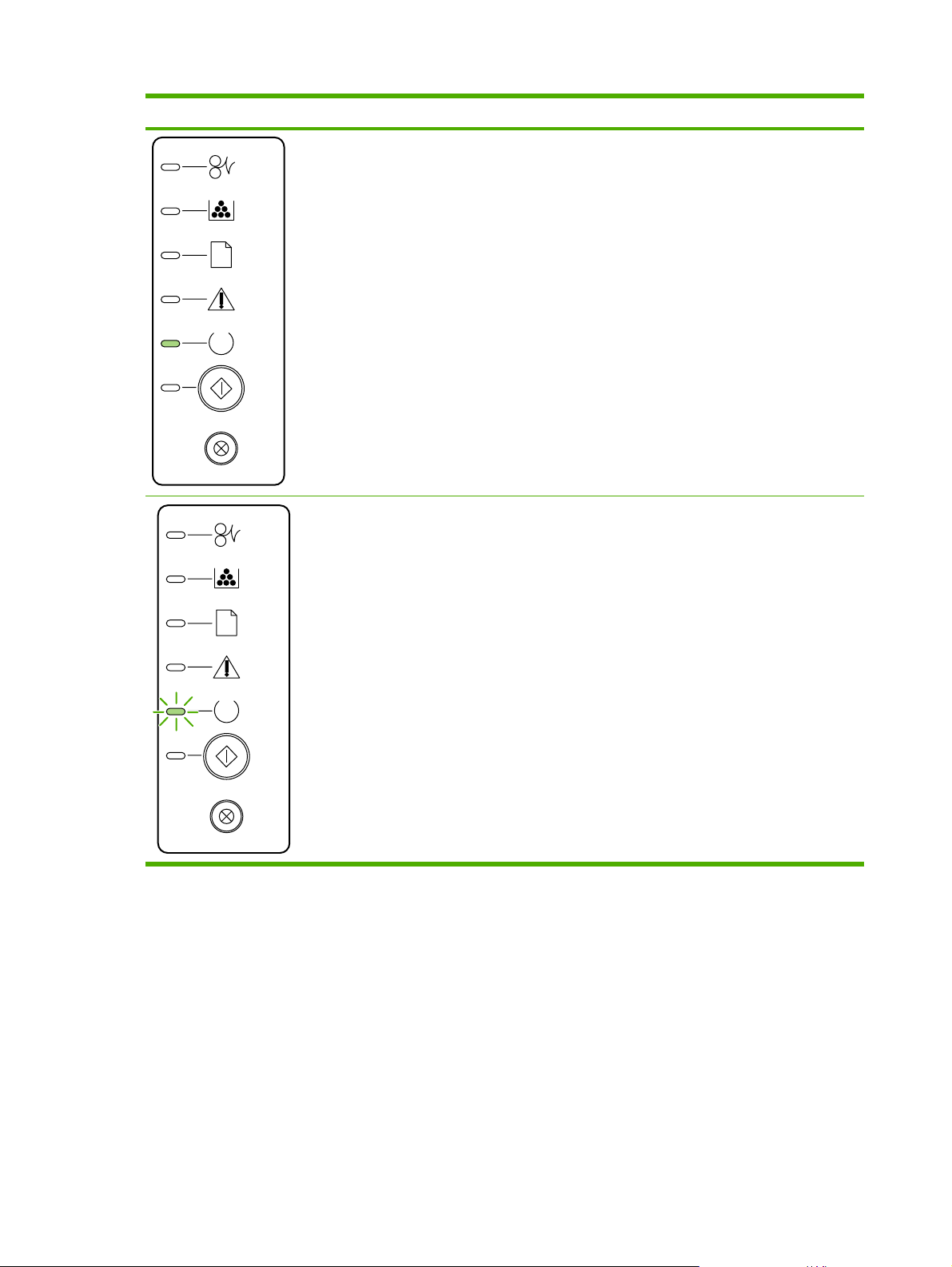
Таблица 7-2 Светлинни съобщения на контролния панел (продължение)
Положение на лампичката Състояние на принтера Действие
Готовност
Принтерът е в състояние на готовност
без активно задание.
Обработване на данни
Принтерът обработва или получава
данни.
За да отпечатате страница с
настройките, натиснете и задръжте
бутона Go (Старт) за 5 секунди.
За да отпечатате пробна страница,
натиснете и отпуснете бутона Go
(Старт).
За да отмените текущото задание,
натиснете бутона Отказ.
84 Глава 7 Разрешаване на проблеми BGWW
Page 95
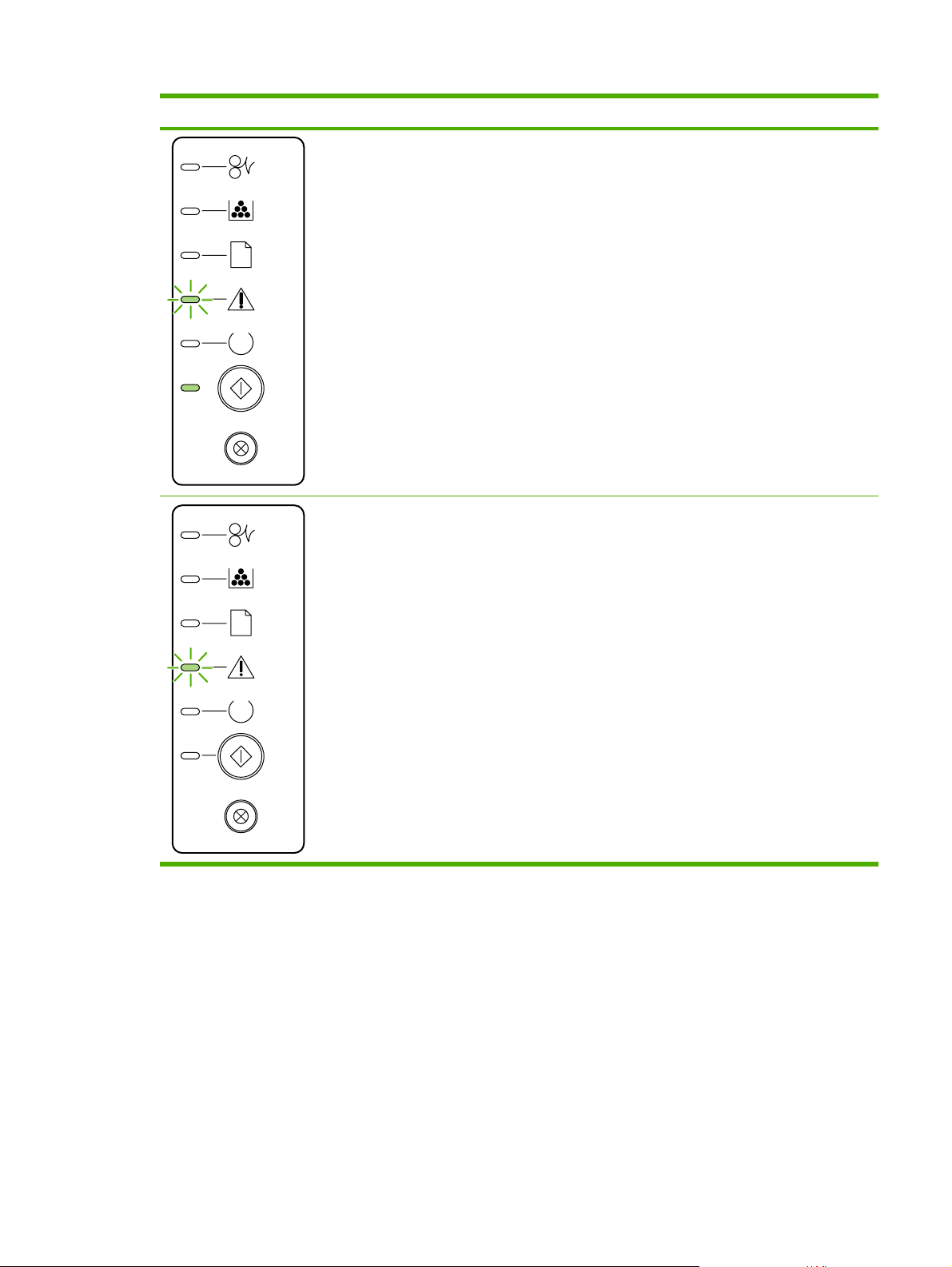
Таблица 7-2 Светлинни съобщения на контролния панел (продължение)
Положение на лампичката Състояние на принтера Действие
Manual Feed (Ръчно подаване) или
Continuable Error (Повтаряема
грешка)
Това състояние може да бъде
постигнато при следните
обстоятелства:
Ръчно подаване
●
Обща повторяема грешка
●
Грешка при конфигуриране на
●
паметта
Индивидуална грешка/Грешка,
●
свързана с работата
Внимание
Вратичката на печатащата касета е
отворена.
За да отстраните грешката и да
отпечатате каквито данни е възможно,
натиснете бутона Go (Старт).
Ако отстраняването е успешно,
принтерът преминава в състояние
"Обработване на данни" и довършва
заданието.
Ако отстраняването не е успешно,
принтерът се връща в състояние
"Повтаряща се грешка".
Затворете вратичката на печатащата
касета.
BGWW Цветове на лампичката за състоянието 85
Page 96

Таблица 7-2 Светлинни съобщения на контролния панел (продължение)
Положение на лампичката Състояние на принтера Действие
Критична грешка
"Грешка на принадлежностите" За да се покаже допълнителна
Изключете принтера, изчакайте
●
10 секунди и го включете отново.
Ако не сте в състояние да решите
●
проблема,
поддръжката на HP.
информация за грешката, натиснете
бутона Go (Старт). Цветът на
лампичката се променя. За повече
информация относно показания в
момента цвят на лампичката, вижте
Таблица 7-3 Индикатори за грешка на
принадлежностите. Когато
освободите бутона Go (Старт),
принтерът се връща в
първоначалното си състояние на
Грешка на принадлежностите.
Свързване с
86 Глава 7 Разрешаване на проблеми BGWW
Page 97

Таблица 7-2 Светлинни съобщения на контролния панел (продължение)
Положение на лампичката Състояние на принтера Действие
Тонер на изчерпване
Лампичките "старт", "готово" и
"внимание" светят независимо от
състоянието "Тонер на изчерпване".
Липсващ тонер
Печатащата касета е отстранена от
принтера.
Поръчайте нова печатаща касета и я
подгответе за използване. Вижте
Поръчка на консумативи и
принадлежности.
Поставете печатащата касета
обратно в принтера.
BGWW Цветове на лампичката за състоянието 87
Page 98

Таблица 7-2 Светлинни съобщения на контролния панел (продължение)
Положение на лампичката Състояние на принтера Действие
Засядане Отстранете заседналата хартия.
Почистване на заседнала
Вижте
хартия.
88 Глава 7 Разрешаване на проблеми BGWW
Page 99

Таблица 7-2 Светлинни съобщения на контролния панел (продължение)
Положение на лампичката Състояние на принтера Действие
Няма хартия Заредете хартия или друга медия.
Поставяне на хартия
Заредената хартия или друг тип медия
не се поддържа.
Таблица 7-3 Индикатори за грешка на принадлежностите
Грешка на
принадлежностите
Лампичка "внимание" Лампичка "готовност" Лампичка "старт"
Заредете подходяща хартия или
друга медия. Вижте
видове хартия и друга медия.
Натиснете бутона Go (Старт), за да
преодолеете състоянието.
Поддържани
Грешка за несъвместимост
на DIMM слота
Изключена Изключена Включена
BGWW Цветове на лампичката за състоянието 89
Page 100
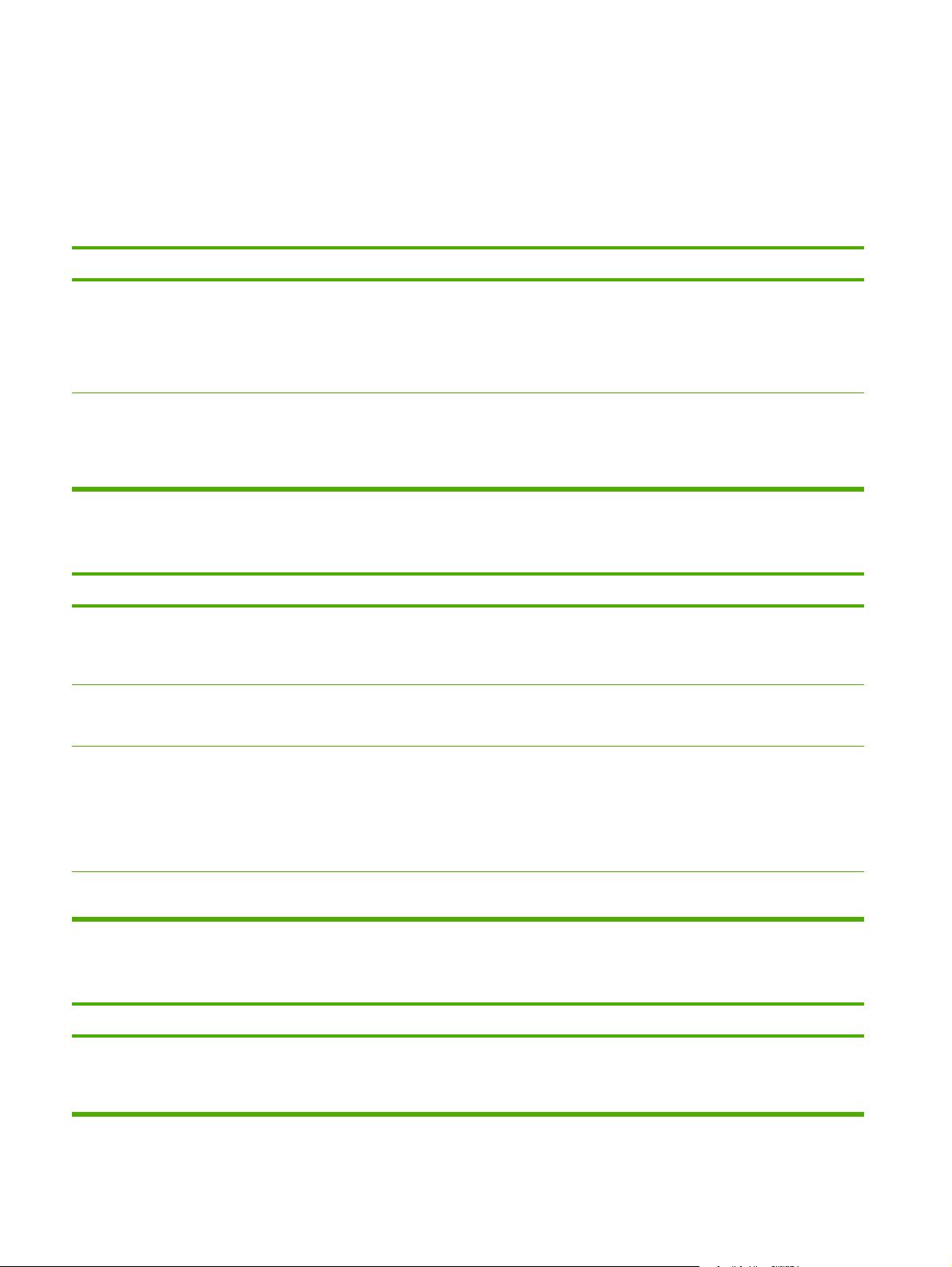
Често срещани проблеми при Macintosh
В този раздел са изброени проблеми, които могат да възникнат при използване на Mac OS X.
Таблица 7-4 Проблеми с Mac OS X
Принтерският драйвер не е посочен в Print Center (Център за печат) или Printer Setup Utility (Програма за настройка на
принтера).
Причина
Възможно е софтуерът за принтера да не е инсталиран или да
не е инсталиран правилно.
Файлът PostScript Printer Description PPD (Файл за описание на
принтера) е повреден.
Името на принтера, IP адреса или името на хост Rendezvous (Рандеву) или Bonjour (Бонжур) не се появяват в списъка с
принтери на Print Center (Център за печат) или Printer Setup Utility (Програма за настройка на принтера).
Причина
Принтерът може би не е готов. Уверете се, че кабелите са свързани правилно, че принтерът е
Може би сте избрали погрешен тип връзка. Проверете дали сте избрали USB, IP Printing или Rendezvous
Решение
Уверете се, че PPD (файлът за описание на принтера) е в
следната папка на твърдия диск: Library/Printers/PPDs/
Contents/Resources/<lang>.lproj, където <lang> е
двубуквен езиков код за езика, който използвате. Ако е
необходимо, инсталирайте софтуера отново. Вижте
Ръководство как да започнем за указания.
Изтрийте файла PPD от следната папка на твърдия диск:
Library/Printers/PPDs/Contents/Resources/
<lang>.lproj, където <lang> е двубуквен езиков код за езика,
който използвате. Инсталирайте повторно софтуера. Вижте
Ръководство как да започнем за указания.
Решение
включен и че лампичката "готовност" свети. Ако се свързвате
чрез USB или Ethernet хъб, опитайте да се свържете директно с
компютъра или използвайте различен порт.
или Bonjour, в зависимост от типа връзка, която съществува
между принтера и компютъра.
Използвате грешно име на принтер, IP адрес или име на хост
Rendezvous или Bonjour.
Интерфейсният кабел може да е дефектен или с лошо качество. Сменете интерфейсния кабел. Използвайте висококачествен
Принтерският драйвер не настройва автоматично избрания принтер в Print Center (Център за печат) или Printer Setup Utility
(Програма за настройка на принтера).
Причина
Принтерът може би не е готов. Уверете се, че кабелите са свързани правилно, че принтерът е
Отпечатайте страница с настройките, за да проверите името на
принтера, IP адреса или името на хост Rendezvous или Bonjour.
Уверете се, че името, IP адресът, или името на хост Rendezvous
или Bonjour на страницата с настройките съответства на името
на принтера, IP адресът, или името на хост Print Center (Център
за печат) или Printer Setup Utility (Програма за настройка на
принтера).
кабел.
Решение
включен и че лампичката "готовност" свети. Ако се свързвате
чрез USB или Ethernet хъб, опитайте да се свържете директно с
компютъра или използвайте различен порт.
90 Глава 7 Разрешаване на проблеми BGWW
